PrintJet ADVANCED. Εγχειρίδιο χρήσης
|
|
|
- Εσδράς Φιλιππίδης
- 8 χρόνια πριν
- Προβολές:
Transcript
1 PrintJet ADVANCED Εγχειρίδιο χρήσης
2 Πρόλογος Πρόλογος Αναθεωρήσεις Έκδοση Ημερομηνία Τροποποίηση /13 Πρώτη έκδοση /13 Πρώτη αναθεωρημένη έκδοση Διεύθυνση επικοινωνίας Weidmüller Interface GmbH & Co. KG Postfach 3030 D Detmold Klingenbergstraße 16 D Detmold Τηλέφωνο +49 (0) Φαξ +49 (0) info@weidmueller.com Ιστότοπος /03.13
3 Περιεχόμενα Περιεχόμενα 1 Εισαγωγή Επεξήγηση συμβόλων Εγγύηση και αστική ευθύνη Πνευματική ιδιοκτησία Όροι εγγύησης Πληροφορίες ασφάλειας Γενικές πληροφορίες ασφάλειας Βασικές πληροφορίες λειτουργίας Μέτρα ασφάλειας για την προστασία του περιβάλλοντος Σύμβολα και σημειώσεις πάνω στη συσκευή Ενδεδειγμένη χρήση Υπολειπόμενοι κίνδυνοι κατά τη χρήση της συσκευής Κίνδυνοι από ηλεκτρικό ρεύμα Κίνδυνοι λόγω καυτών επιφανειών Κίνδυνοι λόγω εσφαλμένων ανταλλακτικών Συσκευές ασφάλειας και προστασίας Υποχρεώσεις του υπεύθυνου λειτουργίας της εγκατάστασης Απαιτήσεις προσωπικού Προσόντα προσωπικού Υποχρεώσεις προσωπικού Αρμοδιότητες Περιγραφή εκτυπωτή Εκτυπωτής Επισκόπηση Συνδέσεις Επιγραφή δεδομένων MultiCards και MetalliCards Δομή Ξεπακετάρισμα Παραδοτέος εξοπλισμός Εγκατάσταση του εκτυπωτή Αφαίρεση των προστατευτικών μέσων μεταφοράς /
4 Περιεχόμενα 4.5 Προσαρμογή του οδηγού εξόδου Τοποθέτηση της οθόνης αφής Σύνδεση του καλωδίου ρεύματος Μέθοδοι σύνδεσης του εκτυπωτή Σύνδεση μέσω της διεπαφής δικτύου Σύνδεση μέσω USB Ενεργοποίηση του εκτυπωτή Επιλογή γλώσσας για την οθόνη αφής Εγκατάσταση της στάνταρ έκδοσης του λογισμικού M-Print PRO Σύνδεση μέσω του καλωδίου δικτύου Σύνδεση μέσω καλωδίου USB Εγκατάσταση της έκδοσης δικτύου του λογισμικού M-Print PRO Περιγραφή Εργασίες που πρέπει να γίνουν στον κεντρικό υπολογιστή/διακομιστή Εργασίες που πρέπει να γίνουν στους clients Ενεργοποίηση M-Print PRO Ρύθμιση και προσαρμογή μιας MultiCard για τον εκτυπωτή Δοκιμαστική εκτύπωση Χειρισμός Γενικές λειτουργίες χειρισμού Σημαντικές πληροφορίες Τοποθέτηση των MultiCards/MetalliCards Επεξεργασία μίας μόνο MultiCard/MetalliCard Επεξεργασία μιας στοίβας MultiCards Ρυθμίσεις λογισμικού Εκκίν PRO Αντιστοίχιση προέλευσης και καλιμπράρισμα εκτυπωτή Ρύθμιση της διόρθωσης του εκτυπωτή Ρύθμιση απόκλισης υλικού Προσαρμογή των MultiCards Εκτύπωση των MultiCards/MetalliCards Ρυθμίσεις σκλήρυνσης/επιπέδου θερμοκρασίας Επιλογή ποιότητας εκτύπωσης Οθόνη αφής Δομή μενού της οθόνης αφής /03.13
5 Περιεχόμενα Κύριο μενού Υπομενού Πληροφορίες συστήματος Αλλαγή ονόματος εκτυπωτή Αλλαγή διεύθυνσης IP, μάσκας υποδικτύου και ενεργοποίηση DHCP Επιλογή της γλώσσας Αλλαγή θύρας USB Στάθμη μελάνης Πρωτόκολλο Πληροφορίες Εργαλεία Εργασίες εκτύπωσης Πρότυπα Εκτύπωση των προτύπων από το USB stick Καθαρισμός και συντήρηση Μενού εργαλείων Καθαρισμός κεφαλής εκτύπωσης Εκτενής καθαρισμός κεφαλής εκτύπωσης Εκτέλεση ελέγχου αισθητήρα Εκτέλεση ελέγχου ακροφυσίων Αντικατάσταση μελανοδοχείων Αντικατάσταση της θήκης συλλογής υπολειμμάτων μελανιού Αντικατάσταση του φίλτρου συλλογής σκόνης Καθαρισμός του καλύμματος του εκτυπωτή Καθαρισμός οθόνης αφής Ενημέρωση του λογισμικού εκτυπωτή Επίλυση προβλημάτων Γενικές πληροφορίες Επίλυση γενικών προβλημάτων Λίστα συμβάντων Μεταφορά εκτυπωτή Θέση εκτυπωτή εκτός λειτουργίας Συσκευασία εκτυπωτή Απόρριψη εκτυπωτή /
6 Περιεχόμενα 9 Παράρτημα Τεχνικά στοιχεία Δεδομένα παραγγελίας Δήλωση συμμόρφωσης Λίστα εικόνων Λίστα πινάκων /03.13
7 Εισαγωγή 1 Εισαγωγή 1.1 Επεξήγηση συμβόλων Εγγύηση και αστική ευθύνη Πνευματική ιδιοκτησία Όροι εγγύησης /
8 Εισαγωγή Αυτό το εγχειρίδιο παρέχει περιέχει όλες τις απαραίτητες πληροφορίες για την απρόσκοπτη λειτουργία του PrintJet ADVANCED (αναφερόμενος στη συνέχεια ως εκτυπωτής ή συσκευή). Το προσωπικό χειρισμού πρέπει να διαβάσει, να κατανοήσει και να τηρεί τις οδηγίες που παρατίθενται εδώ πριν ξεκινήσει να χειρίζεται τη συσκευή, καθώς και πριν κάνει εργασίες συντήρησης, καθαρισμού και επίλυσης προβλημάτων στον εκτυπωτή. Τα παραπάνω ισχύουν ιδιαίτερα όσον αφορά όλες τις πληροφορίες ασφάλειας. Αφού διαβάσετε το εγχειρίδιο χειρισμού θα μπορείτε να χειριστείτε με ασφάλεια τον εκτυπωτή, να καθαρίσετε σωστά τον εκτυπωτή, να προβείτε στις κατάλληλες ενέργειες σε περίπτωση βλάβης. Εκτός από τις οδηγίες που παρατίθενται στο παρόν εγχειρίδιο, πρέπει να τηρείτε και τη γενική νομοθεσία καθώς και τους λοιπούς κανονισμούς για την πρόληψη ατυχημάτων και την προστασία του περιβάλλοντος της χώρας στην οποία βρίσκεστε. Το παρόν εγχειρίδιο χρήσης είναι αναπόσπαστο μέρος του εκτυπωτή. Θα πρέπει να φυλάσσεται μαζί με τον εκτυπωτή για όσο καιρό χρησιμοποιείται η συσκευή. 1.1 Επεξήγηση συμβόλων Παράγραφοι του παρόντος εγχειριδίου που απαιτούν ιδιαίτερη προσοχή εκ μέρους σας ή αποτελούν προειδοποιήσεις για πιθανούς κινδύνους, παρατίθενται ως εξής: ΚΙΝΔΥΝΟΣ Προειδοποίηση ηλεκτρικού κινδύνου Αυτή η προειδοποίηση αφορά κάποιον ηλεκτρικό κίνδυνο. Μόνο εξειδικευμένο ηλεκτρολογικό προσωπικό με τα κατάλληλα προσόντα και εξουσιοδοτήσεις επιτρέπεται να κάνει εργασίες στα ηλεκτρικά εξαρτήματα. ΠΡΟΕΙΔΟΠΟΙΗΣΗ Αυτή η προειδοποίηση επισημαίνει έναν πιθανό κίνδυνο, ο οποίος (αν δεν αποτραπεί) μπορεί να επιφέρει σοβαρές σωματικές βλάβες ή ακόμη και θανάσιμους τραυματισμούς. ΠΡΟΣΟΧΗ Αυτή η προειδοποίηση επισημαίνει μία ελαφρώς επικίνδυνη κατάσταση, η οποία (αν δεν αποτραπεί) μπορεί να επιφέρει ελαφρούς ή αρκετά σοβαρούς τραυματισμούς. ΣΗΜΕΙΩΣΗ Αυτή η προειδοποίηση επισημαίνει έναν κίνδυνο ο οποίος (αν δεν αποτραπεί) μπορεί να επιφέρει υλικές ζημιές. Σημαντικές πληροφορίες Αυτό το σύμβολο επισημαίνει κάποια πληροφορία για μια λειτουργία ή ρύθμιση του εκτυπωτή, ή την ανάγκη εφίστασης προσοχής και φροντίδας κατά την εργασία σε αυτόν. Εκτός αυτού επισημαίνει οδηγίες οι οποίες πρέπει να τηρούνται σε κάθε περίπτωση. Χρησιμοποιούνται επίσης τα παρακάτω σύμβολα: Το κείμενο που ακολουθεί αυτό το σύμβολο είναι μέρος μιας λίστας. - Το κείμενο που ακολουθεί αυτό το σύμβολο είναι υποενότητα μιας λίστας. 1 Οι ενέργειες που πρέπει να γίνουν με μία συγκεκριμένη σειρά, αριθμούνται αναλόγως. [ ] Όταν κάποιο πλήκτρο πρέπει να πατηθεί στο λογισμικό, εμφανίζεται μέσα σε αγκύλες. Αυτό το σύμβολο, ή τα κείμενα μέσα σε εισαγωγικά, αναφέρονται σε άλλα κεφάλαια και ενότητες του εγχειριδίου ή σε άλλα έγγραφα /03.13
9 Εισαγωγή Άλλα σύμβολα που χρησιμοποιούνται στο εγχειρίδιο Σε αυτό το εγχειρίδιο, συγκεκριμένοι κίνδυνοι επισημαίνονται από τα παρακάτω σύμβολα: Προειδοποίηση καυτής επιφάνειας Αυτό το σύμβολο σας προειδοποιεί για τον κίνδυνο εγκαύματος λόγω καυτής επιφάνειας. Κίνδυνος σύνθλιψης Αυτό το σύμβολο σας προειδοποιεί για ενδεχόμενο κίνδυνο σύνθλιψης, π.χ. των χεριών σας. Προειδοποίηση αυτόματης εκκίνησης Αυτό το σύμβολο σας προειδοποιεί για την αυτόματη εκκίνηση του εκτυπωτή. Προειδοποίηση ηλεκτρομαγνητικής παρεμβολής Αυτό το σύμβολο σας προειδοποιεί για πεδία ηλεκτρομαγνητικής παρεμβολής, τα οποία μπορεί να επηρεάσουν αρνητικά τις λειτουργίες της συσκευής. Ακατάλληλη εγκατάσταση, θέση σε λειτουργία, χειρισμό, συντήρηση ή καθαρισμό του εκτυπωτή Λειτουργία του εκτυπωτή με ελαττωματικό ή εσφαλμένα τοποθετημένο κάλυμμα, Μη τήρηση των οδηγιών/πληροφοριών στο εγχειρίδιο χρήσης σχετικά με την εγκατάσταση, θέση σε λειτουργία, το χειρισμό, τη συντήρηση και τον καθαρισμό του εκτυπωτή Ανάθεση εργασιών σε ανειδίκευτο προσωπικό Τυχόν τροποποιήσεις στην κατασκευή του εκτυπωτή (απαγορεύεται η διεξαγωγή μετατροπών ή άλλων αλλαγών στον εκτυπωτή). Μη τήρηση αυτής της οδηγίας θα έχει ως αποτέλεσμα την παύση ισχύος της σήμανσης συμμόρφωσης EC (ΕΚ) του εκτυπωτή Τεχνικές μετατροπές Άνοιγμα του καλύμματος του εκτυπωτή Χρήση μελανοδοχείων μετά το πέρας της ημερομηνίας λήξης τους Χρήση μη εγκεκριμένων ή ακατάλληλων ανταλλακτικών (ανταλλακτικά που δεν πληρούν τις τεχνικές προϋποθέσεις του εκτυπωτή) Καταστροφές, συνέπειες εξωγενών στοιχείων και ανωτέρας βίας 1.2 Εγγύηση και αστική ευθύνη Εφαρμόζονται οι υποχρεώσεις που ορίζονται στη σύμβαση εφοδιασμού, οι γενικοί όροι καθώς και οι όροι παράδοσης και συνθήκες της Weidmüller Interface GmbH & Co. KG και οι νομικές ρυθμίσεις που ισχύουν τη χρονική στιγμή σύναψης της σύμβασης. Όλες οι πληροφορίες και οδηγίες στο παρόν εγχειρίδιο χρήσης έχουν συγκεντρωθεί και διατυπωθεί, λαμβάνοντας υπόψη τα ισχύοντα πρότυπα και κανονισμούς, την τελευταία λέξη της τεχνολογίας και τη γνώση και εμπειρία μας. Η εγγύηση και αστική ευθύνη δεν καλύπτει απαιτήσεις για προσωπικούς τραυματισμούς και υλικές ζημιές, οι οποίες οφείλονται σε έναν από τους παρακάτω λόγους: Ακατάλληλη ή μη ενδεδειγμένη χρήση του εκτυπωτή (βλ. Ενότητα «2.5 Ενδεδειγμένη χρήση») Με την επιφύλαξη παντός δικαιώματος τεχνικών αλλαγών στην πορεία της περαιτέρω εξέλιξης και βελτίωσης των χαρακτηριστικών της συσκευής. 1.3 Πνευματική ιδιοκτησία Αυτό το εγχειρίδιο χειρισμού προστατεύεται από το νόμο περί πνευματικής ιδιοκτησίας και προορίζεται μόνο για ενδοεταιρική χρήση. Απαγορεύεται ο δανεισμός ή η αναδημοσίευση του παρόντος εγχειριδίου σε τρίτους, καθώς και η αναπαραγωγή ή εκμετάλλευσή του σε οποιαδήποτε μορφή, χωρίς την προηγούμενη γραπτή συναίνεση της Weidmüller Interface GmbH & Co. KG, εκτός εάν πρόκειται για την ενδοεταιρική χρήση του. Η μη τήρηση των παραπάνω επιφέρει ευθύνη αποζημιώσεως. Με την επιφύλαξη περαιτέρω απαιτήσεων. 1.1/
10 Εισαγωγή 1.4 Όροι εγγύησης Οι όροι και συνθήκες εγγύησης περιλαμβάνονται στους γενικούς όρους και συνθήκες της Weidmüller Interface GmbH & Co. KG /03.13
11 Πληροφορίες ασφάλειας 2 Πληροφορίες ασφάλειας 2.1 Γενικές πληροφορίες ασφάλειας Βασικές πληροφορίες λειτουργίας Μέτρα ασφάλειας για την προστασία του περιβάλλοντος Σύμβολα και σημειώσεις πάνω στη συσκευή Ενδεδειγμένη χρήση Υπολειπόμενοι κίνδυνοι κατά τη χρήση της συσκευής Κίνδυνοι από ηλεκτρικό ρεύμα Κίνδυνοι λόγω καυτών επιφανειών Κίνδυνοι λόγω εσφαλμένων ανταλλακτικών Συσκευές ασφάλειας και προστασίας Υποχρεώσεις του υπεύθυνου λειτουργίας της εγκατάστασης Απαιτήσεις προσωπικού Προσόντα προσωπικού Υποχρεώσεις προσωπικού Αρμοδιότητες /
12 Πληροφορίες ασφάλειας ΠΡΟΕΙΔΟΠΟΙΗΣΗ Η μη τήρηση των παρακάτω πληροφοριών ασφάλειας μπορεί να επιφέρει σοβαρές συνέπειες όπως είναι: η διακινδύνευση της σωματικής ακεραιότητάς σας λόγω ηλεκτρολογικών και χημικών κινδύνων, λειτουργικές βλάβες. Πριν θέσετε τον εκτυπωτή σε λειτουργία, διαβάστε προσεκτικά και κατανοήστε τις πληροφορίες ασφάλειας και κινδύνων σε αυτή την ενότητα. Εκτός από τις πληροφορίες που αναφέρονται σε αυτό το εγχειρίδιο, ο υπεύθυνος λειτουργίας της εγκατάστασης/μηχανής, πρέπει να τηρεί και τους εθνικούς κανονισμούς περί ασφάλειας και υγείας στην εργασία. Εξίσου σημαντική είναι και η τήρηση των ενδοεταιρικών κανόνων και κανονισμών. 2.1 Γενικές πληροφορίες ασφάλειας Στις παρακάτω περιπτώσεις, αποσυνδέστε τον εκτυπωτή από κάθε παροχή ρεύματος και απευθυνθείτε σε έναν εξειδικευμένο τεχνικό σέρβις: Το καλώδιο ρεύματος ή ο ρευματολήπτης έχει υποστεί φθορά ή ζημιά. Έχει εισέλθει υγρό μέσα στον PrintJet ADVANCED. Ο εκτυπωτής PrintJet ADVANCED έπεσε κάτω ή έπαθε ζημιά το κάλυμμά του. Ο PrintJet ADVANCED δεν ανταποκρίνεται στα απαιτούμενα πρότυπα λειτουργίας, π.χ. η ποιότητα εκτύπωσης δεν είναι καλή ή η εκτύπωση δεν αντέχει σε μουτζούρες και γρατσουνιές. ΠΡΟΣΟΧΗ Μην αφαιρείτε ποτέ το κάλυμμα του εκτυπωτή! Υφίσταται κίνδυνος τραυματισμού! Η αντικατάσταση εξαρτημάτων της συσκευής πρέπει να γίνεται μόνο από εξειδικευμένους τεχνικούς σέρβις. ΣΗΜΕΙΩΣΗ Ζημιά στη συσκευή! Το κάλυμμα του εκτυπωτή δεν πρέπει να αφαιρείται. Αν ανοίξετε το κάλυμμα, παύουν αυτόματα να ισχύουν τα δικαιώματα που απορρέουν από την εγγύηση! Η αντικατάσταση εξαρτημάτων της συσκευής πρέπει να γίνεται μόνο από εξειδικευμένους τεχνικούς σέρβις. Πριν από την έναρξη λειτουργίας και τη διεξαγωγή εργασιών συντήρησης στον εκτυπωτή, να διαβάζετε έως ότου κατανοήσετε το περιεχόμενο του εγχειριδίου χρήσης. Να χρησιμοποιείτε τον εκτυπωτή μόνο για τον σκοπό για τον οποίο προορίζεται (βλ. Ενότητα «2.5 Ενδεδειγμένη χρήση»). Να διατηρείτε τις πινακίδες ασφάλειας και τις προειδοποιητικές πινακίδες που βρίσκονται πάνω στον εκτυπωτή καθαρές, αντικαθιστώντας τις όταν κριθεί απαραίτητο. Ο χειρισμός του εκτυπωτή επιτρέπεται μόνο σε ειδικά εκπαιδευμένο προσωπικό. Να φυλάτε το εγχειρίδιο πάντα κοντά στη συσκευή για μελλοντική αναφορά. Το εγχειρίδιο πρέπει να βρίσκεται κοντά στον εκτυπωτή, ώστε όλοι όσοι χειρίζονται τη συσκευή να μπορούν να το συμβουλευθούν ανά πάσα στιγμή /03.13
13 Πληροφορίες ασφάλειας 2.2 Βασικές πληροφορίες λειτουργίας Οι περιβαλλοντικές συνθήκες στο χώρο στον οποίο θα τοποθετήσετε τον εκτυπωτή θα πρέπει να είναι κατάλληλες (βλ. Κεφάλαιο «9.1Τεχνικά στοιχεία»). Προσέξτε ώστε τα ανοίγματα στο κάλυμμα του εκτυπωτή να μην φράζονται ή επικαλύπτονται. Μην απενεργοποιείτε τον εκτυπωτή! Ο εκτυπωτής μεταβαίνει αυτόματα στην κατάσταση αναμονής. Οι διάφορες λειτουργικές παράμετροι του εκτυπωτή παραμένουν ενεργές μόνο όταν ο εκτυπωτής είναι ενεργός. Αυτές οι παράμετροι διασφαλίζουν π.χ. ότι η κεφαλή εκτύπωσης καθαρίζεται σωστά. Αν απενεργοποιήσετε τον εκτυπωτή, μπορεί να μπλοκάρουν τα ακροφύσια των μελανοδοχείων. Μην ανοίγετε το κάλυμμα της θήκης μελανοδοχείων κατά τη διάρκεια λειτουργίας του εκτυπωτή. Εκτυπώστε μερικές κάρτες MultiCard/MetalliCard κάθε εβδομάδα. Κατά αυτό τον τρόπο, διατηρείται η ποιότητα εκτύπωσης. Χρησιμοποιείτε μόνο προϊόντα τα οποία έχουν παρασκευαστεί ή εγκριθεί από τη Weidmüller (λογισμικό M-Print PRO, MultiCards/MetalliCards και μελανοδοχεία). Διαφορετικά η Weidmüller δεν αναλαμβάνει καμία ευθύνη για την ποιότητα και τη διάρκεια των εκτυπώσεων. ΣΗΜΕΙΩΣΗ Η εγγύηση της Weidmüller δεν καλύπτει βλάβες ή ζημιές που προκύπτουν εξαιτίας της χρήσης μη εγκεκριμένων ή ακατάλληλων εξαρτημάτων ή αναλώσιμων υλικών. Χρήση μελανοδοχείων Κρατάτε τα μελανοδοχεία μακριά από παιδιά. Μην αφήνετε παιδιά να παίζουν με τα μελανοδοχεία. Απαγορεύεται ρητά η κατάποση του μελανιού εκτύπωσης. Απαγορεύεται η επαφή του μελανιού με τους βλεννογόνους. Σε περίπτωση κατάποσης μελανιού, ξεπλύνετε καλά το στόμα σας και πιείτε άφθονο νερό. Μην προκαλέσετε εμετό. Προσέξτε πώς χειρίζεστε τα χρησιμοποιηθέντα μελανοδοχεία, καθώς μπορεί να περιέχουν υπολείμματα στις οπές τροφοδότησης μελανιού. Αν πέσει μελάνι στο δέρμα σας, πλύνετε το σημείο αυτό καλά με σαπούνι και νερό. Μην αγγίζετε την οπή τροφοδότησης μελανιού του μελανοδοχείου ή την περιοχή γύρω της. Μην ανακινείτε τα μελανοδοχεία διότι μπορεί να διαρρεύσει μελάνι. Μην προσπαθείτε να αποσυναρμολογήσετε ή να ξαναγεμίσετε τα μελανοδοχεία με μελάνι. Φυλάξτε τα κλειστά μελανοδοχεία σε ένα δροσερό και ξηρό μέρος, κατά προτίμηση στο ψυγείο σας, στους 4 C περίπου. Αν θέλετε να χρησιμοποιήσετε ένα μελανοδοχείο που ήταν φυλαγμένο σε κάποιο κρύο μέρος, αφήστε το πρώτα σε θερμοκρασία δωματίου για τουλάχιστον τρεις ώρες. Αφαιρείτε τα μελανοδοχεία από τον εκτυπωτή μόνο όταν είναι άδεια ή όταν έχει περάσει η ημερομηνία λήξης τους. Κατά την αφαίρεση ενός μελανοδοχείου μπορεί να διαρρεύσει μελάνι ανάμεσα στο δοχείο και τη γραμμή τροφοδότησης μελάνης. Μια διαρροή μπορεί να προκαλέσει προβλήματα στο σύστημα τροφοδότησης μελάνης. Μην χρησιμοποιείτε ποτέ μελάνια που έχουν λήξει. Όταν πλησιάζει η ημερομηνία λήξης του μελανιού (αναγράφεται στη συσκευασία), εμφανίζεται ένα μήνυμα στην οθόνη αφής. Αντικαταστήστε το σχετικό μελανοδοχείο (βλ. Ενότητα «6.2 Αντικατάσταση μελανοδοχείων»). Για να έχετε τα καλύτερα, δυνατά αποτελέσματα εκτύπωσης, χρησιμοποιήστε το μελάνι εντός εννέα μηνών από την ημέρα που το τοποθετήσατε στον εκτυπωτή. ΣΗΜΕΙΩΣΗ Η χρήση μελανιών μετά την ημερομηνία λήξης τους, μειώνει την ποιότητα εκτύπωσης και μπορεί να προκαλέσει βλάβη στον εκτυπωτή. 1.1/
14 Πληροφορίες ασφάλειας Τοποθετήστε τα μελανοδοχεία στον εκτυπωτή αμέσως αφού τα αφαιρέσετε από τη συσκευασία τους. Η ποιότητα εκτύπωσης μπορεί να μειωθεί αν αφήσετε το μελανοδοχείο εκτεθειμένο για οποιοδήποτε χρονικό διάστημα αφού το βγάλετε από τη συσκευασία του. Όταν τοποθετείτε ένα καινούργιο μελανοδοχείο και όταν είναι ανοιχτό το κάλυμμα της θήκης μελανοδοχείων, γίνεται κατανάλωση μελανιού διότι ο εκτυπωτής κάνει πάντα έναν έλεγχο αξιοπιστίας. Να χειρίζεστε τα μελανοδοχεία πάντοτε με προσοχή, καθώς μπορεί να χυθεί μελάνι, λερώνοντας τον χώρο. 2.3 Μέτρα ασφάλειας για την προστασία του περιβάλλοντος Ανακύκλωση βάσει της Οδηγίας WEEE (οδηγία για τα απόβλητα ηλεκτρικού και ηλεκτρονικού εξοπλισμού) Διεπιχειρησιακή διάθεση αποβλήτων Αγοράζοντας το προϊόν, σας δίνεται η δυνατότητα να επιστρέψετε τη συσκευή στη Weidmüller, μετά το τέλος της διάρκειας ζωής της. Η οδηγία της ΕΕ υπ' αρ. 2002/96 EΚ (WEEE) ρυθμίζει την επιστροφή και ανακύκλωση των αποβλήτων ηλεκτρικού και ηλεκτρονικού εξοπλισμού. Στον διεπιχειρησιακό τομέα (B-to-B), οι κατασκευαστές ηλεκτρικού εξοπλισμού υποχρεούνται από τις 13 Αυγούστου του 2005 να δέχονται και να ανακυκλώνουν δωρεάν, όλο τον ηλεκτρικό εξοπλισμό που πωλήθηκε μετά την παραπάνω ημερομηνία. Σε αυτή την περίπτωση, ο ηλεκτρικός εξοπλισμός δεν χρειάζεται να απορρίπτεται μέσω των «συνήθων οδών διάθεσης αποβλήτων». Ο ηλεκτρικός εξοπλισμός πρέπει να απορρίπτεται και να ανακυκλώνεται ξεχωριστά. Όλες οι συσκευές που υπόκεινται σε αυτή την οδηγία πρέπει να φέρουν το παρακάτω σύμβολο: 2.4 Σύμβολα και σημειώσεις πάνω στη συσκευή Τα παρακάτω σύμβολα και σημειώσεις βρίσκονται πάνω στον εκτυπωτή: Προειδοποίηση καυτής επιφάνειας Αυτό το σύμβολο σας προειδοποιεί για τον κίνδυνο εγκαύματος λόγω καυτής επιφάνειας. Κίνδυνος σύνθλιψης Αυτό το σύμβολο σας προειδοποιεί για ενδεχόμενο κίνδυνο σύνθλιψης, π.χ. των χεριών σας. Προειδοποίηση αυτόματης εκκίνησης Αυτό το σύμβολο σας προειδοποιεί για την αυτόματη εκκίνηση του εκτυπωτή. Οδηγίες τοποθέτησης Αυτό το σύμβολο σας δείχνει τη σωστή κατεύθυνση τοποθέτησης των Multicards. Προειδοποιητικό αυτοκόλλητο πάνω στη συσκευή Σημαντικές πληροφορίες Να διατηρείτε τις πινακίδες ασφάλειας και τις προειδοποιητικές πινακίδες που βρίσκονται πάνω στον εκτυπωτή καθαρές, αντικαθιστώντας τις όταν κριθεί απαραίτητο /03.13
15 Πληροφορίες ασφάλειας 2.5 Ενδεδειγμένη χρήση Ο εκτυπωτής προορίζεται μόνο για χρήση στις εφαρμογές που περιγράφονται στο εγχειρίδιο χρήσης. Οποιαδήποτε άλλη χρήση απαγορεύεται και ενδέχεται να προκαλέσει ατυχήματα ή την καταστροφή της συσκευής. Η ακατάλληλη χρήση του εκτυπωτή θα έχει ως αποτέλεσμα την άμεση αναίρεση παντός δικαιώματος απαιτήσεων που απορρέει από την εγγύηση εκ μέρους του χειριστή της μηχανής έναντι του κατασκευαστή. Η χρήση του εκτυπωτή για σκοπούς που δεν ορίζονται στο εγχειρίδιο ή η μη τήρηση των οδηγιών λειτουργίας και των προειδοποιητικών σημάνσεων, μπορεί να προκαλέσει βλάβες στη συσκευή, οι οποίες μπορεί να οδηγήσουν σε τραυματισμούς ή υλικές ζημιές. Χρησιμοποιείτε μόνο το λογισμικό M-Print PRO, τις κάρτες MultiCard/MetalliCard και μελάνια τα οποία έχουν εγκριθεί για αυτό το σύστημα σήμανσης από τη Weidmüller. Η Weidmüller δεν μπορεί να εγγυηθεί την ποιότητα και την αντοχή της εκτύπωσης αν χρησιμοποιηθεί άλλο λογισμικό ή άλλες κάρτες MultiCard/MetalliCard και μελάνι. Αποκλείεται η ικανοποίηση απαιτήσεων για τραυματισμούς ή υλικές ζημιές, που προκύπτουν από τη μη ενδεδειγμένη χρήση της συσκευής. Για τυχόν τραυματισμούς ή ζημιές που προκύπτουν από τη μη ενδεδειγμένη χρήση του εκτυπωτή, ευθύνεται αποκλειστικά και μόνο ο υπεύθυνος λειτουργίας της εγκατάστασης. Η ενδεδειγμένη χρήση περιλαμβάνει και τα εξής: Τήρηση όλων των πληροφοριών/οδηγιών στο εγχειρίδιο χρήσης Συμμόρφωση με τις συνθήκες λειτουργίας και συντήρησης Μετατροπές στην κατασκευή της συσκευής Η κατασκευή και έγκριση της συσκευής βασίζονται στο γερμανικό νόμο για την ασφάλεια των προϊόντων (ProdSG). Ποτέ μην προβαίνετε σε μετατροπές του εκτυπωτή. Τυχόν τροποποιήσεις στην κατασκευή του εκτυπωτή θα έχει ως αποτέλεσμα την παύση ισχύος της σήμανσης συμμόρφωσης EC (ΕΚ) του εκτυπωτή. Η μη τήρηση αυτής της προϋπόθεσης απαλλάσσει τον κατασκευαστή του εκτυπωτή από κάθε υποχρέωση που απορρέει από την εγγύηση. Τα ελαττωματικά εξαρτήματα του εκτυπωτή πρέπει να αντικαθιστώνται αμέσως. Να χρησιμοποιείτε μόνο αυθεντικά ανταλλακτικά (μελανοδοχεία, MultiCards/MetalliCards, θήκες συλλογής υπολειμμάτων μελανιού). Μόνο τα αυθεντικά εξαρτήματα πληρούν τις τεχνικές προϋποθέσεις της συσκευής. 2.6 Υπολειπόμενοι κίνδυνοι κατά τη χρήση της συσκευής Το design της συσκευής είναι τελευταίας τεχνολογίας και συνάδει με τους αναγνωρισμένους κανόνες και ρυθμίσεις ασφάλειας. Παρ' όλα αυτά εξακολουθεί να υφίσταται το ενδεχόμενο βλάβης του εκτυπωτή κατά τη χρήση του. Χρησιμοποιείτε τη συσκευή μόνο για την ενδεδειγμένη χρήση της. Όταν χρησιμοποιείτε τη συσκευή, δίνετε προσοχή στα προειδοποιητικά σύμβολα πάνω στη συσκευή καθώς και στις πληροφορίες ασφάλειας στο εγχειρίδιο χρήσης. Τα ελαττώματα που ενδέχεται να θέσουν σε κίνδυνο την ασφάλεια πρέπει να επιδιορθώνονται άμεσα. ΣΗΜΕΙΩΣΗ Βλάβη εξαιτίας μη ενδεδειγμένης χρήσης! Κάθε μη ενδεδειγμένη χρήση του εκτυπωτή, μπορεί να προκαλέσει βλάβες. 1.1/
16 Πληροφορίες ασφάλειας Κίνδυνοι από ηλεκτρικό ρεύμα ΚΙΝΔΥΝΟΣ Προειδοποίηση ηλεκτρικού κινδύνου Η επαφή με εξαρτήματα υπό τάση καθιστά τη ζωή σας σε άμεσο κίνδυνο. Οι ζημιές στη μόνωση και σε μεμονωμένα εξαρτήματα της συσκευής μπορεί να προκαλέσουν θανάσιμους τραυματισμούς. Μόνο εξειδικευμένο ηλεκτρολογικό προσωπικό επιτρέπεται να κάνει εργασίες στα ηλεκτρικά εξαρτήματα του εκτυπωτή. Συνδέστε τη συσκευή μόνο σε κατάλληλα γειωμένες και ασφαλισμένες πρίζες. Μην χρησιμοποιήσετε για αυτό το σκοπό πρίζες οι οποίες χρησιμοποιούνται για συσκευές που τίθενται εντός και εκτός λειτουργίας ανά συχνά διαστήματα, όπως είναι τα φωτοτυπικά μηχανήματα ή οι ανεμιστήρες. Μην συνδέσετε τον εκτυπωτή σε παροχή ρεύματος η οποία ελέγχεται μέσω διακόπτη ή χρονοδιακόπτη. Να ελέγχετε συχνά τα ηλεκτρικά εξαρτήματα του εκτυπωτή για τυχόν βλάβες, όπως είναι οι χαλαρές συνδέσεις ή οι βλάβες μόνωσης. Αν διαπιστώσετε κάποιο ελάττωμα, απενεργοποιήστε αμέσως τον εκτυπωτή και φροντίστε ώστε να επισκευαστεί η ζημιά. Μην παρακάμπτετε ή αποσυνδέετε ποτέ τις ασφάλειες. Όταν αντικαθιστάτε ασφάλειες, λάβετε υπόψη σας τη σωστή ένταση του ρεύματος. Μην εκθέτετε τα εξαρτήματα που βρίσκονται υπό τάση σε υγρασία, διότι μπορεί να προκληθεί βραχυκύκλωμα. Δώστε ιδιαίτερη προσοχή στο παραπάνω όταν καθαρίζετε τον εκτυπωτή. Αναθέστε τον έλεγχο των μπαλαντέζων και των καλωδίων της συσκευής, συμπεριλαμβανομένων των ρευματοληπτών και πριζών, κάθε έξι μήνες το λιγότερο, σε έναν ηλεκτρολόγο ή κάποιον ειδικά εκπαιδευμένο συνάδελφο που χρησιμοποιεί κατάλληλο εξοπλισμό. Τροποποιήσεις που γίνονται μετά τον έλεγχο θα πρέπει να συμμορφώνονται με το πρότυπο DIN EN Μην χρησιμοποιείτε φθαρμένα ή ελαττωματικά καλώδια ρεύματος. Αν συνδέστε τον PrintJet ADVANCED στην παροχή ρεύματος μέσω μπαλαντέζας, βεβαιωθείτε ότι το συνολικό ονομαστικό ρεύμα όλων των συσκευών που είναι συνδεδεμένες με την μπαλαντέζα δεν ξεπερνά τη μέγιστη επιτρεπόμενη ένταση του καλωδίου. Επίσης βεβαιωθείτε ότι το συνολικό ονομαστικό ρεύμα όλων των συσκευών που είναι συνδεδεμένες με την επιτοίχια πρίζα, δεν ξεπερνά τη μέγιστη επιτρεπόμενη ένταση αυτής της παροχής /03.13
17 Πληροφορίες ασφάλειας Κίνδυνοι λόγω καυτών επιφανειών ΠΡΟΣΟΧΗ Κίνδυνος εγκαύματος λόγω καυτών επιφανειών Η επαφή με καυτές επιφάνειες μπορεί να προκαλέσει εγκαύματα. Βεβαιωθείτε ότι η θερμοκρασία όλων των εξαρτημάτων έχει φτάσει σε επίπεδο δωματίου πριν κάνετε οποιεσδήποτε εργασίες Κίνδυνοι λόγω εσφαλμένων ανταλλακτικών ΣΗΜΕΙΩΣΗ Εσφαλμένα ή ελαττωματικά ανταλλακτικά μπορεί να προκαλέσουν ζημιές, εσφαλμένη λειτουργία ή ολική βλάβη της συσκευής, ενώ μπορεί και να αποτελέσουν κίνδυνο για την ασφάλειά σας. Χρησιμοποιείτε μόνο αυθεντικά ανταλλακτικά. Αγοράστε τα ανταλλακτικά σας από τη Weidmüller. Οι απαραίτητες πληροφορίες σχετικά με τα ανταλλακτικά παρατίθενται στην Ενότητα «9.2 Δεδομένα παραγγελίας». 2.7 Συσκευές ασφάλειας και προστασίας Θέτετε τον εκτυπωτή σε λειτουργία μόνο όταν το κάλυμμά του είναι στη θέση του και το κάλυμμα της θήκης για τα μελανοδοχεία είναι κλειστό. Μην αφαιρείτε το κάλυμμα του εκτυπωτή. Ανοίγοντας το κάλυμμα του εκτυπωτή χάνετε όλα τα δικαιώματα που απορρέουν από την εγγύηση. 2.8 Υποχρεώσεις του υπεύθυνου λειτουργίας της εγκατάστασης Η συσκευή προορίζεται για βιομηχανική χρήση. Ο υπεύθυνος λειτουργίας της εγκατάστασης είναι ως εκ τούτου νομικά υπεύθυνος για την ασφάλεια και την υγεία στον χώρο εργασίας. Εκτός από τις πληροφορίες ασφάλειας που αναφέρονται σε αυτό το εγχειρίδιο, είναι απαραίτητη και η τήρηση των εθνικών κανονισμών για την ασφάλεια, την πρόληψη ατυχημάτων και την περιβαλλοντική προστασία, που ισχύουν στη χώρα χρήσης της συσκευής. Για την ακρίβεια, ισχύουν τα παρακάτω: Ο υπεύθυνος λειτουργίας πρέπει να ορίσει και να αναθέσει σε συγκεκριμένα άτομα τα καθήκοντα για την εγκατάσταση, τη θέση σε λειτουργία, το χειρισμό, τη συντήρηση και τον καθαρισμό της συσκευής. Ο υπεύθυνος λειτουργίας πρέπει να διασφαλίσει ότι όλο το προσωπικό που χειρίζεται τον εκτυπωτή, έχει διαβάσει και κατανοήσει αυτό το εγχειρίδιο χρήσης. Ο υπεύθυνος λειτουργίας πρέπει να φροντίσει ώστε να υπάρχει επαρκής φωτισμός στα σημεία ελέγχου του εκτυπωτή, σύμφωνα με τους κανονισμούς για την υγεία και την ασφάλεια στον χώρο εργασίας. Εκτός αυτού, ο υπεύθυνος λειτουργίας φέρει την ευθύνη για τη διατήρηση του εκτυπωτή σε άριστη λειτουργική κατάσταση. Ως εκ τούτου ισχύει και το εξής: Ο υπεύθυνος λειτουργίας πρέπει να διασφαλίσει ότι όλα τα μηνύματα συντήρησης που εμφανίζονται στην οθόνη αφής και περιγράφονται στο εγχειρίδιο χρήσης, ακολουθούνται από το προσωπικό. 1.1/
18 Πληροφορίες ασφάλειας 2.9 Απαιτήσεις προσωπικού Προσόντα προσωπικού ΠΡΟΕΙΔΟΠΟΙΗΣΗ Κίνδυνος τραυματισμού λόγω ανεπαρκών προσόντων Η ακατάλληλη χρήση του εκτυπωτή μπορεί να οδηγήσει σε τραυματισμούς. Γι' αυτό το λόγο, όλες οι εργασίες στον εκτυπωτή πρέπει να διεξάγονται από εξειδικευμένο προσωπικό. ΣΗΜΕΙΩΣΗ Πρόκληση ζημιάς στη συσκευή λόγω ανεπαρκών προσόντων προσωπικού Ο ακατάλληλος χειρισμός της συσκευής μπορεί να οδηγήσει σε υλικές ζημιές. Γι' αυτό το λόγο, όλες οι εργασίες στον εκτυπωτή πρέπει να διεξάγονται από εξειδικευμένο προσωπικό Αρμοδιότητες Οι αρμοδιότητες του προσωπικού εγκατάστασης, θέσης σε λειτουργίας, χειρισμού, συντήρησης και καθαρισμού, πρέπει να ορίζονται σαφώς. Το προσωπικό πρέπει να πληροί τις παρακάτω προϋποθέσεις για να αναλάβει τα διάφορα καθήκοντα: Ειδικευμένο προσωπικό Το ειδικευμένο προσωπικό είναι σε θέση να κάνει τις απαιτούμενες εργασίες καθώς και να εντοπίσει/αποτρέψει αυτόνομα πιθανούς κινδύνους, βάσει της εκπαίδευσης, των γνώσεων, της εμπειρίας και της οικειότητάς του με τους σχετικούς κανονισμούς. Εξειδικευμένοι ηλεκτρολόγοι Οι εξειδικευμένοι ηλεκτρολόγοι μπορούν να δουλέψουν με ηλεκτρολογικό εξοπλισμό αυτόνομα, καθώς και να εντοπίσουν/αποτρέψουν πιθανούς κινδύνους βάσει της εκπαίδευσης, των γνώσεων, της εμπειρίας και της οικειότητάς τους με τους σχετικούς κανονισμούς και τα πρότυπα. Οι εξειδικευμένοι ηλεκτρολόγοι έχουν εκπαιδευτεί ειδικά για τα καθήκοντά τους και γνωρίζουν τα σχετικά πρότυπα και κανονισμούς Υποχρεώσεις προσωπικού Πριν αναλάβετε οποιαδήποτε εργασία στον ή με τον εκτυπωτή, δεσμεύεστε: να συμμορφωθείτε με τους βασικούς κανονισμούς που αφορούν την υγεία και την πρόληψη ατυχημάτων να διαβάσετε τις πληροφορίες ασφάλειας και τις προειδοποιήσεις στο εγχειρίδιο χρήσης, καθώς και να επιβεβαιώσετε με την υπογραφή σας ότι έχετε κατανοήσει τα σχετικά ζητήματα /03.13
19 Περιγραφή εκτυπωτή 3 Περιγραφή εκτυπωτή 3.1 Εκτυπωτής Επισκόπηση Συνδέσεις Επιγραφή δεδομένων MultiCards και MetalliCards /
20 Περιγραφή εκτυπωτή Σε συνδυασμό με το λογισμικό M-Print PRO, ο εκτυπωτής ψεκασμού μελάνης PrintJet ADVANCED είναι ένα σύστημα σήμανσης για MultiCards και MetalliCards. Το σύστημα αυτό μπορεί να χρησιμοποιηθεί για την μεμονωμένη σήμανση εξοπλισμού γρήγορα και άνετα. Ο PrintJet ADVANCED χρησιμοποιεί μια εκπληκτική τεχνολογία εκτύπωσης με εξαιρετικά αποτελέσματα μεγάλης διάρκειας, για την εκτύπωση μέσων σήμανσης σε μορφή MultiCard για μηχανισμούς διακοπτών, μηχανές, τερματικούς σταθμούς, καλώδια, αγωγούς και βαλβίδες. Η σταθερότητα και ανθεκτικότητα της ετικετοποίησης διασφαλίζεται μέσω της μεγάλης αντοχής σε μουτζούρες και γρατζουνιές, την αντοχή στις υπεριώδεις ακτίνες και την υψηλή ανάλυση εκτύπωσης για όλα τα μέσα σήμανσης. Με τον PrintJet ADVANCED μπορείτε να εκτυπώσετε πολύ μικρές γραμματοσειρές. Ακόμη και τα πιο μικρά γράμματα είναι ευανάγνωστα, δίνοντάς σας έτσι τη δυνατότητα να αυξήσετε την πυκνότητα των πληροφοριών πάνω στο μέσο σήμανσης. Οι MultiCards μπορούν να τοποθετηθούν μεμονωμένες ή σε στοίβα (μέχρι το πολύ 30 MultiCards) μέσα στον τροφοδότη. Οι MetalliCards πρέπει να τοποθετούνται μεμονωμένα. Δεν είναι δυνατή η επεξεργασία στοιβών MetalliCards. Η MetalliCard τοποθετείται σε ένα είδος μήτρας προς επεξεργασία. Η εκτύπωση πάνω στην MultiCard γίνεται με ένα μελάνι θερμικής σκλήρυνσης και στη συνέχεια η κάρτα μεταφέρεται στη μονάδα στεγνώματος. Σε αυτή τη μονάδα, το μελάνι στεγνώνει με θερμική ακτινοβολία. Η διάρκεια αυτής της διαδικασίας ποικίλλει μεταξύ των MultiCards και των MetalliCards. Στο τέλος η MultiCard/MetalliCard βγαίνει από τον PrintJet ADVANCED στoν οδηγό εξόδου και μπορεί να απομακρυνθεί. Η MultiCard/MetalliCard μπορεί να χρησιμοποιηθεί αμέσως. Προσέξτε ότι οι MultiCards και MetalliCards είναι καυτές λόγω της διαδικασίας στεγνώματος. Αν χρειαστεί, αφήστε τις να κρυώσουν πριν τις απομακρύνετε από τον οδηγό εξόδου. Μην απενεργοποιήσετε τον PrintJet ADVANCED. Αν ο εκτυπωτής δεν χρησιμοποιείται, μεταβαίνει αυτόματα στην κατάσταση αναμονής/εξοικονόμησης ενέργειας. Έτσι βελτιώνονται οι κύκλοι καθαρισμού και η ετοιμότητα λειτουργίας του εκτυπωτή /03.13
21 Περιγραφή εκτυπωτή 3.1 Εκτυπωτής Επισκόπηση Εικόνα 1 Μπροστινή όψη του εκτυπωτή A Οθόνη αφής B Κάλυμμα θήκης μελανοδοχείων C Οδηγός εξόδου 1.1/
22 Περιγραφή εκτυπωτή Εικόνα 2 Πίσω όψη του εκτυπωτή A Κάλυμμα φίλτρου B Συνδέσεις C Είσοδος MultiCard/MetalliCard D Είσοδος στοίβας (τροφοδότης) E Διεπαφή USB για τη σύνδεση ενός USB stick /03.13
23 Περιγραφή εκτυπωτή Επιγραφή δεδομένων Εικόνα 5 Επιγραφή δεδομένων Εικόνα 3 A Μελανοδοχεία Ανοιχτό κάλυμμα θήκης μελανοδοχείων B Θήκη συλλογής υπολειμμάτων μελανιού C Κάλυμμα θήκης μελανοδοχείων (ανοιχτό) Στην επιγραφή δεδομένων αναγράφονται τα στοιχεία παροχής ρεύματος, ο αριθμός προϊόντος, ο σειριακός αριθμός και η διεύθυνση MAC (διεύθυνση της κάρτας δικτύου) Συνδέσεις Εικόνα 4 Συνδέσεις A Αριστερή ασφάλεια (2,5 Αmpere) B Δεξιά ασφάλεια (10 Αmpere) C Σύνδεση κεντρικής παροχής ρεύματος D Διεπαφή δικτύου (βύσμα RJ45) E Είσοδος USB για τον υπολογιστή 1.1/
24 Περιγραφή εκτυπωτή 3.2 MultiCards και MetalliCards Με τον εκτυπωτή PrintJet ADVANCED μπορούν να εκτυπωθούν MultiCards από πλαστικό και MetalliCards από αλουμίνιο ή ανοξείδωτο χάλυβα. Το σύστημα σήμανσης που αποτελείται από τον εκτυπωτή PrintJet ADVANCED και το λογισμικό M-Print PRO, έχει σχεδιαστεί από τη Weidmüller για την εκτύπωση MultiCards ή MetalliCards. Εικόνα 6 MultiCards/MetalliCard A Παράδειγμα: MultiCard B Παράδειγμα: Μισή MultiCard C Παράδειγμα: MetalliCard D Παράδειγμα: Μήτρα για MetalliCards Οι MultiCards μπορούν να τοποθετηθούν μεμονωμένα ή σε στοίβες. Οι MetalliCards πρέπει να τοποθετούνται μεμονωμένα /03.13
25 Περιγραφή εκτυπωτή Οι MultiCards μπορούν να κοπούν στα δύο. Για να χρησιμοποιήσετε μισή MultiCard, λυγίστε την ολόκληρη MultiCard στη μέση και κόψτε την στα δύο. Μην βάζετε μισές και ολόκληρες MultiCards στην ίδια στοίβα. Η επεξεργασία, ωστόσο, διαφορετικών τύπων MultiCard σε μία στοίβα είναι δυνατή, π.χ. DEK 5/5 και SM 27/27. Περιγραφή μιας MultiCard Εικόνα 7 Περιγραφή μιας MultiCard A Πρώτη επιφάνεια σήμανσης project B Περιοχή σήμανσης C Πλαϊνή λωρίδα 1.1/
26
27 Δομή 4 Δομή 4.1 Ξεπακετάρισμα Παραδοτέος εξοπλισμός Εγκατάσταση του εκτυπωτή Αφαίρεση των προστατευτικών μέσων μεταφοράς Προσαρμογή του οδηγού εξόδου Τοποθέτηση της οθόνης αφής Σύνδεση του καλωδίου ρεύματος Μέθοδοι σύνδεσης του εκτυπωτή Σύνδεση μέσω της διεπαφής δικτύου Σύνδεση μέσω USB Ενεργοποίηση του εκτυπωτή Επιλογή γλώσσας για την οθόνη αφής Εγκατάσταση της στάνταρ έκδοσης του λογισμικού M-Print PRO Σύνδεση μέσω του καλωδίου δικτύου Σύνδεση μέσω καλωδίου USB Εγκατάσταση της έκδοσης δικτύου του λογισμικού M-Print PRO Περιγραφή Εργασίες που πρέπει να γίνουν στον κεντρικό υπολογιστή/διακομιστή Εργασίες που πρέπει να γίνουν στους clients Ενεργοποίηση M-Print PRO Ρύθμιση και προσαρμογή μιας MultiCard για τον εκτυπωτή Δοκιμαστική εκτύπωση /
28 Δομή 4.1 Ξεπακετάρισμα 4.2 Παραδοτέος εξοπλισμός ΠΡΟΣΟΧΗ Κίνδυνος σύνθλιψης κατά τη μεταφορά Εξαιτίας του βάρους του, ο εκτυπωτής πρέπει να μεταφέρεται πάντα από δύο άτομα. Να κρατάτε τον εκτυπωτή από την μπροστινή και πίσω πλευρά του όταν τον μεταφέρετε. ΣΗΜΕΙΩΣΗ Εξαιτίας του βάρους του, ο εκτυπωτής πρέπει να μεταφέρεται πάντα από δύο άτομα. Να κρατάτε τον εκτυπωτή από την μπροστινή και πίσω πλευρά του όταν τον μεταφέρετε. Μεταφέρετε τον εκτυπωτή πάντα οριζοντίως. Αν δεν προσέξετε κατά τη μεταφορά, μπορεί να διαρρεύσει μελάνι και να λερώσει ή να ζημιώσει τη συσκευή. 1 Ανοίξτε τη συσκευασία. 2 Βγάλτε έξω όλα τα εξαρτήματα. 3 Δύο άτομα πρέπει να βγάλουν τον εκτυπωτή μαζί με το προστατευτικό υλικό συσκευασίας από πολυστυρόλιο από το κουτί του. 4 Αφαιρέστε το υλικό συσκευασίας από πολυστυρόλιο. Σημαντικές πληροφορίες Φυλάξτε τη συσκευασία για μελλοντικές μεταφορές. Αφού βγάλετε τον PrintJet ADVANCED και όλα τα παρελκόμενα από τη συσκευασία του, κοιτάξτε αν έχετε τα παρακάτω: Καλώδιο ρεύματος Καλώδιο USB 1 MultiCard DEK 5/5 10 MetalliCards CC-M 85/54 AL 10 πανιά καθαρισμού 1 μήτρα CC 85/54 Οδηγός εξόδου DVD με το λογισμικό M-Print PRO Συνοπτικός οδηγός Εγχειρίδιο χρήσης 4.3 Εγκατάσταση του εκτυπωτή ΣΗΜΕΙΩΣΗ Μην χρησιμοποιείτε τη συσκευή κοντά σε πιθανές πηγές ηλεκτρομαγνητικών παρεμβολών όπως είναι π.χ. ηχεία ή βάσεις ασύρματων τηλεφώνων, καθώς μπορεί να επηρεάσουν αρνητικά τις λειτουργίες του εκτυπωτή. Σημαντικές πληροφορίες Όταν εγκαθιστάτε τον εκτυπωτή, βεβαιωθείτε ότι έχετε αφήσει επαρκή χώρο για τη διεξαγωγή των εργασιών λειτουργίας και συντήρησης γύρω από τον εκτυπωτή /03.13
29 Δομή ΣΗΜΕΙΩΣΗ Τοποθετήστε τον εκτυπωτή σε μια επίπεδη, σταθερή επιφάνεια. Ο εκτυπωτής δεν θα λειτουργήσει σωστά αν είναι τοποθετημένος σε κεκλιμένη θέση ή αν είναι ανασηκωμένος. Αποφύγετε μέρη τα οποία εκτίθενται σε μεγάλες διακυμάνσεις θερμοκρασίας και υγρασίας. Επίσης ανατρέξτε στην Ενότητα «9.1 Τεχνικά στοιχεία». 1 Λάβετε υπόψη σας όλα τα παραπάνω. 2 Τοποθετήστε τον εκτυπωτή σε μια επιφάνεια που είναι μεγαλύτερη από την επιφάνεια βάσης του, προς όλες τις κατευθύνσεις. 3 Αφήστε αρκετό χώρο μπροστά από τον οδηγό εξόδου του εκτυπωτή, έτσι ώστε οι MultiCards/MetalliCards να βγαίνουν χωρίς προβλήματα. 4 Τοποθετήστε τον εκτυπωτή κατά τέτοιο τρόπο ώστε να αερίζεται καλά από όλες τις πλευρές του. 5 Εγκαταστήστε τον εκτυπωτή κοντά στην πρίζα σύνδεσής του, ώστε να μπορείτε να τον αποσυνδέσετε άμεσα από το ρεύμα σε περίπτωση βλάβης. Μην εκθέτετε τον εκτυπωτή σε άμεση ηλιακή ακτινοβολία, ισχυρό φωτισμό ή υψηλές θερμοκρασίες. Αποφύγετε μέρη τα οποία υπόκεινται σε κραδασμούς ή δονήσεις. Μην χρησιμοποιείτε τραπέζια τα οποία εφάπτονται με άλλα τραπέζια, ώστε να αποφεύγεται η μετάδοση κραδασμών. Αποφύγετε την εγκατάσταση του εκτυπωτή σε μέρη που μαζεύουν πολλή σκόνη. 1.1/
30 Δομή Εικόνα 8 A 250 mm B 200 mm οδηγός εξόδου C 100 mm Αποστάσεις λειτουργιών και συντήρησης D 250 mm E 100 mm Βάρος: περίπου 37,2 kg 4.4 Αφαίρεση των προστατευτικών μέσων μεταφοράς 1 Αφαιρέστε τα προστατευτικά μέσα μεταφοράς από την οθόνη αφής. 2 Αφαιρέστε τα προστατευτικά μέσα μεταφοράς από το κάλυμμα της θήκης μελανοδοχείων. Εικόνα 9 Προστατευτικά μέσα μεταφοράς /03.13
31 Δομή 4.5 Προσαρμογή του οδηγού εξόδου Εικόνα 11 Χαμηλωμένη οθόνη αφής Εικόνα 10 Προσαρμογή του οδηγού εξόδου Προσαρμόστε τον οδηγό εξόδου έως ότου «ασφαλίσει» στη θέση του. 4.6 Τοποθέτηση της οθόνης αφής Η οθόνη αφής μπορεί να λάβει τρεις θέσεις. Όταν η οθόνη «κλειδώσει» σε μία από αυτές τις θέσεις, ακούγεται ένα χαρακτηριστικό «κλικ». Μετά το τέταρτο «κλικ» η οθόνη αφής απασφαλίζεται και μπορείτε να την χαμηλώσετε. Εικόνα 12 Ανασηκωμένη οθόνη αφής 1.1/
32 Δομή 4.7 Σύνδεση του καλωδίου ρεύματος ΚΙΝΔΥΝΟΣ Εικόνα 13 Περιστροφή της οθόνης αφής 1 Ανασηκώστε την οθόνη αφής στη θέση που επιθυμείτε (βλ. «Εικόνα 11 Χαμηλωμένη οθόνη αφής»). Μπορείτε να περιστρέψετε την οθόνη κατά Περιστρέψτε την οθόνη αφής από τη λαβή (A) στη θέση που επιθυμείτε (βλ. «Εικόνα 13 Περιστροφή της οθόνης αφής»). Προειδοποίηση ηλεκτρικού κινδύνου Η τάση παροχής πρέπει να είναι ίδια με την αναγραφόμενη στην επιγραφή δεδομένων. Συνδέστε τη συσκευή μόνο σε κατάλληλα γειωμένες και ασφαλισμένες πρίζες. Μην χρησιμοποιήσετε για αυτό το σκοπό πρίζες οι οποίες χρησιμοποιούνται για συσκευές που τίθενται εντός και εκτός λειτουργίας ανά συχνά διαστήματα, όπως είναι τα φωτοτυπικά μηχανήματα ή οι ανεμιστήρες. Μην συνδέσετε τον εκτυπωτή σε παροχή ρεύματος η οποία ελέγχεται μέσω διακόπτη ή χρονοδιακόπτη. Αν συνδέστε τον PrintJet ADVANCED στην παροχή ρεύματος μέσω μπαλαντέζας, βεβαιωθείτε ότι το συνολικό ονομαστικό ρεύμα όλων των συσκευών που είναι συνδεδεμένες με την μπαλαντέζα δεν ξεπερνά τη μέγιστη επιτρεπόμενη ένταση του καλωδίου. Βεβαιωθείτε ότι το συνολικό ονομαστικό ρεύμα όλων των συσκευών που είναι συνδεδεμένες με την επιτοίχια πρίζα, δεν ξεπερνά τη μέγιστη επιτρεπόμενη ένταση αυτής της παροχής. Όταν συνδέετε τον εκτυπωτή με την παροχή ρεύματος, βεβαιωθείτε ότι η εγκατάσταση προστατεύεται από μια κατάλληλη αναπληρωματική ασφάλεια /03.13
33 Δομή ΚΙΝΔΥΝΟΣ Προειδοποίηση για την πιθανότητα ηλεκτρικού κινδύνου σε περίπτωση βλάβης του καλωδίου ρεύματος. Ένα ελαττωματικό καλώδιο ρεύματος μπορεί να προκαλέσει θανατηφόρα ηλεκτροπληξία και να οδηγήσει σε πυρκαγιά. Προσέξτε ώστε να μην πάθει ζημιά το καλώδιο και διατηρήστε το στην αρχική του μορφή. Μην τοποθετείτε αντικείμενα πάνω στο καλώδιο ρεύματος. Μην τραβάτε απότομα το καλώδιο και μην το λυγίζετε παραπάνω απ' ό,τι χρειάζεται. Αν δεν τηρήσετε τα παραπάνω, υφίσταται κίνδυνος ηλεκτροπληξίας ή πυρκαγιάς. Εικόνα 14 Σύνδεση καλωδίου ρεύματος 1 Συνδέστε το καλώδιο ρεύματος με τον εκτυπωτή (Α). 2 Συνδέστε το καλώδιο ρεύματος με την πρίζα (Β). Σημαντικές πληροφορίες Βεβαιωθείτε ότι τα βύσματα είναι καλά συνδεδεμένα. Βάλτε το καλώδιο σε μια κοντινή πρίζα και βεβαιωθείτε ότι αυτή είναι άμεσα προσβάσιμη. 1.1/
34 Δομή 4.8 Μέθοδοι σύνδεσης του εκτυπωτή Ο PrintJet ADVANCED μπορεί να συνδεθεί με τον Η/Υ μέσω του καλωδίου USB ή με το τοπικό δίκτυο μέσω του καλωδίου δικτύου. Οι μέθοδοι σύνδεσης είναι παρόμοιες κατά μεγάλο ποσοστό. Τα σημεία στα οποία διαφέρουν αναφέρονται ξεχωριστά Σύνδεση μέσω της διεπαφής δικτύου Σύνδεση μέσω USB Εικόνα 15 Σύνδεση καλώδιο δικτύου Εικόνα 16 Καλώδιο USB A Καλώδιο δικτύου B Διεπαφή δικτύου (βύσμα RJ45) 1 Συνδέστε το καλώδιο δικτύου (Α) με τη διεπαφή δικτύου του εκτυπωτή (Β). 2 Τοποθετήστε το καλώδιο έτσι ώστε να μην υφίσταται κίνδυνος να σκοντάψετε πάνω του. Σημαντικές πληροφορίες Μην συνδέσετε το καλώδιο USB μέχρι να εγκαταστήσετε το λογισμικό εφαρμογής M-Print PRO /03.13
35 Δομή 4.9 Ενεργοποίηση του εκτυπωτή Ενεργοποιήστε τον εκτυπωτή πατώντας ελαφρά τον διακόπτη on/off. ΣΗΜΕΙΩΣΗ Μην απενεργοποιήσετε τον εκτυπωτή! Ο εκτυπωτής μεταβαίνει αυτόματα στην κατάσταση αναμονής. Οι διάφορες λειτουργικές παράμετροι του εκτυπωτή παραμένουν ενεργές μόνο όταν ο εκτυπωτής είναι ενεργός. Αυτές οι παράμετροι διασφαλίζουν π.χ. ότι η κεφαλή εκτύπωσης καθαρίζεται σωστά. Όταν απενεργοποιείτε ή δεν χρησιμοποιείτε τον εκτυπωτή μπορεί να μπλοκάρουν τα ακροφύσια ψεκασμού μελάνης μετά από λίγο καιρό. Εικόνα 17 Ενεργοποίηση του εκτυπωτή A Διακόπτης ενεργοποίησης/απενεργοποίησης (on/off) 1.1/
36 Δομή 4.10 Επιλογή γλώσσας για την οθόνη αφής Όταν ανάψετε για πρώτη φορά τον εκτυπωτή εμφανίζεται μια λίστα με τις γλώσσες που μπορείτε να επιλέξετε στην οθόνη αφής. Εικόνα 18 Οθόνη αφής Επιλογή γλώσσας 1 Επιλέξτε την γλώσσα που επιθυμείτε πατώντας το ανάλογο πλήκτρο. Πατήστε αυτό το πλήκτρο για να προχωρήσετε στην επόμενη σελίδα και σε περαιτέρω επιλογές. Πατήστε αυτό το πλήκτρο για να επιστρέψετε στην προηγούμενη σελίδα. Αν πριν από την επιλογή της γλώσσας ο εκτυπωτής ήταν σβηστός, ή αν θέλετε να αλλάξετε τη γλώσσα κάποια άλλη στιγμή, πρέπει να κάνετε τα παρακάτω: /03.13
37 Δομή Εικόνα 19 Οθόνη αφής Κύριο μενού 2 Πατήστε το πλήκτρο [ΠΛΗΡΟΦ. ΣΥΣΤ.] στο κύριο μενού της οθόνης αφής. Εικόνα 20 Οθόνη αφής Πληροφορίες συστήματος 3 Πατήστε [ΓΛΩΣΣΑ] στο παράθυρο με τις πληροφορίες συστήματος. 1.1/
38 Δομή Εικόνα 21 Οθόνη αφής Επιλογή γλώσσας 4 Επιλέξτε τη γλώσσα που επιθυμείτε και πατήστε το πλήκτρο [ΑΠΟΘΗΚ] /03.13
39 Δομή 4.11 Εγκατάσταση της στάνταρ έκδοσης του λογισμικού M-Print PRO Το σύστημα σήμανσης έχει σχεδιαστεί για τα παρακάτω λειτουργικά συστήματα: Microsoft Windows 7 (εκδόσεις 32-bit/64-bit), Windows Vista και Windows XP. Σημαντικές πληροφορίες Η εγκατάσταση πρέπει να γίνει από έναν ειδικό. Για αυτή τη διαδικασία πρέπει να έχετε δικαιώματα διαχειριστή. Μπορείτε να βρείτε τις πληροφορίες για το λογισμικό εφαρμογής στο εγχειρίδιο χρήσης του M-Print PRO. 1 Τοποθετήστε το DVD που παραδόθηκε με τον υπόλοιπο εξοπλισμό στον οδηγό DVD του Η/Υ σας. Το DVD ξεκινά αυτόματα και στη συνέχεια εμφανίζεται η παρακάτω οθόνη: Εικόνα 22 Εγκατάσταση M-PRINT PRO - Ρύθμιση γλώσσας 2 Επιλέξτε τη γλώσσα που θέλετε. 3 Πατήστε το πλήκτρο [START APPLICATION] (ΕΝΑΡΞΗ ΕΦΑΡΜΟΓΗΣ). 1.1/
40 Δομή Εικόνα 23 Εγκατάσταση M-PRINT PRO - Μενού έναρξης 4 Πατήστε το πλήκτρο [SOFTWARE] (ΛΟΓΙΣΜΙΚΟ). Εικόνα 24 Εγκατάσταση M-PRINT PRO - Λογισμικό 5 Επιλέξτε το M-Print PRO /03.13
41 Δομή Εικόνα 25 Εγκατάσταση M-PRINT PRO - Επιλογή γλώσσας 6 Επιλέξτε τη γλώσσα που θέλετε. Η εγκατάσταση ξεκινά αυτόματα και στη συνέχεια εμφανίζεται ο βοηθός εγκατάστασης του λογισμικού. Εικόνα 26 M-Print PRO Βοηθός εγκατάστασης λογισμικού 7 Πατήστε το πλήκτρο [Next] (Συνέχεια). 1.1/
42 Δομή Εικόνα 27 M-Print PRO Αποδοχή των όρων άδειας χρήσης 8 Αποδεχτείτε τους όρους της άδειας χρήσης και πατήστε το πλήκτρο [Next] (Συνέχεια). 9 Επιλέξτε τον τύπο εγκατάστασης στο επόμενο παράθυρο: Εικόνα 28 M-Print PRO Επιλογή τύπου εγκατάστασης Typical (Τυπική εγκατάσταση) Το πρόγραμμα M-Print PRO εγκαθίσταται με τις πιο συνηθισμένες λειτουργίες του /03.13
43 Δομή Custom (Προσαρμοσμένη εγκατάσταση) Γίνεται εγκατάσταση του προγράμματος M-Print PRO, είναι δυνατή η επιλογή/αναίρεση επιλογής πρόσθετων χαρακτηριστικών. Complete (Πλήρης εγκατάσταση) Το πρόγραμμα M-Print PRO και όλα τα πρόσθετα χαρακτηριστικά του εγκαθιστώνται αυτόματα. Network (Δίκτυο) Το πρόγραμμα M-Print PRO εγκαθίσταται σε έναν κοινό driver του δικτύου και μπορεί να χρησιμοποιηθεί από πολλούς χρήστες. 10 Πατήστε το πλήκτρο [Typical] (Τυπική εγκατάσταση). Σημαντικές πληροφορίες Αν θέλετε να εγκαταστήσετε την έκδοση δικτύου διαβάστε την Ενότητα «4.14 Εγκατάσταση της έκδοσης δικτύου του λογισμικού M-Print PRO». Πατώντας το πλήκτρο [Typical] (Τυπική εγκατάσταση) εμφανίζεται το παρακάτω παράθυρο: Εικόνα 29 M-Print PRO Εκκίνηση της διαδικασίας εγκατάστασης 11 Πατήστε το πλήκτρο [Install] (Εγκατάσταση) για να ξεκινήσει η εγκατάσταση. 1.1/
44 Δομή Εικόνα 30 M-Print PRO Κατάσταση της διαδικασίας εγκατάστασης Η κατάσταση στην οποία βρίσκεται η εγκατάσταση εμφανίζεται από την μπάρα προόδου. Εικόνα 31 M-Print PRO Ολοκλήρωση της διαδικασίας εγκατάστασης 12 Όταν ολοκληρωθεί η εγκατάσταση, πατήστε το πλήκτρο [Finish] (Τέλος) /03.13
45 Δομή 4.12 Σύνδεση μέσω του καλωδίου δικτύου Εικόνα 32 PrintJet ADVANCED Explorer 1 Για να προσθέσετε τον PrintJet ADVANCED στους εκτυπωτές πατήστε το πλήκτρο [Add ] (Προσθήκη). Στη συνέχεια εμφανίζεται το παρακάτω παράθυρο διαλόγου: Εικόνα 33 Επιλογή σύνδεσης εκτυπωτή 2 Εδώ πατήστε το πλήκτρο [Network] (Δίκτυο). 1.1/
46 Δομή Στη συνέχεια εμφανίζεται το παρακάτω παράθυρο διαλόγου: Εικόνα 34 Προσθήκη του εκτυπωτή 3 Όταν πατήσετε το πλήκτρο [Browse network...], (Αναζήτηση δικτύου) ξεκινάει η διαδικασία αναζήτησης. Εικόνα 35 Αναζήτηση δικτύου /03.13
47 Δομή Αν βρεθεί κάποιος εκτυπωτής, εμφανίζεται το παρακάτω παράθυρο διαλόγου: Εικόνα 36 Αποτέλεσμα αναζήτησης Αναζήτηση δικτύου 4 Με το πλήκτρο [Add selected printers] (Προσθήκη επιλεγμένων εκτυπωτών) μπορείτε να προσθέσετε τον εκτυπωτή. Στη συνέχεια εμφανίζεται το παρακάτω παράθυρο διαλόγου: Εικόνα 37 PrintJet ADVANCED Explorer 5 Αν θέλετε να αλλάξετε το όνομα του εκτυπωτή, πατήστε το πλήκτρο [Properties...] (Ιδιότητες). Το αλλαγμένο όνομα θα εμφανιστεί στο M-Print PRO. 1.1/
48 Δομή Εικόνα 38 Αλλαγή ονόματος εκτυπωτή 6 Πληκτρολογήστε το όνομα εκτυπωτή που θέλετε για το M-Print PRO, π.χ. PrintJet ADVANCED. 7 Επιβεβαιώστε την εισαγωγή με [OK]. Εικόνα 39 Αλλαγμένο όνομα εκτυπωτή Το αλλαγμένο όνομα PrintJet ADVANCED εμφανίζεται στον Explorer. Εικόνα 40 PrintJet ADVANCED Explorer /03.13
49 Δομή Μπορείτε να αφαιρέσετε τον μαρκαρισμένο εκτυπωτή από τη λίστα πατώντας [Delete] (Διαγραφή). Μπορείτε να προσθέσετε αυτό τον εκτυπωτή οποιαδήποτε άλλη στιγμή. Μπορείτε να βγείτε από αυτό το παράθυρο διαλόγου πατώντας το πλήκτρο [Close] (Κλείσιμο). Μπορείτε να ελέγξετε αν ο εκτυπωτής που έχετε μαρκάρει στη λίστα είναι συνδεδεμένος και προσβάσιμος πατώντας το πλήκτρο [Test] (Δοκιμή). Αν κάνετε το παραπάνω, εμφανίζεται το παρακάτω παράθυρο διαλόγου: Εικόνα 41 Παράθυρο διαλόγου Δοκιμή σύνδεσης επιτυχής Αν δεν είναι δυνατή η εύρεση του εκτυπωτή επειδή π.χ. είναι απενεργοποιημένος, θα εμφανιστεί το παρακάτω μήνυμα: Εικόνα 42 Παράθυρο διαλόγου Δεν βρέθηκε ο εκτυπωτής 8 Στη συνέχεια πρέπει να ενεργοποιήσετε το λογισμικό M-Print PRO (βλ. «4.15 Ενεργοποίηση M-Print PRO»). 1.1/
50 Δομή 4.13 Σύνδεση μέσω καλωδίου USB Σημαντικές πληροφορίες Αφού εγκαταστήσετε το λογισμικό εφαρμογής M-Print PRO, συνδέστε το καλώδιο USB με τον εκτυπωτή. Το λογισμικό ελέγχου του εκτυπωτή εγκαθίσταται αυτόματα. Εικόνα 43 Σύνδεση Καλώδιο USB C Καλώδιο USB D Θύρα USB Εικόνα 44 PrintJet ADVANCED Explorer 1 Για να προσθέσετε τον PrintJet ADVANCED στους εκτυπωτές πατήστε το πλήκτρο [Add ] (Προσθήκη) /03.13
51 Δομή Στη συνέχεια εμφανίζεται το παρακάτω παράθυρο διαλόγου: Εικόνα 45 Επιλογή σύνδεσης εκτυπωτή 2 Πατήστε το πλήκτρο [USB]. Ξεκινάει η αναζήτηση εκτυπωτή. Εικόνα 46 Αναζήτηση εκτυπωτή Το αποτέλεσμα της αναζήτησης εμφανίζεται στο παρακάτω παράθυρο διαλόγου: Εικόνα 47 Εκτυπωτής Αποτέλεσμα αναζήτησης Αν δεν βρεθεί κανένας εκτυπωτής, μπορείτε να ξεκινήσετε μια νέα αναζήτηση πατώντας το πλήκτρο [Search again] (Αναζήτηση ξανά). Αν βρεθεί ένας εκτυπωτής, πατήστε το πλήκτρο [Add selection] (Προσθήκη επιλογής). Στη συνέχεια εμφανίζεται το παρακάτω παράθυρο διαλόγου: 1.1/
52 Δομή Εικόνα 48 PrintJet ADVANCED Explorer 3 Αν θέλετε να αλλάξετε το όνομα του εκτυπωτή, πατήστε το πλήκτρο [Properties...] (Ιδιότητες). Το αλλαγμένο όνομα θα εμφανιστεί στο M-Print PRO. Εικόνα 49 Αλλαγή ονόματος εκτυπωτή 4 Πληκτρολογήστε το όνομα του εκτυπωτή που θέλετε για το M-Print PRO, για παράδειγμα PJA 1 (USB1). 5 Επιβεβαιώστε την εισαγωγή με [OK]. Το αλλαγμένο όνομα PJA 1 (USB1) εμφανίζεται στον Explorer. Εικόνα 50 Αλλαγμένο όνομα εκτυπωτή Μπορείτε να αφαιρέσετε τον μαρκαρισμένο εκτυπωτή από τη λίστα πατώντας [Delete] (Διαγραφή). Μπορείτε να προσθέσετε αυτό τον εκτυπωτή οποιαδήποτε άλλη στιγμή. Μπορείτε να βγείτε από αυτό το παράθυρο διαλόγου πατώντας το πλήκτρο [Close] (Κλείσιμο) /03.13
53 Δομή Μπορείτε να ελέγξετε αν ο εκτυπωτής που έχετε μαρκάρει στη λίστα είναι συνδεδεμένος και προσβάσιμος πατώντας το πλήκτρο [Test] (Δοκιμή). Αν κάνετε το παραπάνω, εμφανίζεται το παρακάτω παράθυρο διαλόγου: Εικόνα 51 Παράθυρο διαλόγου Δοκιμή σύνδεσης επιτυχής Αν δεν είναι δυνατή η εύρεση του εκτυπωτή επειδή π.χ. είναι απενεργοποιημένος, θα εμφανιστεί το παρακάτω μήνυμα: Εικόνα 52 Παράθυρο διαλόγου Δεν βρέθηκε ο εκτυπωτής 6 Στη συνέχεια πρέπει να ενεργοποιήσετε το λογισμικό M-Print PRO (βλ. «4.15 Ενεργοποίηση M-Print PRO»). 1.1/
54 Δομή 4.14 Εγκατάσταση της έκδοσης δικτύου του λογισμικού M-Print PRO Σημαντικές πληροφορίες Η εγκατάσταση πρέπει να γίνει από έναν ειδικό. Για αυτή τη διαδικασία πρέπει να έχετε δικαιώματα διαχειριστή Περιγραφή Η έκδοση δικτύου του M-Print PRO χρησιμοποιείται όταν υπάρχουν πολλοί χρήστες που θέλουν να εργαστούν με το λογισμικό σε ένα δίκτυο. Αντί να εγκαταστήσουν ο καθένας ξεχωριστά το M-Print PRO στους υπολογιστές τους, σε αυτή την περίπτωση είναι απαραίτητη μόνο η κεντρική εγκατάσταση του λογισμικού (εκτέλεση του Setup.exe σε έναν διακομιστή ή κεντρικό Η/Υ). Οι client υπολογιστές (δηλ. οι χρήστες) αποκτούν πρόσβαση στο λογισμικό M-Print PRO μέσω των κοινών διαδρομών δικτύου. Παράδειγμα: Εικόνα 53 Παράδειγμα εγκατάστασης δικτύου /03.13
55 Δομή Σημαντικές πληροφορίες Η έκδοση δικτύου μπορεί να εγκατασταθεί μόνο όταν ο PrintJet ADVANCED είναι συνδεδεμένος με το δίκτυο μέσω του καλωδίου δικτύου. Δεν είναι δυνατή η εγκατάσταση της έκδοσης δικτύου μέσω της θύρας USB Εργασίες που πρέπει να γίνουν στον κεντρικό υπολογιστή/διακομιστή 1 Βάλτε το DVD στον διακομιστή/κεντρικό υπολογιστή. Εικόνα 54 Εγκατάσταση M-PRINT PRO - Ρύθμιση γλώσσας 2 Επιλέξτε τη γλώσσα που θέλετε. 3 Πατήστε το πλήκτρο [START APPLICATION] (ΕΝΑΡΞΗ ΕΦΑΡΜΟΓΗΣ). 1.1/
56 Δομή Εικόνα 55 Εγκατάσταση M-PRINT PRO - Μενού έναρξης 4 Πατήστε το πλήκτρο [SOFTWARE] (ΛΟΓΙΣΜΙΚΟ). Εικόνα 56 Εγκατάσταση M-PRINT PRO - Λογισμικό 5 Επιλέξτε το M-Print PRO /03.13
57 Δομή Εικόνα 57 Εγκατάσταση M-PRINT PRO - Επιλογή γλώσσας 6 Επιλέξτε τη γλώσσα που θέλετε. Η εγκατάσταση ξεκινά αυτόματα και στη συνέχεια εμφανίζεται ο βοηθός εγκατάστασης του λογισμικού. Εικόνα 58 M-Print PRO Βοηθός εγκατάστασης λογισμικού 7 Πατήστε το πλήκτρο [Next] (Συνέχεια). 1.1/
58 Δομή Εικόνα 59 M-Print PRO Αποδοχή των όρων άδειας χρήσης 8 Αποδεχτείτε τους όρους της άδειας χρήσης και πατήστε το πλήκτρο [Next] (Συνέχεια). 9 Επιλέξτε τον τύπο εγκατάστασης στο επόμενο παράθυρο: Εικόνα 60 M-Print PRO Επιλογή τύπου εγκατάστασης 10 Πατήστε το πλήκτρο [Network] (Δίκτυο) /03.13
59 Δομή Εικόνα 61 Εγκατάσταση δικτύου Επιλογή του φακέλου προορισμού Μπορείτε να ελέγξετε πόσος αποθηκευτικός χώρος είναι ελεύθερος στους διαθέσιμους οδηγούς (drives) πατώντας το πλήκτρο [Disk Usage] (Χρήση δίσκου). 11 Πατήστε το πλήκτρο [Browse ] (Αναζήτηση). 12 Επιλέξτε τον φάκελο προορισμού, για παράδειγμα C:\software\. Σημαντικές πληροφορίες Οι χρήστες των clients πρέπει να έχουν πρόσβαση στο φάκελο προορισμού. 13 Πατήστε το πλήκτρο [Next] (Συνέχεια). 1.1/
60 Δομή Εικόνα 62 Εγκατάσταση δικτύου Επιλογή φακέλων 14 Για διαφορετικά στοιχεία, όπως είναι ο κατάλογος, μπορείτε να χρησιμοποιήσετε το πλήκτρο [ ] για να επιλέξετε άλλους φακέλους (για παράδειγμα τον κατάλογο στο φάκελο C:\data\catalog). Σημαντικές πληροφορίες Οι φάκελοι προορισμού πρέπει να βρίσκονται σε έναν τοπικό οδηγό (drive) του διακομιστή (απαγορεύονται οι οδηγοί δικτύου και οι διαδρομές UNC όπως οι \\ServerName\ShareName\Path). Όλοι οι φάκελοι που αναφέρονται παραπάνω, πρέπει να είναι προσβάσιμοι στους χρήστες των clients στο δίκτυο. Τα δικαιώματα εγγραφής είναι σημαντικά για κάποιους από τους φακέλους (βλ. Ενότητα «Κοινοί φάκελοι»). 15 Πατήστε το πλήκτρο [CONTINUE] (ΣΥΝΕΧΕΙΑ) /03.13
61 Δομή Εικόνα 63 Εκκίνηση εγκατάστασης δικτύου 16 Πατήστε το πλήκτρο [Install] (Εγκατάσταση). Μπορεί να εμφανιστεί ο έλεγχος λογαριασμού χρήστη, User Account Control (UAC), του Microsoft Windows. 17 Αν γίνει αυτό, επιβεβαιώστε ότι επιτρέπεται να γίνουν αλλαγές στα Windows. Μετά την επιβεβαίωση αυτή, δημιουργούνται οι φάκελοι προορισμού και γίνεται αντιγραφή ή δημιουργία των αρχείων σε αυτούς. 1.1/
62 Δομή Εικόνα 64 M-Print PRO Κατάσταση της εγκατάστασης δικτύου Η πρόοδος υποδεικνύεται από την μπάρα. Εικόνα 65 Ολοκλήρωση της εγκατάστασης δικτύου 18 Όταν ολοκληρωθεί η εγκατάσταση, πατήστε το πλήκτρο [Finish] (Τέλος) /03.13
63 Δομή Στη συνέχεια εμφανίζεται το παρακάτω παράθυρο διαλόγου: Εικόνα 66 PrintJet ADVANCED Explorer 19 Για να προσθέσετε τον PrintJet ADVANCED στους εκτυπωτές πατήστε το πλήκτρο [Add ] (Προσθήκη). Στη συνέχεια εμφανίζεται το παρακάτω παράθυρο διαλόγου: Εικόνα 67 Προσθήκη του εκτυπωτή Όταν πατήσετε το πλήκτρο [Browse network...], (Αναζήτηση δικτύου) ξεκινάει η διαδικασία αναζήτησης. 1.1/
64 Δομή Εικόνα 68 Αναζήτηση δικτύου Αν βρεθεί κάποιος εκτυπωτής, εμφανίζεται το παρακάτω παράθυρο διαλόγου: Εικόνα 69 Αποτέλεσμα αναζήτησης Αναζήτηση δικτύου Με το πλήκτρο [Add selected printers] (Προσθήκη επιλεγμένων εκτυπωτών) μπορείτε να προσθέσετε τον εκτυπωτή. Επίσης μπορείτε να προσθέσετε τον εκτυπωτή μέσω του σειριακού αριθμού, του ονόματος δικτύου ή της διεύθυνσης ΙΡ του. Σημαντικές πληροφορίες Αν επιλέξατε [Activate DHCP] (Ενεργοποίηση DHCP) στις ΠΛΗΡΟΦΟΡΙΕΣ ΣΥΣΤΗΜΑΤΟΣ στην οθόνη αφής προηγουμένως, θα πρέπει να προσθέσετε τον εκτυπωτή μέσω του ονόματος δικτύου του. Αν κάνετε κλικ πάνω στο ερωτηματικό μπορείτε να δείτε πού θα βρείτε τις απαραίτητες πληροφορίες. Μπορείτε, π.χ. να δείτε τον σειριακό αριθμό πάνω στην επιγραφή δεδομένων του εκτυπωτή /03.13
65 Δομή 20 Αν κάνετε κλικ πάνω στο ερωτηματικό για να βρείτε τον σειριακό αριθμό, θα εμφανιστεί το σημείο στο οποίο είναι τοποθετημένη η επιγραφή δεδομένων πάνω στον εκτυπωτή. Εικόνα 70 Σειριακός αριθμός Επιγραφή δεδομένων 21 Πληκτρολογήστε τον σειριακό αριθμό ή το όνομα του δικτύου ή τη διεύθυνση ΙΡ. Αν κάνετε κλικ πάνω στο ερωτηματικό, θα εμφανιστούν περισσότερες πληροφορίες. 22 Πατήστε το ανάλογο πλήκτρο [Add...] (Προσθήκη). Ο εκτυπωτής που προστέθηκε, εμφανίζεται στον Explorer του PrintJet ADVANCED. Εικόνα 71 Αλλαγή ονόματος εκτυπωτή 23 Αν θέλετε να αλλάξετε το όνομα του εκτυπωτή, πατήστε το πλήκτρο [Properties...] (Ιδιότητες). Το αλλαγμένο όνομα θα εμφανιστεί στο M-Print PRO. 1.1/
66 Δομή Εικόνα 72 Πληκτρολόγηση ονόματος εκτυπωτή 24 Πληκτρολογήστε το όνομα εκτυπωτή που θέλετε για το M-Print PRO, π.χ. PJA Επιβεβαιώστε την εισαγωγή με [OK]. Το αλλαγμένο όνομα εμφανίζεται στον PrintJet ADVANCED Explorer. Εικόνα 73 PrintJet ADVANCED Explorer Μπορείτε να αφαιρέσετε τον μαρκαρισμένο εκτυπωτή από τη λίστα πατώντας [Delete] (Διαγραφή). Μπορείτε να προσθέσετε αυτό τον εκτυπωτή οποιαδήποτε άλλη στιγμή. Μπορείτε να βγείτε από αυτό το παράθυρο διαλόγου πατώντας το πλήκτρο [Close] (Κλείσιμο). Μπορείτε να ελέγξετε αν ο εκτυπωτής που έχετε μαρκάρει στη λίστα είναι συνδεδεμένος και προσβάσιμος πατώντας το πλήκτρο [Test] (Δοκιμή). Αν κάνετε το παραπάνω, εμφανίζεται το παρακάτω παράθυρο διαλόγου: Εικόνα 74 Παράθυρο διαλόγου Δοκιμή σύνδεσης επιτυχής /03.13
67 Δομή Αν δεν είναι δυνατή η εύρεση του εκτυπωτή επειδή π.χ. είναι απενεργοποιημένος ή υπάρχει ένα πρόβλημα στο δίκτυο, θα εμφανιστεί το παρακάτω μήνυμα: Εικόνα 75 Παράθυρο διαλόγου Δεν βρέθηκε ο εκτυπωτής 26 Στη συνέχεια πρέπει να ενεργοποιήσετε το λογισμικό M-Print PRO (βλ. «4.15 Ενεργοποίηση M-Print PRO»). Κοινοί φάκελοι Το M-Print PRO χρησιμοποιεί τους παρακάτω φακέλους, η δομή των οποίων εξαρτάται από τις ρυθμίσεις που κάνετε κατά τη διαδικασία εγκατάστασης: Εικόνα 76 Εγκατάσταση δικτύου Δομή φακέλων 1.1/
68 Δομή Η λογική των φακέλων είναι η εξής: Φάκελος Περιεχόμενα Απαιτούνται δικαιώματα εγγραφής bin Αυτός ο φάκελος περιέχει εκτελέσιμα αρχεία. - data images install usblan profiles Τυπικός φάκελος, στον οποίο οι χρήστες μπορούν να αποθηκεύσουν τα αρχεία M-Print PRO τους. Αυτός ο φάκελος περιέχει εικόνες του λογισμικού M-Print PRO. Οι χρήστες αποκτούν πρόσβαση σε αυτό το φάκελο όταν επιλέγουν εικόνες στο M-Print PRO μέσω του Insert > Image (Εισαγωγή > Εικόνα). Το λογισμικό ελέγχου του εκτυπωτή αποθηκεύεται εδώ κατά τη διάρκεια της εγκατάστασης. Αυτός ο φάκελος περιέχει το λογισμικό ελέγχου του εκτυπωτή που υποστηρίζει την επικοινωνία USB. Αυτό ο φάκελος περιέχει τα προφίλ των χρηστών (π.χ. συγκεκριμένες ρυθμίσεις των χρηστών που ορίστηκαν μέσω του Tools > Options (Εργαλεία > Επιλογές), αντιστοίχιση προέλευσης εκτυπωτών κ.ο.κ.). Το M-Print PRO κάνει ανάγνωση των ρυθμίσεων κατά τη χρήση και τις καταγράφει σε αυτό τον φάκελο. X X shared temp Αυτός ο φάκελος μαζί με τους υποφακέλους του, περιέχουν τα αρχεία προγράμματος του M-Print PRO. configs Αυτός ο φάκελος περιέχει τον κατάλογο προϊόντων. X filter Αυτός ο κατάλογος περιέχει τα αρχεία φίλτρων που είναι απαραίτητα για τη λειτουργία εισαγωγής (File > Import) (Αρχείο > Εισαγωγή). scripts Αυτός ο φάκελος περιέχει προγράμματα (script) εισαγωγής. X symbols Αυτός ο φάκελος περιέχει σύμβολα προγραμμάτων (π.χ. το σύμβολο για τη μόνωση προστασίας) τα οποία μπορούν να εισαχθούν στο M-Print PRO. templates Τα πρότυπα πρέπει να αποθηκεύονται σε αυτό το φάκελο. X updates Το M-Print PRO αποθηκεύει προσωρινά αρχεία σε αυτό το φάκελο. Η διαδικασία ενημέρωσης αποθηκεύει δεδομένα σε αυτό το φάκελο. X X X X X pja Πίνακας 1 Οι ενημερώσεις που γίνονται στον εκτυπωτή μπορούν να αποθηκευτούν σε αυτό το φάκελο. Δομή και σημασία φακέλων X /03.13
69 Δομή Εργασίες που πρέπει να γίνουν στους clients Δεν χρειάζεται να γίνουν περαιτέρω ρυθμίσεις στους clients. Οι χρήστες πρέπει αρχικά να κάνουν διπλό κλικ στο αρχείο «start.exe» από τον φάκελο «bin». Το μέρος αποθήκευσης του αρχείου «start.exe» εξαρτάται από τις ρυθμίσεις που κάνατε κατά τη διάρκεια της εγκατάστασης (φάκελοι). Το παράθυρο διαλόγου εμφανίζει τις απαραίτητες λειτουργίες: Εικόνα 77 Εγκατάσταση δικτύου Client Για αυτές τις λειτουργίες δεν χρειάζεστε δικαιώματα διαχειριστή Windows. Open M-Print PRO 6... (Άνοιγμα του M-Print PRO 6...) Πατώντας αυτό το πλήκτρο γίνεται εκκίνηση του προγράμματος M-Print PRO. Create Desktop Link (Δημιουργία συντόμευσης στην επιφάνεια εργασίας) Πατώντας αυτό το πλήκτρο μπορείτε να δημιουργήσετε μια συντόμευση για το M-Print PRO στην επιφάνεια εργασίας σας. Create Start Menu Link (Δημιουργία συνδέσμου έναρξης μενού) Πατώντας αυτό το πλήκτρο μπορείτε να προσθέσετε το M-Print PRO στο μενού έναρξης. Associate Files with M-Print PRO 6 (Συσχετισμός αρχείων με το M-Print PRO 6) Πατώντας αυτό το πλήκτρο μπορείτε να αναθέσετε το άνοιγμα αρχείων στο M-Print PRO, ώστε να ανοίγουν αμέσως με το M-Print PRO όταν κάνετε διπλό κλικ πάνω τους. 1.1/
70 Δομή Install EPLAN Electric P8 Addon (Εγκατάσταση EPLAN Electric P8 Addon) Αυτή η λειτουργία δεν είναι απαραίτητη για τον PrintJet ADVANCED. Close (Κλείσιμο) Κλείνετε την αρχική οθόνη πατώντας το πλήκτρο [Close] (Κλείσιμο). Για να ορίσετε τη σωστή θέση εκτύπωσης για μια MultiCard και για να αντισταθμίσετε τυχόν φυσικές αλλαγές που μπορεί να υποστεί η κάρτα, πρέπει να κάνετε κάποιες ρυθμίσεις με το πρόγραμμα M-Print PRO. Οι απαιτούμενες ενέργειες περιγράφονται αναλυτικά στο κεφάλαιο «5 Χειρισμός», στην Ενότητα «5.2 Ρυθμίσεις λογισμικού». Αν κάνετε αυτές τις ρυθμίσεις σε ένα μόνο Η/Υ, π.χ. στον client PC 1, στη συνέχεια πρέπει να κάνετε τις ίδιες ρυθμίσεις διαθέσιμες για τον client PC 2 μέχρι και τον client PC N. Με την παρακάτω λειτουργία μπορείτε να μοιραστείτε αυτές τις ρυθμίσεις με όλους τους άλλους clients αυτόματα. 1 Εκκινήστε το πρόγραμμα M-Print PRO. 2 Στο M-Print PRO επιλέξτε Tools (Εργαλεία) και μετά Options (Επιλογές). Εμφανίζεται το παρακάτω παράθυρο: Εικόνα 78 Clients Κοινές ρυθμίσεις εκτύπωσης 3 Πατήστε το πλήκτρο [Share Print Settings] (Κοινές ρυθμίσεις εκτύπωσης). Την επόμενη φορά που οι χρήστες θα εκκινήσουν τους Η/Υ τους, θα ειδοποιηθούν για τις ρυθμίσεις που έγιναν και μπορούν να αποφασίσουν αν θέλουν να τις αποδεχτούν ή όχι. 4 Στη συνέχεια πρέπει να ενεργοποιήσετε το λογισμικό M-Print PRO (βλ. «4.15 Ενεργοποίηση M-Print PRO») /03.13
71 Δομή 4.15 Ενεργοποίηση M-Print PRO Την πρώτη φορά που θα εκκινήσετε το M-Print PRO πρέπει να έχει ενεργοποιηθεί το λογισμικό. 1 Ξεκινήστε το M-Print PRO μέσω του εικονιδίου προγράμματος στην επιφάνεια εργασίας ή μέσω του Start Programs Weidmüller M-Print PRO (Έναρξη Προγράμματα Weidmüller M-Print PRO). Εικόνα 79 Εικονίδιο M-Print PRO στην επιφάνεια εργασίας Την πρώτη φορά που θα ξεκινήσετε το M-Print PRO εμφανίζεται ένα παράθυρο στο οποίο μπορείτε να επιλέξετε την demo version (δοκιμαστική έκδοση) ή την full version (πλήρη έκδοση). Εικόνα 80 M-Print PRO Επιλογή της έκδοσης 2 Επιλέξτε την πλήρη έκδοση και πατήστε [Next] (Συνέχεια). 1.1/
72 Δομή Εικόνα 81 M-Print PRO Τύπος κλειδιού 3 Επιλέξτε τον τύπο κλειδιού άδειας χρήσης και πατήστε [Next] (Συνέχεια). Εικόνα 82 M-Print PRO Εγγραφή 4 Πληκτρολογήστε το κλειδί άδειας χρήσης με τα 11 ψηφία που αναγράφεται στη θήκη του DVD που παραλάβατε μαζί με τον εκτυπωτή /03.13
73 Δομή Αν κάνετε εγγραφή του λογισμικού μέσω του διαδικτύου, θα λαμβάνετε πληροφορίες για ενημερώσεις του λογισμικού και μια περιγραφή των καινούργιων λειτουργιών. 5 Για να κάνετε την εγγραφή, πατήστε το πλήκτρο [Register] (Εγγραφή) και ακολουθήστε τις οδηγίες που εμφανίζονται. 6 Αν δεν θέλετε να κάνετε εγγραφή της άδειας σας, πατήστε το πλήκτρο [Next] (Συνέχεια). Εικόνα 83 M-Print PRO Ολοκλήρωση της διαδικασίας εγκατάστασης 7 Για να ολοκληρώσετε την ενεργοποίηση, πατήστε το πλήκτρο [Finish] (Τέλος) Ρύθμιση και προσαρμογή μιας MultiCard για τον εκτυπωτή Για να ορίσετε τη σωστή θέση εκτύπωσης για μια MultiCard και για να αντισταθμίσετε τυχόν φυσικές αλλαγές που μπορεί να υποστεί η κάρτα, πρέπει να κάνετε κάποιες ρυθμίσεις με το πρόγραμμα M-Print PRO. Οι απαιτούμενες ενέργειες περιγράφονται αναλυτικά στο κεφάλαιο «5 Χειρισμός», στην Ενότητα «5.2 Ρυθμίσεις λογισμικού». 1.1/
74 Δομή 4.17 Δοκιμαστική εκτύπωση Αφού ανάψετε τον εκτυπωτή κάντε μια δοκιμαστική εκτύπωση. Κάντε τα παρακάτω: Εικόνα 84 Οθόνη αφής Κύριο μενού 1 Πατήστε το πλήκτρο [ΠΡΟΤΥΠΑ] στο κύριο μενού της οθόνης αφής. 2 Επιλέξτε ένα πρότυπο το οποίο ανταποκρίνεται στην MultiCard που χρησιμοποιείτε /03.13
75 Δομή Εικόνα 85 Οθόνη αφής Πρότυπα 3 Τοποθετήστε την MultiCard. 4 Πατήστε το πλήκτρο [ΕΚΤΥΠΩΣΗ] για να κάνετε τη δοκιμαστική εκτύπωση. 1.1/
76
77 Χειρισμός 5 Χειρισμός 5.1 Γενικές λειτουργίες χειρισμού Σημαντικές πληροφορίες Τοποθέτηση των MultiCards/MetalliCards Επεξεργασία μίας μόνο MultiCard/MetalliCard Επεξεργασία μιας στοίβας MultiCards Ρυθμίσεις λογισμικού Εκκίν PRO Αντιστοίχιση προέλευσης και καλιμπράρισμα εκτυπωτή Ρύθμιση της διόρθωσης του εκτυπωτή Ρύθμιση απόκλισης υλικού Προσαρμογή των MultiCards Εκτύπωση των MultiCards/MetalliCards Ρυθμίσεις σκλήρυνσης/επιπέδου θερμοκρασίας Επιλογή ποιότητας εκτύπωσης Οθόνη αφής Δομή μενού της οθόνης αφής Κύριο μενού Υπομενού Πληροφορίες συστήματος Αλλαγή ονόματος εκτυπωτή Αλλαγή διεύθυνσης IP, μάσκας υποδικτύου και ενεργοποίηση DHCP Επιλογή της γλώσσας Αλλαγή θύρας USB Στάθμη μελάνης Πρωτόκολλο Πληροφορίες Εργαλεία Εργασίες εκτύπωσης Πρότυπα /
78 Χειρισμός 5.1 Γενικές λειτουργίες χειρισμού Σημαντικές πληροφορίες ΠΡΟΣΟΧΗ Προειδοποίηση σύνθλιψης Μην θέτετε τον εκτυπωτή σε λειτουργία χωρίς το κάλυμμά του και μην βάζετε τα χέρια σας μέσα στα ανοίγματά του ενώ δουλεύει. ΠΡΟΣΟΧΗ Προειδοποίηση αυτόματης εκκίνησης Ο εκτυπωτής μπορεί να ξεκινήσει να δουλεύει ανά πάσα στιγμή χωρίς προειδοποίηση, όταν δώσετε την εντολή για μια εκτύπωση μέσω του δικτύου. ΠΡΟΣΟΧΗ Προειδοποίηση καυτής επιφάνειας Η διαδικασία σκλήρυνσης του μελανιού κάνει τις MultiCards και MetalliCards να είναι πολύ καυτές. Αφήστε τις κάρτες να κρυώσουν, πριν τις βγάλετε από τον οδηγό εξόδου. Προσέξτε ώστε τα ανοίγματα στο κάλυμμα του εκτυπωτή να μην φράζονται ή επικαλύπτονται. Μην βάλετε οποιαδήποτε αντικείμενα μέσα σε αυτά τα ανοίγματα. Βεβαιωθείτε ότι δεν θα περάσει υγρό μέσα στον εκτυπωτή. Μην απενεργοποιείτε τον εκτυπωτή! Ο εκτυπωτής μεταβαίνει αυτόματα στην κατάσταση αναμονής. Οι διάφορες λειτουργικές παράμετροι του εκτυπωτή παραμένουν ενεργές μόνο όταν ο εκτυπωτής είναι ενεργός. Αυτές οι παράμετροι διασφαλίζουν π.χ. ότι η κεφαλή εκτύπωσης καθαρίζεται σωστά. Αν ο εκτυπωτής παραμείνει απενεργοποιημένος ή δεν χρησιμοποιηθεί, μπορεί να μπλοκάρουν τα ακροφύσια ψεκασμού μελάνης μετά από λίγο καιρό. Εκτυπώστε μερικές κάρτες MultiCard/MetalliCard κάθε εβδομάδα. Κατά αυτό τον τρόπο, διατηρείται η ποιότητα εκτύπωσης. Αφαιρείτε τα μελανοδοχεία από τον εκτυπωτή μόνο όταν είναι άδεια ή όταν έχουν λήξει. Κατά την αφαίρεση ενός μελανοδοχείου μπορεί να διαρρεύσει μελάνι ανάμεσα στο δοχείο και τη γραμμή τροφοδότησης μελάνης. Μια διαρροή μπορεί να προκαλέσει προβλήματα στο σύστημα τροφοδότησης μελάνης. Μην χρησιμοποιείτε μελάνια που έχουν λήξει. Όταν πλησιάζει η ημερομηνία λήξης του μελανιού, εμφανίζεται ένα μήνυμα στην οθόνη αφής. Αντικαταστήστε το συγκεκριμένο μελανοδοχείο (βλ. Ενότητα «Αντικατάσταση μελανοδοχείων»). ΣΗΜΕΙΩΣΗ Η χρήση μελανιών μετά την ημερομηνία λήξης τους, μειώνει την ποιότητα εκτύπωσης και μπορεί να προκαλέσει βλάβη στον εκτυπωτή. Χρησιμοποιείτε μόνο προϊόντα τα οποία έχουν παρασκευαστεί ή εγκριθεί από τη Weidmüller (λογισμικό M-Print PRO, MultiCards/MetalliCards και μελανοδοχεία). Διαφορετικά η Weidmüller δεν αναλαμβάνει καμία ευθύνη για την ποιότητα και τη διάρκεια των εκτυπώσεων. Σημαντικές πληροφορίες Βλάβες και ζημιές στον εκτυπωτή που προκλήθηκαν λόγω της χρήσης μη εγκεκριμένων και ακατάλληλων εξαρτημάτων και αναλώσιμων προϊόντων, δεν καλύπτονται από την εγγύηση /03.13
79 Χειρισμός Τοποθέτηση των MultiCards/MetalliCards Κατεύθυνση τοποθέτησης για MultiCards Εικόνα 87 Άνοιγμα της μήτρας 1 Ανοίξτε το κλείστρο της μήτρας (A) και ανασηκώστε τη γλώσσα. Εικόνα 86 Κατεύθυνση τοποθέτησης των MultiCards Οι MultiCards μπορούν να τοποθετηθούν απευθείας χωρίς να υποστούν προηγούμενη επεξεργασία. Τοποθετήστε την άκρη με το κλειστό πλαίσιο μέσα στον εκτυπωτή. Τοποθέτηση μιας MetalliCard στη μήτρα 1 Πριν τοποθετήσετε τη MetalliCard στη μήτρα, αφαιρέστε το προστατευτικό πλαστικό φιλμ που είναι πάνω στη MetalliCard. 2 Καθαρίστε τη MetalliCard με ένα νωπό πανί καθαρισμού (Primer CC-M ). 3 Κρατήστε τη MetalliCard από το πλάι όταν την τοποθετήσετε στη μήτρα. Μην ακουμπάτε την επιφάνεια προς εκτύπωση γιατί θα μειωθεί η ποιότητα της εκτύπωσης. Εικόνα 88 Τοποθέτηση της MetalliCard μέσα στη μήτρα 2 Τοποθετήστε την MetalliCard (C) μέσα στη μήτρα (D). 3 Κλείστε τη γλώσσα και (B) κλειδώστε τη μήτρα. 1.1/
80 Χειρισμός Κατεύθυνση τοποθέτησης για MetalliCards Επεξεργασία μιας στοίβας MultiCards Σημαντικές πληροφορίες Μόνο οι MultiCards επιτρέπεται να τοποθετούνται σε στοίβες (όχι οι MetalliCards). Μπορείτε να τοποθετήσετε στοίβες μέχρι και των 30 MultiCards στον τροφοδότη. Η στοίβα απαγορεύεται να έχει πάνω από 30 MultiCards. Η στοίβα δεν πρέπει να περιέχει ανακατεμένες μισές και ολόκληρες MultiCards. Τοποθετήστε τη στοίβα με τις MultiCards στον τροφοδότη (A) προς την κατεύθυνση που υποδείχθηκε νωρίτερα. Εικόνα 89 Κατεύθυνση τοποθέτησης για MetalliCards Επεξεργασία μίας μόνο MultiCard/MetalliCard Τοποθετήστε μία MultiCard/MetalliCard πάνω στον πράσινο ιμάντα (A) προς την κατεύθυνση του τόξου. Εικόνα 91 Τοποθέτηση μιας στοίβας με MultiCards A Τροφοδότης για την στοίβα Εικόνα 90 A Μία κάθε φορά Τοποθέτηση μίας μόνο μήτρας MetalliCard /03.13
81 Χειρισμός 5.2 Ρυθμίσεις λογισμικού Οι παρακάτω ρυθμίσεις πρέπει να γίνουν μέσω του λογισμικού M-Print PRO. Για να ορίσετε συγκεκριμένες ρυθμίσεις, πρέπει να εκτυπώσετε μια MultiCard. Η εκτυπωμένη MultiCard μπορεί να καθαριστεί με κρύο νερό και να χρησιμοποιηθεί ξανά. Σημαντικές πληροφορίες Η MultiCard δεν στεγνώνει σε αυτή τη διαδικασία. Μπορείτε να βγάλετε το μελάνι με ευκολία. Προσέξτε ώστε να μην λερώσετε τα ρούχα σας Εκκίν PRO Ξεκινήστε το M-Print PRO μέσω του εικονιδίου προγράμματος στην επιφάνεια εργασίας ή μέσω του Start Programs Weidmüller M-Print PRO (Έναρξη Προγράμματα Weidmüller M-Print PRO). Εικόνα 92 Εικονίδιο M-Print PRO στην επιφάνεια εργασίας 1.1/
82 Χειρισμός Αντιστοίχιση προέλευσης και καλιμπράρισμα εκτυπωτή Για κάθε τύπο MultiCard π.χ. για την DEK 5/5, πρέπει να έχει ανατεθεί ένας εκτυπωτής. Το καλιμπράρισμα πρέπει να γίνει μία φορά για τον εκτυπωτή, καθώς πρόκειται για ένα συγκεκριμένο για αυτόν τον εκτυπωτή š σημείο μηδενισμού. Ανάθεση εκτυπωτή Εικόνα 93 Επιλογή μιας MultiCard 1 Επιλέξτε π.χ. MultiCard Τερματικά μέσα σήμανσης. 2 Επιλέξτε την DEK 5/5 MC-10 NEUTRAL WS MultiCard. 3 Πατήστε το πλήκτρο [Select Product] (Επιλογή προϊόντος). 4 Από την μπάρα του μενού επιλέξτε File Print (Αρχείο Εκτύπωση) /03.13
83 Χειρισμός Εικόνα 94 Επιλογή του εκτυπωτή 5 Επιλέξτε τον εκτυπωτή PrintJet ADVANCED που προστέθηκε. 6 Πατήστε το πλήκτρο [Map] (Αντιστοίχιση προέλευσης). Εικόνα 95 Αντιστοίχιση προέλευσης του εκτυπωτή 7 Στο παράθυρο διαλόγου που ακολουθεί, επιλέξτε «As Printer» (Ως εκτυπωτής) και επιβεβαιώστε την επιλογή σας με το [OK]. 1.1/
84 Χειρισμός Εικόνα 96 Ανάθεση παραλλαγών στον εκτυπωτή 8 Σε αυτό το παράθυρο διαλόγου μπορείτε να αναθέσετε όλες τις παραλλαγές της DEK 5/5 MultiCard σε αυτόν τον εκτυπωτή. Αν πατήσετε [Yes] (Ναι), όλες οι παραλλαγές του τύπου MultiCard DEK 5/5 ανατίθενται στον εκτυπωτή PrintJet ADVANCED και βγαίνουν πάντα σε αυτό τον εκτυπωτή, εκτός αν αλλάξει η ρύθμιση. Καλιμπράρισμα εκτυπωτή Εικόνα 97 Καλιμπράρισμα 9 Πατήστε το πλήκτρο [Calibration...] (Καλιμπράρισμα) για να ορίσετε τη θέση εκτύπωσης για τον εκτυπωτή /03.13
85 Χειρισμός Εικόνα 98 Σύστημα συντεταγμένων 10 Τοποθετήστε, π.χ., μια DEK 5/5 MC-10 NEUTRAL WS MultiCard στον εκτυπωτή (δείτε επίσης την ενότητα «5.1.2 Τοποθέτηση των MultiCards/MetalliCards»). 11 Πατήστε το πλήκτρο [Print Coordinate Plane] (Εκτύπωση συστήματος συντεταγμένων). 12 Μετρήστε τις τιμές Χ και Υ όπως παρατίθεται παρακάτω και πληκτρολογήστε τις στα ανάλογα πεδία. Εικόνα 99 Μέτρηση και πληκτρολόγηση τιμών Οι τιμές που πληκτρολογήσατε, διορθώνουν αυτόματα τα πλαϊνά περιθώρια. 1.1/
86 Χειρισμός 13 Επαναλάβετε τα βήματα μέχρι το σύστημα συντεταγμένων να είναι στην παρακάτω θέση πάνω στην εκτυπωμένη MultiCard. Εικόνα 100 Θέση του συστήματος συντεταγμένων 14 Ελέγξτε τα παραπάνω, εκτυπώνοντας ένα σύστημα συντεταγμένων με τις διορθωμένες τιμές. 15 Αποθηκεύστε τις ρυθμίσεις πατώντας το πλήκτρο [Save] (Αποθήκευση). 16 Στη συνέχεια προσαρμόστε τον εκτυπωτή (βλ. επόμενη Ενότητα) /03.13
87 Χειρισμός Ρύθμιση της διόρθωσης του εκτυπωτή Η διόρθωση του εκτυπωτή πρέπει να ρυθμιστεί μόνο μία φορά. Δεν εξαρτάται από τον τύπο της MultiCard. 1 Από την μπάρα του μενού επιλέξτε Tools Printer Settings Set Printer Correction... (Εργαλεία Ρυθμίσεις εκτυπωτή Ρύθμιση διόρθωσης εκτυπωτή) 2 Τοποθετήστε, π.χ., μια DEK 5/5 MC-10 NEUTRAL WS MultiCard στον εκτυπωτή (δείτε επίσης την ενότητα «5.1.2 Τοποθέτηση των MultiCards/MetalliCards»). Εικόνα 101 Ρύθμιση διόρθωσης εκτυπωτή 3 Εκτυπώστε ένα ορθογώνιο παραλληλόγραμμο του συγκεκριμένου μεγέθους (228 x 46 mm) πατώντας [Print Rectangle] (Εκτύπωση ορθογωνίου). 4 Αφαιρέστε την εκτυπωμένη MultiCard από τον εκτυπωτή. 5 Μετρήστε το μέγεθος του εκτυπωμένου ορθογώνιου παραλληλογράμμου. 1.1/
88 Χειρισμός Εικόνα 102 Ρύθμιση διόρθωσης εκτυπωτή 6 Πληκτρολογήστε τις τιμές που μετρήσατε, στα πεδία «Actual Width (X)» (Πραγματικό πλάτος Χ) «Actual height (Y)» (Πραγματικό ύψος Υ). Στο παραπάνω παράδειγμα, οι μετρηθείσες τιμές είναι 227,5 x 46. Ο εκτυπωτής πρέπει να βγάλει ένα ορθογώνιο κατά 0,22% μεγαλύτερο, έτσι ώστε να επιτευχθεί το απαιτούμενο μέγεθος παραγωγής. 7 Για να ελέγξετε τις διαστάσεις τοποθετήστε ξανά μια DEK 5/5 MC-10 NEUTRAL WS MultiCard στον εκτυπωτή. 8 Πατήστε το πλήκτρο [Print Adjusted Rectangle] (Εκτύπωση προσαρμοσμένου ορθογωνίου). 9 Αν οι διαστάσεις είναι σωστές, επιβεβαιώστε αυτά που πληκτρολογήσετε πατώντας [OK]. Ο εκτυπωτής έχει ρυθμιστεί για όλες τις MultiCards. 10 Στη συνέχεια ρυθμίστε την απόκλιση υλικού (βλ. την επόμενη Ενότητα) /03.13
89 Χειρισμός Ρύθμιση απόκλισης υλικού Η διόρθωση της απόκλισης του υλικού πρέπει να γίνει για κάθε έκδοση MultiCard ξεχωριστά, καθώς κάθε υλικό χρειάζεται και άλλη ρύθμιση. 1 Από την μπάρα του μενού, επιλέξτε Tools Printer Settings Set Material-Dependent Slip... (Εργαλεία Ρυθμίσεις εκτυπωτή Ρύθμιση απόκλισης ανάλογα με το υλικό). 2 Τοποθετήστε, π.χ., μια DEK 5/5 MC-10 NEUTRAL WS MultiCard στον εκτυπωτή (δείτε επίσης την ενότητα «5.1.2 Τοποθέτηση των MultiCards/MetalliCards»). Εικόνα 103 Ρύθμιση απόκλισης υλικού 3 Εκτυπώστε ένα ορθογώνιο παραλληλόγραμμο του συγκεκριμένου μεγέθους (228 x 46 mm) πατώντας [Print Rectangle] (Εκτύπωση ορθογωνίου). 4 Αφαιρέστε την εκτυπωμένη MultiCard από τον εκτυπωτή. 5 Μετρήστε το μέγεθος του εκτυπωμένου ορθογώνιου παραλληλογράμμου. 1.1/
90 Χειρισμός Εικόνα 104 Απόκλιση υλικού Πληκτρολόγηση μετρηθείσων τιμών 6 Αν οι μετρηθείσες τιμές διαφέρουν από το μέγεθος που έχετε ορίσει, πληκτρολογήστε αυτές τις τιμές στα πεδία «Actual Width (X)» (Πραγματικό πλάτος Χ) και «Actual height (Y)» (Πραγματικό ύψος Υ). Στο παραπάνω παράδειγμα, οι μετρηθείσες τιμές είναι 227 x 46. Ο εκτυπωτής πρέπει να παράγει ένα ορθογώνιο κατά 0,44 % μεγαλύτερο έτσι ώστε να επιτευχθεί το επιθυμητό μέγεθος παραγωγής. 7 Για να ελέγξετε τις διαστάσεις τοποθετήστε ξανά μια DEK 5/5 MC-10 NEUTRAL WS MultiCard στον εκτυπωτή. 8 Πατήστε το πλήκτρο [Print Adjusted Rectangle] (Εκτύπωση προσαρμοσμένου ορθογωνίου). 9 Αν οι διαστάσεις είναι σωστές, επιβεβαιώστε αυτά που πληκτρολογήσετε πατώντας [OK]. 10 Στη συνέχεια προσαρμόστε τον τύπο MultiCard (βλ. επόμενη Ενότητα) /03.13
91 Χειρισμός Προσαρμογή των MultiCards Οι MultiCards μπορεί να μην έχουν το κανονικό τους μέγεθος, π.χ. λόγω της θερμοκρασίας του χώρου. Συνήθως αλλάζει το πλάτος από αυτές τις θερμοκρασιακές διακυμάνσεις. Μπορείτε να προσαρμόσετε τις MultiCards για να αντισταθμίσετε αυτές τις φυσικές αλλαγές. Η προσαρμογή πρέπει να γίνει ξεχωριστά για κάθε τύπο MultiCard. 1 Επιλέξτε από την μπάρα του μενού File Adjust Marker Type... (Αρχείο Προσαρμογή τύπου μέσου σήμανσης) Εικόνα 105 Προσαρμογή τύπου μέσου σήμανσης 2 Μετρήστε το πλάτος (X) από την αρχή του πρώτου μέσου σήμανσης project μέχρι την αρχή του τελευταίου μέσου σήμανσης project (βλ. εικόνα παραπάνω). 3 Για να ορίσετε το ύψος (Υ), μετρήστε από το κατώτατο άκρο του τελευταίου μέσου σήμανσης μέχρι το ανώτερο άκρο του πρώτου μέσου σήμανσης (βλ. εικόνα παραπάνω). 4 Πληκτρολογήστε τις πραγματικές τιμές στα πεδία «Width (X)» (Πλάτος Χ) και «Height (Y)» (Ύψος Υ). 1.1/
92 Χειρισμός Πληκτρολογήστε τις απαιτούμενες τιμές στα πεδία «Offset (a)» και «Offset (b)» για να προσαρμόσετε τη μετατόπιση. Εικόνα 106 Προσαρμογή της μετατόπισης 5 Τοποθετήστε, π.χ., μια DEK 5/5 MC-10 NEUTRAL WS MultiCard στον εκτυπωτή (δείτε επίσης την ενότητα «5.1.2 Τοποθέτηση των MultiCards/MetalliCards»). 6 Πατήστε το εικονίδιο του εκτυπωτή: Η εκτυπωμένη MultiCard είναι έτσι: Εικόνα 107 MultiCard Εκτυπώθηκαν τρία τετράγωνα και μία σειρά με κουκκίδες πάνω στην MultiCard /03.13
93 Χειρισμός Παράδειγμα εσφαλμένης αρχής συστήματος συντεταγμένων (σημείο 0,0) στην κατεύθυνση X (offset a) (μετατόπιση α) Εικόνα 108 Προσαρμογή του σημείου 0,0 στην κατεύθυνση X Σε αυτό το παράδειγμα τα τρία τετράγωνα και η σειρά με τις κουκκίδες εκτυπώθηκαν 1 mm παραπάνω προς τα αριστερά. Για να κάνετε την κατάλληλη προσαρμογή, πρέπει να αλλάξετε την τιμή για το «Offset (a)» (μετατόπιση α) στο παράθυρο «Adjust Marker Type» (Προσαρμογή τύπου μέσου σήμανσης) (βλ. Εικόνα 105 Προσαρμογή τύπου μέσου σήμανσης). Σε αυτό το παράδειγμα, τα τετράγωνα πρέπει να μετατοπιστούν προς τα δεξιά. Κατά συνέπεια πρέπει να πληκτρολογήσετε μια θετική τιμή (π.χ. 1 mm). Παράδειγμα εσφαλμένης αρχής συστήματος συντεταγμένων (σημείο 0,0) στην κατεύθυνση Υ (offset b) (μετατόπιση β) Εικόνα 109 Προσαρμογή του σημείου 0,0 στην κατεύθυνση Y Σε αυτό το παράδειγμα, τα τρία τετράγωνα και η σειρά με τις κουκκίδες εκτυπώθηκαν 1 mm πολύ ψηλά. Για να κάνετε την κατάλληλη προσαρμογή, πρέπει να αλλάξετε την τιμή για το «Offset (b)» (μετατόπιση β) στο παράθυρο «Adjust Marker Type» (Προσαρμογή τύπου μέσου σήμανσης) (βλ. Εικόνα 105 Προσαρμογή τύπου μέσου σήμανσης). Σε αυτή την περίπτωση τα τετράγωνα πρέπει να μετακινηθούν προς τα κάτω. Κατά συνέπεια πρέπει να πληκτρολογήσετε μια θετική τιμή (π.χ. 1 mm). 1.1/
94 Χειρισμός Παράδειγμα εσφαλμένου πλάτους X (προσαρμογή του κέντρου για όλα τα μέσα σήμανσης) Εικόνα 110 Προσαρμογή του κέντρου προς την κατεύθυνση X Από μέσο σε μέσο σήμανσης, οι εκτυπώσεις μετατοπίζονται ελαφρά από το κέντρο προς τα δεξιά. Για να κάνετε την κατάλληλη προσαρμογή, πρέπει να αφαιρέσετε την τιμή που μετρήσατε (σε αυτή την περίπτωση 1 mm) από την πραγματική τιμή «Width (X)» (Πλάτος Χ) στο παράθυρο «Adjust Marker Type» (Προσαρμογή του τύπου μέσου σήμανσης) (βλ. Εικόνα 105 Προσαρμογή τύπου μέσου σήμανσης). Αν οι εκτυπώσεις μετατοπίζονται όλο και περισσότερο από μέσο σε μέσο σήμανσης από το κέντρο προς τα αριστερά, πρέπει να προσθέσετε την τιμή που μετρήσατε στην τρέχουσα τιμή για το πλάτος «Width (X)» στο παράθυρο «Adjust Marker Type» (Προσαρμογή τύπου μέσου σήμανσης( (βλ. Εικόνα 105 Προσαρμογή τύπου μέσου σήμανσης ). Παράδειγμα εσφαλμένου ύψους Υ (προσαρμογή του κέντρου για όλα τα μέσα σήμανσης) Εικόνα 111 Προσαρμογή του κέντρου προς την κατεύθυνση Y Από μέσο σε μέσο σήμανσης, οι εκτυπώσεις μετατοπίζονται ελαφρά από το κέντρο προς τα πάνω. Για να κάνετε την κατάλληλη προσαρμογή, πρέπει να αφαιρέσετε την τιμή που μετρήσατε (σε αυτή την περίπτωση 1 mm) από την τρέχουσα τιμή για το «Height (Y)» (Ύψος Υ) στο παράθυρο «Adjust Marker Type» (Προσαρμογή τύπου μέσου σήμανσης) (βλ. Εικόνα 105 Προσαρμογή τύπου μέσου σήμανσης) /03.13
95 Χειρισμός Αν οι εκτυπώσεις μετατοπίζονται όλο και περισσότερο από μέσο σε μέσο σήμανσης από το κέντρο προς τα κάτω, πρέπει να προσθέσετε την τιμή που μετρήσατε στην τρέχουσα τιμή για το ύψος «Height (Y)» στο παράθυρο «Adjust Marker Type» (Προσαρμογή τύπου μέσου σήμανσης) (βλ. Εικόνα 105 Προσαρμογή τύπου μέσου σήμανσης). Σημαντικές πληροφορίες Αν η προσαρμογή των MultiCards γίνεται μόνο σε έναν υπολογιστή, αυτές οι ρυθμίσεις πρέπει να είναι διαθέσιμες και στους άλλους υπολογιστές. Αυτό πρέπει να γίνει από τον διαχειριστή. Για περισσότερες λεπτομέρειες, ανατρέξτε στην Ενότητα « Εργασίες που πρέπει να γίνουν στους clients») Εκτύπωση των MultiCards/MetalliCards Διαδικασία: 1 Ξεκινήστε το λογισμικό M-Print PRO. 2 Επιλέξτε την κάρτα MultiCard/MetalliCard που θέλετε. 3 Πληκτρολογήστε το κείμενο, την εικόνα ή τον ραβδοκωδικό που θέλετε να εκτυπώσετε. 4 Τοποθετήστε την MultiCard/MetalliCard ή την στοίβα με MultiCard που θέλετε να εκτυπώσετε. 5 Ξεκινήστε την εκτύπωση μέσω του M-Print PRO. Μπορείτε επίσης να αποθηκεύσετε την εργασία εκτύπωσης σε ένα USB stick και να το βάλετε απευθείας μέσα στη βασική θύρα USB του εκτυπωτή. Σε αυτή την περίπτωση μπορείτε να επιλέξετε την εργασία εκτύπωσης από την οθόνη αφής, πατώντας το πλήκτρο [ΠΡΟΤΥΠΑ] βλ. Ενότητα « Εκτύπωση των προτύπων από το USB stick» Ρυθμίσεις σκλήρυνσης/επιπέδου θερμοκρασίας Οι ρυθμίσεις για την σκλήρυνση των MultiCards και MetalliCards διαφέρουν και εφαρμόζονται αυτόματα. Μπορείτε να ρυθμίσετε την ένταση της θερμοκρασίας σκλήρυνσης σε υψηλότερο ή χαμηλότερο επίπεδο. Περισσότερες λεπτομέρειες σχετικά με τη ρύθμιση του επιπέδου θερμοκρασίας μπορείτε να βρείτε στο εγχειρίδιο χρήσης του M- Print PRO. Αφού κρυώσουν, ελέγξτε αν οι MultiCards και MetalliCards είναι ανθεκτικές σε μουτζούρες και γδαρσίματα Επιλογή ποιότητας εκτύπωσης Μπορείτε να καθορίσετε την ποιότητα της εκτύπωσης. Περισσότερες λεπτομέρειες για αυτή τη διαδικασία θα βρείτε στο εγχειρίδιο χρήσης του M- Print PRO. 1.1/
96 Χειρισμός 5.3 Οθόνη αφής Με την οθόνη αφής μπορείτε να ψάξετε πληροφορίες για τον εκτυπωτή όπως η τρέχουσα στάθμη μελανιού στα μελανοδοχεία, μπορείτε να προβάλλετε και να διαγράψετε εργασίες εκτύπωσης και να κάνετε εργασίες συντήρησης. Μπορείτε επίσης να ρυθμίσετε την απαιτούμενη γλώσσα για την οθόνη αφής και να εκτυπώσετε δοκιμαστικά πρότυπα. Όταν είναι καιρός να αλλάξετε τα μελανοδοχεία και να κάνετε συντήρηση στον εκτυπωτή, εμφανίζονται ανάλογα μηνύματα στην οθόνη αφής. Μπορείτε να ανασηκώσετε και να περιστρέψετε την οθόνη αφής στην θέση που θέλετε (βλ. Ενότητα «4.6 Τοποθέτηση της οθόνης αφής») /03.13
97 Χειρισμός Δομή μενού της οθόνης αφής ΠΡΟΤΥΠΑ ΕΡΓΑΣ. ΕΚΤΥΠΩΣΗΣ ΕΡΓΑΛΕΙΑ Πρότυπα Επισκόπηση Καθαρισμός κεφαλής εκτύπωσης Εκτενής καθαρισμός κεφαλής εκτύπωσης Έλεγχος αισθητ. Έλεγχος ακροφυσίου USB Επεξεργασία Εκτύπωση Εκτύπωση ΠΛΗΡΟΦ. ΣΥΣΤΗΜΑΤΟΣ (Σελίδα 1) Όνομα εκτυπωτή Διεύθυνση IP Γλώσσα Θύρα USB Αλλαγή ονόματος εκτυπωτή Αλλαγή διεύθυνσης IP Αλλαγή μάσκας υποδικτύου Ενεργοποίηση/ απενεργοποίηση DHCP Επιλογή γλώσσας Επιλογή θύρας USB ΠΛΗΡΟΦ. ΣΥΣΤΗΜΑΤΟΣ (Σελίδα 2) Επίπεδο στάθμης μελάνης Πρωτόκολλο Πληροφορία Επιλογή χρώματος Επισκόπηση ενεργειών Πληροφορίες για το PrintJet ADVANCED Στοιχεία μελανιού Μήνυμα και προτεινόμενη λύση Πληροφορίες μηνύματος 1.1/
98 Χειρισμός Κύριο μενού Εικόνα 112 Οθόνη αφής Κύριο μενού Η κατάσταση του εκτυπωτή εμφανίζεται στην κάτω γραμμή. Στο παραπάνω παράδειγμα ο εκτυπωτής είναι σε ετοιμότητα «ΕΤΟΙΜ.». Πατώντας ένα από τα τέσσερα πλήκτρα [ΠΡΟΤΥΠΑ] [ΕΡΓΑΣ. ΕΚΤΥΠΩΣΗΣ], [ΕΡΓΑΛΕΙΑ] και [ΠΛΗΡΟΦ. ΣΥΣΤ.] καταλήγετε στο ανάλογο υπομενού. Στο κάτω μέρος του κύριου μενού εμφανίζεται η στάθμη μελανιού του κάθε μελανοδοχείου. Μπορείτε να βρείτε συγκεκριμένες λεπτομέρειες για τη στάθμη του μελανιού στις πληροφορίες συστήματος [ΠΛΗΡΟΦ. ΣΥΣΤ.] στο δεύτερο παράθυρο (βλ. Ενότητα «5.3.4 Πληροφορίες συστήματος») /03.13
99 Χειρισμός Υπομενού Στα υπομενού βρίσκονται άλλα πλήκτρα: Πατήστε αυτό πλήκτρο με το βέλος για να εμφανιστεί η επόμενη σελίδα. Πατήστε αυτό πλήκτρο με το βέλος για να εμφανιστεί η προηγούμενη σελίδα. Πατώντας αυτό το πλήκτρο επιστρέφετε στο κύριο μενού. Το τρέχον μενού, π.χ. Πληροφορίες Συστήματος εμφανίζεται στην κορυφή της οθόνης αφής Πληροφορίες συστήματος 1 Πατήστε το πλήκτρο [ΠΛΗΡΟΦ. ΣΥΣΤ.] στο κύριο μενού της οθόνης αφής. Εικόνα 113 Οθόνη αφής Πληροφορίες συστήματος 1 1.1/
100 Χειρισμός Εικόνα 114 Οθόνη αφής Πληροφορίες συστήματος 2 Στις παρακάτω παραγράφους μπορείτε να βρείτε περισσότερες πληροφορίες για τα μεμονωμένα μενού Αλλαγή ονόματος εκτυπωτή Το προκαθορισμένο όνομα του εκτυπωτή είναι πάντα ο σειριακός αριθμός του. Μπορείτε να αναθέσετε ένα ευκολότερο όνομα στον εκτυπωτή για να τον αναγνωρίζετε πιο εύκολα. Κάντε τα παρακάτω: 1 Στο πρώτο παράθυρο με τις πληροφορίες συστήματος επιλέξτε το πλήκτρο [ΟΝΟΜΑ ΕΚΤΥΠΩΤΗ]. Εμφανίζεται το παρακάτω παράθυρο: Εικόνα 115 Οθόνη αφής Πληροφορία συστήματος 1 Όνομα εκτυπωτή /03.13
101 Χειρισμός 2 Πληκτρολογήστε το όνομα που θέλετε να αναθέσετε στον εκτυπωτή μέσω των πλήκτρων της οθόνης και πατήστε το πλήκτρο [ΑΠΟΘΗΚ.] για να το επιβεβαιώσετε. Μπορείτε να διαγράψετε ό,τι γράψατε με το πλήκτρο [Χ]. Μπορείτε να πληκτρολογήσετε ένα κενό διάστημα πατώντας το πλήκτρο [Space]. Μπορείτε να μεταβείτε στην πληκτρολόγηση αριθμών με το πλήκτρο [123]. Εικόνα 116 Οθόνη αφής Πληροφορία συστήματος 1 Όνομα εκτυπωτή 3 Σε αυτό το παράθυρο μπορείτε να εισαγάγετε τα απαραίτητα δεδομένα μέσω του αριθμητικού πληκτρολογίου. Μπορείτε να διαγράψετε ό,τι γράψατε με το πλήκτρο [Χ]. 4 Αποθηκεύστε ό,τι πληκτρολογήσατε με το πλήκτρο [ΑΠΟΘΗΚ.]. 5 Μπορεί να είναι απαραίτητη η επανεκκίνηση του εκτυπωτή (αν ναι, θα εμφανιστεί ένα ανάλογο μήνυμα στην οθόνη αφής). 1.1/
102 Χειρισμός Αλλαγή διεύθυνσης IP, μάσκας υποδικτύου και ενεργοποίηση DHCP Σημαντικές πληροφορίες Η εγκατάσταση πρέπει να γίνει από έναν ειδικό. Για αυτή τη διαδικασία πρέπει να έχετε δικαιώματα διαχειριστή. Μπορείτε να αναθέσετε τη διεύθυνση ΙΡ είτε στατικά, πληκτρολογώντας τη διεύθυνση ΙΡ και τη μάσκα υποδικτύου, ή δυναμικά ενεργοποιώντας το Dynamic Host Configuration Protocol (DHCP). Στην περίπτωση της στατικής ανάθεσης διεύθυνσης ΙΡ, ο εκτυπωτής θα έχει πάντα τα δεδομένα δικτύου που πληκτρολογήσατε (διεύθυνση ΙΡ και μάσκα υποδικτύου). Στην περίπτωση δυναμικής ανάθεσης διεύθυνσης ΙΡ μέσω DHCΡ, ο εκτυπωτής ενδέχεται να έχει διαφορετική διεύθυνση ΙΡ όταν επανεκκινείται. Αν επιλέξετε [DHCP], η διεύθυνση IP και η μάσκα υποδικτύου ανακτώνται αυτόματα από τον διακομιστή DHCP του δικτύου. Αυτό σημαίνει ότι ο διακομιστής DHCP πρέπει να είναι προσβάσιμος στο δίκτυο. Σημαντικές πληροφορίες Αν ενεργοποιήσετε το [DHCP], πρέπει να προσθέσετε το διακομιστή μέσω του ονόματος δικτύου (όχι μέσω της διεύθυνσης IP καθώς αυτή μπορεί να αλλάξει όταν επανεκκινηθεί ο εκτυπωτής). Διεύθυνση IP 1 Πατήστε το πλήκτρο [ΠΛΗΡΟΦ. ΣΥΣΤ.] στο κύριο μενού. 2 Στο πρώτο παράθυρο με τις πληροφορίες συστήματος που εμφανίζεται, πατήστε το πλήκτρο [ΔΙΕΥΘΥΝΣΗ ΙΡ]. Εμφανίζεται το παρακάτω παράθυρο: Εικόνα 117 Οθόνη αφής Πληροφορίες συστήματος 1 Διεύθυνση IP/μάσκα υποδικτύου/dhcp /03.13
103 Χειρισμός Μάσκα υποδικτύου 3 Αλλάξτε τις παραμέτρους δικτύου και πατήστε το πλήκτρο [ΑΠΟΘΗΚ.] για να τις αποθηκεύσετε. Μπορείτε να διαγράψετε ό,τι γράψατε με το πλήκτρο [Χ]. Εμφανίζεται το παρακάτω παράθυρο: Εικόνα 118 Οθόνη αφής Πληροφορίες συστήματος 1 Διεύθυνση IP/μάσκα υποδικτύου/dhcp 1.1/
104 Χειρισμός Ενεργοποίηση DHCP 1 Πατήστε το πλήκτρο [ΠΛΗΡΟΦ. ΣΥΣΤ.] στο κύριο μενού. 2 Στο πρώτο παράθυρο με τις πληροφορίες συστήματος που εμφανίζεται, πατήστε το πλήκτρο [ΔΙΕΥΘΥΝΣΗ ΙΡ]. Εμφανίζεται το παρακάτω παράθυρο: Εικόνα 119 Οθόνη αφής Πληροφορίες συστήματος 1 Διεύθυνση IP/μάσκα υποδικτύου/dhcp 3 Πατήστε το πλήκτρο με το κουτί επιλογής [DHCP]. Αν πατήσετε το κουτί επιλογής, ενεργοποιείται η λειτουργία /03.13
105 Χειρισμός Επιλογή της γλώσσας 1 Στο πρώτο παράθυρο με τις πληροφορίες συστήματος πατήστε το πλήκτρο [ΓΛΩΣΣΑ]. Εμφανίζεται το παρακάτω παράθυρο: Εικόνα 120 Οθόνη αφής Γλώσσα 2 Επιλέξτε την γλώσσα που επιθυμείτε πατώντας το ανάλογο πλήκτρο. Πατήστε αυτό το πλήκτρο για να προχωρήσετε στην επόμενη σελίδα και σε περαιτέρω επιλογές. Πατήστε αυτό το πλήκτρο για να επιστρέψετε στην προηγούμενη σελίδα. 3 Πατήστε το πλήκτρο [ΑΠΟΘΗΚ.] για να αποθηκεύσετε την γλώσσα που επιλέξατε. 1.1/
106 Χειρισμός Αλλαγή θύρας USB Όταν η εγκατάσταση του εκτυπωτή γίνεται μέσω της θύρας USB, του ανατίθεται το USB 001. Αν συνδέσετε ένα δεύτερο εκτυπωτή στον Η/Υ, τότε ανατίθεται αυτόματα το USB 001 και στον δεύτερο εκτυπωτή. Για αυτό το λόγο, πρέπει να αναθέσετε χειροκίνητα μια διαφορετική θύρα USB στον δεύτερο εκτυπωτή, π.χ. USB 002 ή USB 003. Κάνετε τα παρακάτω για να κάνετε αυτή την αλλαγή: 1 Στο πρώτο παράθυρο με τις πληροφορίες συστήματος πατήστε το πλήκτρο [ΘΥΡΑ USB]. Εμφανίζεται το παρακάτω παράθυρο: Εικόνα 121 Οθόνη αφής Πληροφορίες συστήματος Θύρα USB 2 Επιλέξτε τη θύρα USB που θέλετε και πατήστε το πλήκτρο [ΑΠΟΘΗΚ.] για να την αποθηκεύσετε /03.13
107 Χειρισμός Στάθμη μελάνης Πατήστε το πλήκτρο [ΣΤΑΘΜΗ ΜΕΛΑΝΗΣ] για να εμφανίσετε πληροφορίες για το μελανοδοχείο. 1 Στο δεύτερο παράθυρο με τις πληροφορίες συστήματος πατήστε το πλήκτρο [ΣΤΑΘΜΗ ΜΕΛΑΝΗΣ]. Εμφανίζεται το παρακάτω παράθυρο: Εικόνα 122 Οθόνη αφής Πληροφορίες συστήματος - Στάθμη πλήρωσης μελανιού 2 Επιλέγοντας ένα χρώμα, εμφανίζεται ένα παράθυρο με περισσότερες πληροφορίες για το αντίστοιχο μελανοδοχείο. Εικόνα 123 Οθόνη αφής Πληροφορίες συστήματος Πληροφορίες δικτύου 1.1/
108 Χειρισμός Πρωτόκολλο Επιλέξτε το πλήκτρο [ΠΡΩΤΟΚΟΛΛΟ] για να εμφανίσετε μια επισκόπηση των ενεργειών του εκτυπωτή. 1 Στο δεύτερο παράθυρο με τις πληροφορίες συστήματος πατήστε το πλήκτρο [ΠΡΩΤΟΚΟΛΛΟ]. Εμφανίζεται το παρακάτω μήνυμα: Η θήκη συλλογής υπολειμμάτων μελανιού είναι σχεδόν γεμάτη. 2 Αν πατήσετε το πλήκτρο [ΠΛΗΡΟΦΟΡΙΕΣ] στο παράθυρο πρωτοκόλλου, θα εμφανιστούν αναλυτικές πληροφορίες σχετικά με το μήνυμα και, αν είναι απαραίτητο, θα εμφανιστεί και μία προτεινόμενη λύση. Μήνυμα: Η θήκη συλλογής υπολειμμάτων μελανιού είναι σχεδόν γεμάτη. (10032) Προτεινόμενη λύση Βεβαιωθείτε ότι διαθέτετε μια καινούργια θήκη συλλογής υπολειμμάτων. Ο αριθμός παραγγελίας είναι Πληροφ. Για να αποφύγετε μεγάλα διαστήματα αναμονής όταν η θήκη συλλογής υπολειμμάτων είναι γεμάτη, φροντίστε να έχετε πάντα μία καινούργια θήκη έτοιμη για αλλαγή. Πατήστε το πλήκτρο [ΣΗΜΕΙΩΣΕΙΣ] για να εμφανιστούν οι πληροφορίες /03.13
109 Χειρισμός Πληροφορίες 1 Στο δεύτερο παράθυρο με τις πληροφορίες συστήματος πατήστε το πλήκτρο [ΠΛΗΡΟΦΟΡΙΑ]. Εμφανίζεται το παρακάτω παράθυρο: Εικόνα 124 Οθόνη αφής Πληροφορίες συστήματος Πληροφορίες δικτύου Σε αυτό το παράθυρο εμφανίζονται τα στοιχεία του PrintJet ADVANCED, π.χ. ποια έκδοση υλικολογισμικού χρησιμοποιείται ή πόσες κάρτες MultiCard/MetalliCard έχουν εκτυπωθεί. 1.1/
110 Χειρισμός Εργαλεία Αν πατήσετε το πλήκτρο [ΕΡΓΑΛΕΙΑ] στο κύριο μενού, μπορείτε να κάνετε τις παρακάτω εργασίες. Εικόνα 125 Οθόνη αφής Εργαλεία Θα βρείτε μια περιγραφή των μεμονωμένων εργασιών συντήρησης στο κεφάλαιο «6 Καθαρισμός και συντήρηση» /03.13
111 Χειρισμός Εργασίες εκτύπωσης Αν πατήσετε το πλήκτρο [ΕΡΓΑΣ. ΕΚΤΥΠΩΣΗΣ] στο κύριο μενού, θα εμφανιστούν όλες οι εργασίες εκτύπωσης που είναι σε αναμονή για εκτύπωση. Εδώ μπορείτε και να διαγράψετε εργασίες εκτύπωσης, αν π.χ. δώσατε εντολή να εκτυπωθεί το λάθος αρχείο. Εικόνα 126 Οθόνη αφής Εργασίες εκτύπωσης Αυτό το παράθυρο δείχνει όλες τις εκκρεμούσες εργασίες εκτύπωσης. 1 Επιλέξτε την εργασία εκτύπωσης που θέλετε να διαγράψετε πατώντας την. 2 Πατήστε το πλήκτρο [Επεξεργασία] για να σταματήσετε τον εκτυπωτή. 3 Πατήστε το πλήκτρο [Διαγραφή]. Μια εργασία εκτύπωσης που έχει ήδη ξεκινήσει δεν μπορεί να διαγραφεί. Το καλώδιο ρεύματος απαγορεύεται να βγει από την παροχή κατά τη διάρκεια της εκτύπωσης, 1.1/
112 Χειρισμός Πρότυπα 1 Πατήστε το πλήκτρο [ΠΡΟΤΥΠΑ] στο κύριο μενού της οθόνης αφής. Εικόνα 127 Οθόνη αφής Πρότυπα Στα [ΠΡΟΤΥΠΑ] θα βρείτε δοκιμαστικά πρότυπα π.χ. για δοκιμές εκτυπώσεων. 2 Πατήστε το πρότυπο που θέλετε να εκτυπώσετε. 3 Τοποθετήστε την ανάλογη MultiCard στον εκτυπωτή. Πατήστε το πλήκτρο [ΕΚΤΥΠΩΣΗ] για να γίνει η εκτύπωση /03.13
113 Χειρισμός Εκτύπωση των προτύπων από το USB stick Μπορείτε να αποθηκεύσετε δεδομένα εκτύπωσης σε ένα USB stick για εκτύπωση στον PrintJet ADVANCED. 1 Πατήστε το πλήκτρο [ΠΡΟΤΥΠΑ] στο κύριο μενού της οθόνης αφής. Εικόνα 128 Οθόνη αφής Πρότυπα Εικόνα 129 Σύνδεση USB stick 2 Τοποθετήστε το USB stick μέσα στη βασική θύρα USB. 3 Πατήστε το πλήκτρο [USB] (βλ. «Εικόνα 128 Οθόνη αφής Πρότυπα»). 1.1/
114 Χειρισμός Εικόνα 130 Οθόνη αφής Πρότυπα Εμφανίζονται τα αρχεία εκτύπωσης του USB stick. Μπορείτε να δημιουργήσετε αρχεία εκτύπωσης στο M-Print PRO επιλέγοντας το «PJA File Output» (Έξοδος αρχείου PJA) ως εκτυπωτή (για περισσότερες λεπτομέρειες ανατρέξτε στο εγχειρίδιο χρήσης του M- Print PRO. 4 Πατήστε το πλήκτρο [ΕΚΤΥΠΩΣΗ] για να γίνει η εκτύπωση /03.13
115 Καθαρισμός και συντήρηση 6 Καθαρισμός και συντήρηση 6.1 Μενού εργαλείων Καθαρισμός κεφαλής εκτύπωσης Εκτενής καθαρισμός κεφαλής εκτύπωσης Εκτέλεση ελέγχου αισθητήρα Εκτέλεση ελέγχου ακροφυσίων Αντικατάσταση μελανοδοχείων Αντικατάσταση της θήκης συλλογής υπολειμμάτων μελανιού Αντικατάσταση του φίλτρου συλλογής σκόνης Καθαρισμός του καλύμματος του εκτυπωτή Καθαρισμός οθόνης αφής Ενημέρωση του λογισμικού εκτυπωτή /
116 Καθαρισμός και συντήρηση 6.1 Μενού εργαλείων Εικόνα 131 Οθόνη αφής Κύριο μενού 1 Πατήστε το πλήκτρο [ΕΡΓΑΛΕΙΑ] στο κύριο μενού. Εμφανίζεται η παρακάτω οθόνη: Εικόνα 132 Οθόνη αφής Μενού εργαλείων /03.13
117 Καθαρισμός και συντήρηση Καθαρισμός κεφαλής εκτύπωσης Κάντε έναν καθαρισμό της κεφαλής εκτύπωσης αν μειωθεί η ποιότητα της εκτύπωσης. Σωστή ποιότητα εκτύπωσης Ανεπαρκής ποιότητα εκτύπωσης 1 Πατήστε το πλήκτρο [ΕΡΓΑΛΕΙΑ] στο κύριο μενού. 2 Επιλέξτε [ΚΑΘΑΡ. ΚΕΦΑΛΗΣ ΕΚΤΥΠ.] από το μενού εργαλείων. Εμφανίζεται το παρακάτω παράθυρο: Εικόνα 133 Οθόνη αφής Καθαρισμός κεφαλής εκτύπωσης Αν δεν θέλετε να γίνει ο καθαρισμός της κεφαλής, πατήστε [ΟΧΙ]. 3 Αν θέλετε να γίνει ο καθαρισμός της κεφαλής, πατήστε [ΝΑΙ]. 1.1/
118 Καθαρισμός και συντήρηση Ο καθαρισμός της κεφαλής διαρκεί περίπου 2 λεπτά. Το παρακάτω μήνυμα εμφανίζεται στην οθόνη αφής κατά τη διάρκεια του καθαρισμού της κεφαλής εκτύπωσης: Εικόνα 134 Οθόνη αφής Διάρκεια καθαρισμού κεφαλής εκτύπωσης 4 Εκτυπώστε μια MultiCard. Αν το αποτέλεσμα δεν είναι ικανοποιητικό, κάντε εκτενή καθαρισμό της κεφαλής εκτύπωσης Εκτενής καθαρισμός κεφαλής εκτύπωσης Αν κάνατε τον απλό καθαρισμό της κεφαλής και το αποτέλεσμα της εκτύπωσης δεν είναι ικανοποιητικό, κάντε εκτενή καθαρισμό της κεφαλής εκτύπωσης. Κατά τον εκτενή καθαρισμό της κεφαλής εκτύπωσης καταναλώνεται σαφώς περισσότερο μελάνι από ό,τι με τον απλό καθαρισμό. 1 Πατήστε το πλήκτρο [ΕΡΓΑΛΕΙΑ] στο κύριο μενού. 2 Πατήστε το πλήκτρο [ΕΚΤΕΝΗΣ ΚΑΘΑΡ. ΚΕΦΑΛ. ΕΚΤΥΠ.] /03.13
119 Καθαρισμός και συντήρηση Εμφανίζεται το παρακάτω παράθυρο: Εικόνα 135 Οθόνη αφής Εκτενής καθαρισμός κεφαλής εκτύπωσης Αν δεν θέλετε να γίνει εκτενής καθαρισμός της κεφαλής εκτύπωσης, πατήστε [ΟΧΙ]. 3 Αν θέλετε να γίνει εκτενής καθαρισμός της κεφαλής εκτύπωσης, πατήστε [ΝΑΙ]. Ο εκτενής καθαρισμός της κεφαλής εκτύπωσης διαρκεί περίπου 5 λεπτά. Το παρακάτω μήνυμα εμφανίζεται στην οθόνη αφής: Εικόνα 136 Οθόνη αφής Διάρκεια εκτενή καθαρισμού κεφαλής εκτύπωσης 1.1/
120 Καθαρισμός και συντήρηση Εκτέλεση ελέγχου αισθητήρα Κατά τη διάρκεια ενός ελέγχου αισθητήρα, ελέγχεται η λειτουργία όλων των αισθητήρων του εκτυπωτή. Αν π.χ. ένας αισθητήρας είναι λερωμένος, δεν μπορεί να ανιχνεύσει πότε περνάνε MultiCards/MetalliCards από τον εκτυπωτή. 1 Τοποθετήστε μια MultiCard στον εκτυπωτή. 2 Πατήστε το πλήκτρο [ΕΡΓΑΛΕΙΑ] στο κύριο μενού. 3 Πατήστε το πλήκτρο [ΕΛΕΓΧΟΣ ΑΙΣΘΗΤ.] στο μενού εργαλείων. Εμφανίζεται το παρακάτω παράθυρο: Εικόνα 137 Οθόνη αφής Εκτέλεση ελέγχου αισθητήρα Αν δεν θέλετε να γίνει έλεγχος αισθητήρα, πατήστε [ΟΧΙ]. 4 Αν θέλετε να γίνει έλεγχος αισθητήρα, πατήστε [ΝΑΙ]. Όλοι οι αισθητήρες στο σύστημα ελέγχονται. Κατά τη διάρκεια του ελέγχου εμφανίζεται το παρακάτω παράθυρο: /03.13
121 Καθαρισμός και συντήρηση Εικόνα 138 Οθόνη αφής Έλεγχος αισθητ. σε εξέλιξη Στη συνέχεια εμφανίζεται μια σελίδα με την κατάσταση των αισθητήρων που δείχνει ποιοι λειτουργούν σωστά και ποιοι όχι. Σε περίπτωση βλάβης επικοινωνήστε με έναν τεχνικό σέρβις. 1.1/
122 Καθαρισμός και συντήρηση Εκτέλεση ελέγχου ακροφυσίων Αν η ποιότητα της εκτύπωσης δεν είναι εντάξει, μπορεί κάποιο από τα ακροφύσια να είναι μπλοκαρισμένο ή να έχει ξεραθεί. Για να διαπιστώστε αν όντως ισχύει κάτι τέτοιο, κάντε έναν έλεγχο ακροφυσίων. 1 Πατήστε το πλήκτρο [ΕΡΓΑΛΕΙΑ] στο κύριο μενού. 2 Πατήστε το πλήκτρο [ΕΛΕΓΧΟΣ ΑΚΡΟΦΥΣΙΟΥ] στο μενού εργαλείων. Εμφανίζεται το παρακάτω παράθυρο: Εικόνα 139 Οθόνη αφής Επιλογή μιας MultiCard για έλεγχο ακροφυσίου 3 Επιλέξτε μια MultiCard για τον έλεγχο ακροφυσίου επιλέγοντας την ανάλογη MultiCard, π.χ. [CC 30 / 60 MC WS]. 4 Πατήστε [ΣΥΝΕΧΕΙΑ] /03.13
123 Καθαρισμός και συντήρηση Εικόνα 140 Οθόνη αφής Τοποθέτηση μιας MultiCard για τον έλεγχο ακροφυσίου. Πατήστε το πλήκτρο [ΑΚΥΡΩΣΗ] για να ακυρώσετε τη διαδικασία. 5 Τοποθετήστε την επιλεγμένη MultiCard στον τροφοδότη. 6 Πατήστε [ΕΚΤΥΠΩΣΗ]. Εμφανίζεται η επόμενη οθόνη κατά τη διάρκεια του ελέγχου ακροφυσίων: Εικόνα 141 Οθόνη αφής Έλεγχος ακροφυσίων σε εξέλιξη 1.1/
124 Καθαρισμός και συντήρηση 6.2 Αντικατάσταση μελανοδοχείων Αντικαταστήστε τα μελανοδοχεία όταν είναι άδεια ή όταν έφτασε η ημερομηνία λήξης τους. Χρήση μελανοδοχείων Προσέξτε τα παρακάτω όταν αντικαθιστάτε μελανοδοχεία: Μην χρησιμοποιείτε ποτέ μελάνια που έχουν λήξει. Όταν πλησιάζει η ημερομηνία λήξης του μελανιού (αναγράφεται στη συσκευασία), εμφανίζεται ένα μήνυμα στην οθόνη αφής. Αντικαταστήστε το ανάλογο μελανοδοχείο. Για να έχετε τα καλύτερα, δυνατά αποτελέσματα εκτύπωσης, χρησιμοποιήστε το μελάνι εντός εννέα μηνών από την ημέρα που το τοποθετήσατε στον εκτυπωτή. ΠΡΟΣΟΧΗ Τα μελανοδοχεία είναι σφραγισμένα. Υπό φυσιολογικές συνθήκες, δεν θα διαρρεύσει μελάνι από το δοχείο. Να χειρίζεστε τα μελανοδοχεία με προσοχή, καθώς μπορεί να υπάρχουν υπολείμματα μελανιού στις οπές τροφοδότησης. Αν πέσει μελάνι στα χέρια σας, πλύντε τα καλά με σαπούνι και νερό. Αν πέσει μελάνι στα μάτια σας, ξεπλύνετέ τα αμέσως με άφθονο νερό. Σε περίπτωση κατάποσης μελανιού, ξεπλύνετε καλά το στόμα σας και πιείτε άφθονο νερό. Μην προκαλέσετε εμετό. Κρατάτε τα μελανοδοχεία μακριά από παιδιά. Μην αφήνετε παιδιά να παίζουν με τα μελανοδοχεία. Απαγορεύεται ρητά η κατάποση του μελανιού εκτύπωσης. Απαγορεύεται η επαφή του μελανιού με τους βλεννογόνους. Αφαιρείτε τα μελανοδοχεία από τον εκτυπωτή μόνο όταν είναι άδεια ή όταν έχει περάσει η ημερομηνία λήξης τους. Κατά την αφαίρεση ενός μελανοδοχείου μπορεί να διαρρεύσει μελάνι ανάμεσα στο δοχείο και τη γραμμή τροφοδότησης μελάνης. Μια διαρροή μπορεί να προκαλέσει προβλήματα στο σύστημα τροφοδότησης μελάνης. ΣΗΜΕΙΩΣΗ Η χρήση μελανιών μετά την ημερομηνία λήξης τους, μειώνει την ποιότητα εκτύπωσης και μπορεί να προκαλέσει βλάβη στον εκτυπωτή. Ζημιές που προκλήθηκαν εξαιτίας της χρήσης μελανοδοχείων που έχουν λήξει, δεν καλύπτονται από την εγγύηση. Μην ανακινείτε τα μελανοδοχεία διότι μπορεί να διαρρεύσει μελάνι. Μην προσπαθείτε να αποσυναρμολογήσετε ή να ξαναγεμίσετε τα μελανοδοχεία με μελάνι. Φυλάξτε τα κλειστά μελανοδοχεία σε ένα δροσερό και ξηρό μέρος, κατά προτίμηση στο ψυγείο σας, στους 4 C περίπου. Αν θέλετε να χρησιμοποιήσετε ένα μελανοδοχείο που ήταν φυλαγμένο σε κάποιο κρύο μέρος, αφήστε το πρώτα σε θερμοκρασία δωματίου για τουλάχιστον τρεις ώρες. Τοποθετήστε τα μελανοδοχεία στον εκτυπωτή αμέσως αφού τα αφαιρέσετε από τη συσκευασία τους. Η ποιότητα εκτύπωσης μπορεί να μειωθεί αν αφήσετε το μελανοδοχείο εκτεθειμένο για οποιοδήποτε χρονικό διάστημα αφού το βγάλετε από τη συσκευασία του. Όταν τοποθετείτε ένα καινούργιο μελανοδοχείο και όταν είναι ανοιχτό το κάλυμμα της θήκης μελανοδοχείων, γίνεται κατανάλωση μελανιού διότι ο εκτυπωτής κάνει πάντα έναν έλεγχο αξιοπιστίας. Να χειρίζεστε τα μελανοδοχεία πάντοτε με προσοχή, καθώς μπορεί να χυθεί μελάνι, λερώνοντας τον χώρο. Μην αγγίζετε την οπή τροφοδότησης μελανιού του μελανοδοχείου ή την περιοχή γύρω της /03.13
125 Καθαρισμός και συντήρηση Η στάθμη πλήρωσης του μελανιού εμφανίζεται στην οθόνη αφής αν χρειαστεί, αντικαταστήστε τα μελανοδοχεία. 1 Πατήστε [ΠΛΗΡΟΦ. ΣΥΣΤ.] στο κύριο μενού. 2 Πηγαίνετε στη δεύτερη σελίδα των πληροφοριών συστήματος. 3 Πατήστε το πλήκτρο [ΣΤΑΘΜΗ ΜΕΛΑΝΗΣ]. Εμφανίζεται το παρακάτω παράθυρο: Εικόνα 142 Οθόνη αφής Πληροφορίες συστήματος - Στάθμη πλήρωσης μελανιού 1.1/
126 Καθαρισμός και συντήρηση Αν έχει φτάσει η ημερομηνία λήξης κάποιου μελανοδοχείου, εμφανίζεται αυτόματα ένα μήνυμα στην οθόνη αφής. Εικόνα 143 Οθόνη αφής Επίτευξη ημερομηνίας λήξης μελανοδοχείου Αν επιλέξτε [Ναι] και συνεχίζετε να χρησιμοποιείτε το μελανοδοχείο που έχει λήξει, μπορεί να μπλοκάρουν σημαντικά εξαρτήματα και να πάθει ζημιά ο εκτυπωτής. Ζημιές που προκλήθηκαν εξαιτίας της χρήσης μελανοδοχείων που έχουν λήξει, δεν καλύπτονται από την εγγύηση. Για αυτό το λόγο, να αντικαθιστάτε τα μελανοδοχεία αμέσως μετά το πέρας της ημερομηνίας λήξης τους! (Επίσης διαβάστε την πληροφορία που εμφανίζεται αν πατήσετε το πλήκτρο [ΠΡΟΣΕΞΤΕ].) 4 Πατήστε [ΟΧΙ]. 5 Αντικαταστήστε το μελανοδοχείο /03.13
127 Καθαρισμός και συντήρηση Εμφανίζεται η παρακάτω πληροφορία αν πατήσετε το πλήκτρο [ΠΛΗΡΟΦ.]: Εικόνα 144 Οθόνη αφής Άδειο μελανοδοχείο 1.1/
128 Καθαρισμός και συντήρηση Σημαντικές πληροφορίες Αν ανοίξετε το κάλυμμα της θήκης μελανοδοχείων σταματάει ο εκτυπωτής. Πληροφορίες τοποθέτησης μελανοδοχείων Τα μελανοδοχεία διαθέτουν τόσο ηλεκτρονική όσο και μηχανική κωδικοποίηση, διασφαλίζοντας έτσι την σωστή τους τοποθέτηση. Εικόνα 145 Άνοιγμα καλύμματος θήκης μελανοδοχείων 1 Ανοίξτε το κάλυμμα της θήκης μελανοδοχείων πατώντας την εσοχή (Α). Εικόνα 147 Κωδικοποίηση μελανοδοχείων A Ηλεκτρονική κωδικοποίηση B Μηχανική κωδικοποίηση Εικόνα 146 Αφαίρεση μελανοδοχείου 2 Βγάλτε το μελανοδοχείο που θέλετε να αντικαταστήσετε, αφαιρώντας το οριζόντια /03.13
129 Καθαρισμός και συντήρηση Εικόνα 148 Θέσεις μελανοδοχείων A Μαύρο μελανοδοχείο (Κ) B Κυανό μελανοδοχείο (C) C Ματζέντα μελανοδοχείο (Μ) D Κίτρινο μελανοδοχείο (Υ) 3 Αφαιρέστε το μελανοδοχείο από τη συσκευασία του. Εικόνα 149 Τοποθέτηση μελανοδοχείου 4 Τοποθετήστε το μελανοδοχείο στον εκτυπωτή. Το μελανοδοχείο έχει τοποθετηθεί σωστά όταν «ασφαλίσει» στη θέση του. 1.1/
130 Καθαρισμός και συντήρηση 6.3 Αντικατάσταση της θήκης συλλογής υπολειμμάτων μελανιού Αντικαταστήστε τη θήκη συλλογής υπολειμμάτων μελανιού αν εμφανιστεί κάποιο μήνυμα στην οθόνη αφής ότι είναι γεμάτη. Κάντε τα παρακάτω για περισσότερες πληροφορίες: 1 Πατήστε το πλήκτρο [ΠΛΗΡΟΦ. ΣΥΣΤ.] στο κύριο μενού. 2 Πηγαίνετε στη δεύτερη σελίδα των πληροφοριών συστήματος. 3 Πατήστε το πλήκτρο [ΠΡΩΤΟΚΟΛΛΟ]. Εμφανίζεται το παρακάτω μήνυμα: Η θήκη συλλογής υπολειμμάτων μελανιού είναι σχεδόν γεμάτη. 4 Αν πατήσετε το πλήκτρο [ΠΛΗΡΟΦΟΡΙΕΣ] στο παράθυρο πρωτοκόλλου, θα εμφανιστούν αναλυτικές πληροφορίες σχετικά με το μήνυμα και, αν είναι απαραίτητο, θα εμφανιστεί και μία προτεινόμενη λύση. Μήνυμα: Η θήκη συλλογής υπολειμμάτων μελανιού είναι σχεδόν γεμάτη. (10032) Προτεινόμενη λύση Βεβαιωθείτε ότι διαθέτετε μια καινούργια θήκη συλλογής υπολειμμάτων. Ο αριθμός παραγγελίας είναι Πληροφ. Για να αποφύγετε μεγάλα διαστήματα αναμονής όταν η θήκη συλλογής υπολειμμάτων είναι γεμάτη, φροντίστε να έχετε πάντα μία καινούργια θήκη έτοιμη για αλλαγή. Πατήστε το πλήκτρο [ΣΗΜΕΙΩΣΕΙΣ] για να εμφανιστούν οι πληροφορίες. Σημαντικές πληροφορίες Μην ανοίξετε τη θήκη συλλογής υπολειμμάτων. Πρέπει να αντικαταστήσετε όλο το δίσκο. Πετάξτε τη θήκη συλλογής υπολειμμάτων σε σημεία απόρριψης ενός εξουσιοδοτημένου αντιπροσώπου ή σε ένα κατάλληλο κέντρο διάθεσης επικίνδυνων αποβλήτων. Ενημερωθείτε για τους ισχύοντες κανονισμούς πριν επιχειρήσετε να απορρίψετε τη θήκη συλλογής υπολειμμάτων μελανιού. Σημαντικές πληροφορίες Αν ανοίξετε το κάλυμμα της θήκης μελανοδοχείων σταματάει ο εκτυπωτής /03.13
131 Καθαρισμός και συντήρηση Εικόνα 150 Άνοιγμα καλύμματος θήκης μελανοδοχείων 1 Ανοίξτε το κάλυμμα της θήκης μελανοδοχείων πατώντας την εσοχή (Α). Εικόνα 152 Αφαίρεση θήκης συλλογής υπολειμμάτων 3 αφαιρέστε τη θήκη συλλογής υπολειμμάτων (C). 4 Τοποθετήστε την καινούργια θήκη υπολειμμάτων οριζόντια. Εικόνα 151 Απαγκίστρωση θήκης συλλογής υπολειμμάτων 2 Πιέστε το σημείο που «κλειδώνει» (Β) προς τα κάτω και /
132 Καθαρισμός και συντήρηση 6.4 Αντικατάσταση του φίλτρου συλλογής σκόνης Αν το φίλτρο σκόνης έχει μαζέψει πολλή σκόνη, αντικαταστήστε το. 6.5 Καθαρισμός του καλύμματος του εκτυπωτή ΚΙΝΔΥΝΟΣ Προειδοποίηση ηλεκτρικού κινδύνου Όταν καθαρίζετε τον εκτυπωτή, βεβαιωθείτε ότι δεν εισέρχεται υγρασία στο εσωτερικό του. Καθαρίζετε μόνο το κάλυμμα του εκτυπωτή. Μόνο τεχνικοί σέρβις επιτρέπεται να καθαρίζουν το εσωτερικό του εκτυπωτή. Μην εκθέτετε τα εξαρτήματα που βρίσκονται υπό τάση σε υγρασία, διότι μπορεί να προκληθεί βραχυκύκλωμα. Εικόνα 153 Αφαίρεση καλύμματος φίλτρου 1 Βγάλτε το κάλυμμα του φίλτρου (Α), αφαιρώντας το προσεκτικά με τη βοήθεια ενός κατσαβιδιού π.χ. μέσα στην εσοχή. Το κάλυμμα του φίλτρου στερεώνεται σε τρία σημεία. Καθαρίζετε την εξωτερική επιφάνεια του εκτυπωτή τακτικά, χρησιμοποιώντας ένα μαλακό, στεγνό ή ελαφρώς νωπό ύφασμα. ΣΗΜΕΙΩΣΗ Μην χρησιμοποιείτε πτητικά καθαριστικά όπως βενζόλιο, διαλύτες ή εντομοκτόνα στον εκτυπωτή. Η χρήση αυτών των καθαριστικών μπορεί να προκαλέσει ζημιές στον εκτυπωτή, συμπεριλαμβανομένων ρωγμών ή αλλοιώσεων στο χρώμα του. Αν δεν μπορείτε να καθαρίσετε μια ακαθαρσία, καθαρίστε τον εκτυπωτή με ένα ύφασμα το οποίο έχετε βρέξει με ένα ουδέτερο σαπούνι, στη συνέχεια περάστε τον με ένα νωπό ύφασμα και μετά με ένα στεγνό πανί. 6.6 Καθαρισμός οθόνης αφής Εικόνα 154 Αντικατάσταση φίλτρου σκόνης 2 Αντικαταστήστε το φίλτρο σκόνης (Β). 3 Ξανατοποθετήστε το κάλυμμα του φίλτρου μέχρι να ασφαλίσει στη θέση του. Καθαρίστε την οθόνη αφής με ένα ειδικό καθαριστικό για οθόνες αφής και ένα μαλακό πανί που δεν βγάζει χνούδι /03.13
133 Καθαρισμός και συντήρηση 6.7 Ενημέρωση του λογισμικού εκτυπωτή Κάνετε τα εξής για να ενημερώσετε το λογισμικό του εκτυπωτή: 1 Εκκινήστε το πρόγραμμα M-Print PRO. 2 Στο M-Print PRO επιλέξτε «Extras» και μετά «Options» (Επιλογές). 3 Στο παράθυρο που ανοίγει επιλέξτε «PrintJet ADVANCED» και μετά «Administration» (Διαχείριση). Εικόνα 155 M-Print PRO Ενημέρωση του λογισμικού του εκτυπωτή 4 Επιλέξτε το αρχείο ενημέρωσης, το οποίο είναι το αρχείο «update.zip» στο παραπάνω παράδειγμα. 5 Πατήστε το πλήκτρο [Start printer update] (Έναρξη ενημέρωσης εκτυπωτή) και θα εμφανιστεί το παρακάτω μήνυμα. Εικόνα 156 M-Print PRO Ενημέρωση του λογισμικού του εκτυπωτή 6 Επιβεβαιώστε το μήνυμα πατώντας [YES] (ΝΑΙ). Αν η ενημέρωση γίνει επιτυχώς, εμφανίζεται στην οθόνη αφής του εκτυπωτή. 7 Πατήστε το πλήκτρο [OK] για να επιβεβαιώσετε το παραπάνω στην οθόνη αφής. 1.1/
134
135 Επίλυση προβλημάτων 7 Επίλυση προβλημάτων 7.1 Γενικές πληροφορίες Επίλυση γενικών προβλημάτων Λίστα συμβάντων /
136 Επίλυση προβλημάτων 7.1 Γενικές πληροφορίες Η εμφάνιση ενός μηνύματος στην οθόνη αφής υποδεικνύει κάποιο ελάττωμα στον εκτυπωτή ή την ανάγκη αντικατάστασης ενός μελανοδοχείου. Πατήστε το πλήκτρο [ΠΛΗΡΟΦ. ΣΥΣΤ.] στο κύριο μενού της οθόνης αφής για περισσότερες πληροφορίες σχετικά με το μήνυμα και για να δείτε τι μέτρα αντιμετώπισης πρέπει να λάβετε. Πηγαίνετε στη δεύτερη σελίδα των πληροφοριών συστήματος και πατήστε το πλήκτρο [ΠΡΩΤΟΚΟΛΛΟ]. Εμφανίζεται το συμβάν. Πατήστε το πλήκτρο [ΠΛΗΡΟΦΟΡΙΕΣ] για να εμφανιστούν περισσότερες πληροφορίες και μια κατάλληλη, προτεινόμενη λύση. 7.2 Επίλυση γενικών προβλημάτων ΠΡΟΣΟΧΗ Μην αφαιρείτε ποτέ το κάλυμμα του εκτυπωτή σε περίπτωση βλάβης. Επικοινωνήστε με το Τμήμα Εξυπηρέτησης Πελατών αν δεν μπορείτε να επιδιορθώσετε τη βλάβη. Το αποτέλεσμα της εκτύπωσης δεν είναι ικανοποιητικό. Η εκτύπωση είναι πολύ αχνή ή με στίγματα. Ελέγξτε την κατάσταση του εκτυπωτή. Είναι η εκτύπωση θολή ή διπλή; Σε αυτή την περίπτωση, επικοινωνήστε με το Τμήμα Εξυπηρέτησης Πελατών της Weidmüller. Υπάρχει κάποιο πρόβλημα με την θέση που βρίσκεται ο εκτυπωτής; 1 Βεβαιωθείτε ότι ο εκτυπωτής είναι τοποθετημένος σε μια επίπεδη επιφάνεια. 2 Τοποθετήστε τον εκτυπωτή σε κάποιο μέρος χωρίς κραδασμούς. Έχει κολλήσει μια MultiCard/MetalliCard μέσα στον εκτυπωτή Απενεργοποιήστε τον εκτυπωτή και μετά ξαναενεργοποιήστε τον. Η κάρτα που έχει κολλήσει μέσα στον εκτυπωτή θα βγει. Η ένταση της εκτύπωσης είναι άνιση, είτε πολύ έντονη, είτε πολύ αδύναμη Ελέγξτε τα παρακάτω αν δεν υπάρχει πρόβλημα με την ποιότητα της εκτύπωσης, όπως π.χ. άνιση εκτύπωση ή εσφαλμένη ποσότητα μελανιού: Χρησιμοποιείτε μελάνια που έχουν λήξει; ΣΗΜΕΙΩΣΗ Η χρήση μελανιών μετά την ημερομηνία λήξης τους, μειώνει την ποιότητα εκτύπωσης και μπορεί να προκαλέσει βλάβη στον εκτυπωτή. Μήπως δεν έχετε χρησιμοποιήσει τον εκτυπωτή για πολύ καιρό; Μπορεί να έχει ξεραθεί το μελάνι ή να έχουν μπλοκάρει τα ακροφύσια της κεφαλής εκτύπωσης. 1 Κάντε έλεγχο ακροφυσίων (βλ. Ενότητα «6.1.4 Εκτέλεση ελέγχου ακροφυσίων»). 2 Αν χρειαστεί, καθαρίστε την κεφαλή εκτύπωσης. (Βλ. Ενότητα «6.1.1 Καθαρισμός κεφαλής εκτύπωσης».) /03.13
137 Επίλυση προβλημάτων Οι εκτυπώσεις είναι βρώμικες ή στιγματισμένες Ελέγξτε τα παρακάτω αν οι περιοχές που εκτυπώθηκαν στα μέσα σήμανσης είναι βρώμικες ή γεμάτες στίγματα: Μήπως αγγίξατε τις περιοχές μέσων σήμανσης των MultiCard/MetalliCard που δεν εκτυπώθηκαν; Μην αγγίζετε την περιοχή του μέσου σήμανσης που δεν εκτυπώθηκε. Είναι σωστά ευθυγραμμισμένες/-η οι MultiCards/η MetalliCard; Ελέγξτε την ευθυγράμμιση της τοποθετημένης MultiCard/MetalliCard. Χρησιμοποιείτε αυθεντικά μελανοδοχεία Weidmüller; Να χρησιμοποιείτε μόνο αυθεντικά μελανοδοχεία Weidmüller. Ο εκτυπωτής μπορεί να πάθει βλάβη αν δεν χρησιμοποιήσετε αυθεντικά μελανοδοχεία Weidmüller ή αν χρησιμοποιήσετε μελανοδοχεία τα οποία έχετε ξαναγεμίσει. Άνοιγμα καλύμματος θήκης μελανοδοχείων κατά τη διάρκεια της εκτύπωσης Η εκτύπωση σταματάει αν ανοίξετε το κάλυμμα της θήκης μελανοδοχείων κατά τη διάρκεια λειτουργίας του εκτυπωτή. Αν ανοίξετε το κάλυμμα πριν ενεργοποιηθεί η μονάδα θέρμανσης/σκλήρυνσης, η εκτύπωση θα ξαναξεκινήσει μόλις κλείσει το κάλυμμα. Αν ανοίξετε το κάλυμμα ενώ δουλεύει η μονάδα θέρμανσης/σκλήρυνσης, τότε αυτή η μονάδα θα απενεργοποιηθεί. Η MultiCard που εκτυπώνεται εκείνη τη στιγμή θα βγει από τον εκτυπωτή χωρίς να στεγνώσει το μελάνι. Εμφανίζεται ένα μήνυμα στην οθόνη αφής. Η στάθμη πλήρωσης των μελανοδοχείων φαίνεται ως «άδεια». Ο εκτυπωτής ξεκινά αυτόματα την επανεκκίνηση του συστήματος της θήκης των μελανοδοχείων (διαρκεί περίπου 2 λεπτά). 1.1/
138 Επίλυση προβλημάτων 7.3 Λίστα συμβάντων Κωδικός Συμβάν Μέτρο Πληροφορία Το εσωτερικό δοχείο συλλογής μελάνης είναι σχεδόν γεμάτο. Επικοινωνήστε με τον αντιπρόσωπο της Weidmüller, για να διασφαλίσετε την ετοιμότητα λειτουργίας της συσκευής. Σε αντίθεση με τη θήκη συλλογής υπολειμμάτων μελανιού που μπορεί να αντικατασταθεί εύκολα, το εσωτερικό δοχείο συλλογής μελάνης είναι ενσωματωμένο στη συσκευή και μπορεί να αντικατασταθεί μόνο από έναν τεχνικό σέρβις. Αν το εσωτερικό δοχείο συλλογής μελάνης είναι γεμάτο, ο εκτυπωτής σταματάει να λειτουργεί για να μην προκληθούν βλάβες στο σύστημα εκτύπωσης. Η αντικατάσταση εξαρτημάτων της συσκευής πρέπει να γίνεται μόνο από εξειδικευμένους τεχνικούς σέρβις Το εσωτερικό δοχείο συλλογής μελάνης είναι σχεδόν γεμάτο. Επικοινωνήστε με τον αντιπρόσωπο της Weidmüller, για να διασφαλίσετε την ετοιμότητα λειτουργίας της συσκευής. Σε αντίθεση με τη θήκη συλλογής υπολειμμάτων μελανιού που μπορεί να αντικατασταθεί εύκολα, το εσωτερικό δοχείο συλλογής μελάνης είναι ενσωματωμένο στη συσκευή και μπορεί να αντικατασταθεί μόνο από έναν τεχνικό σέρβις. Αν το εσωτερικό δοχείο συλλογής μελάνης είναι γεμάτο, ο εκτυπωτής σταματάει να λειτουργεί για να μην προκληθούν βλάβες στο σύστημα εκτύπωσης. Η αντικατάσταση εξαρτημάτων της συσκευής πρέπει να γίνεται μόνο από εξειδικευμένους τεχνικούς σέρβις Η θήκη συλλογής υπολειμμάτω ν μελανιού είναι σχεδόν γεμάτη. Βεβαιωθείτε ότι διαθέτετε μια καινούργια θήκη συλλογής υπολειμμάτων μελανιού. Ο αριθμός παραγγελίας είναι Για να αποφύγετε μεγάλα διαστήματα αναμονής όταν η θήκη συλλογής υπολειμμάτων μελανιού είναι γεμάτη, φροντίστε να έχετε πάντα μία καινούργια θήκη έτοιμη για αλλαγή /03.13
139 Επίλυση προβλημάτων Κωδικός Συμβάν Μέτρο Πληροφορία Το ΜΑΥΡΟ μελανοδοχεί ο (K) είναι σχεδόν άδειο Το ΚΥΑΝΟ μελανοδοχεί ο (C) είναι σχεδόν άδειο Το ΜΑΤΖΕΝΤΑ μελανοδοχεί ο (Μ) είναι σχεδόν άδειο Το ΚΙΤΡΙΝΟ μελανοδοχεί ο (Υ) είναι σχεδόν άδειο Ο καθαρισμός απέτυχε. Το μελανοδοχείο έχει σχεδόν αδειάσει. Βεβαιωθείτε ότι διαθέτετε ένα καινούργιο μελανοδοχείο. Ο αριθμός παραγγελίας είναι Το μελανοδοχείο έχει σχεδόν αδειάσει. Βεβαιωθείτε ότι διαθέτετε ένα καινούργιο μελανοδοχείο. Ο αριθμός παραγγελίας είναι Το μελανοδοχείο έχει σχεδόν αδειάσει. Βεβαιωθείτε ότι διαθέτετε ένα καινούργιο μελανοδοχείο. Ο αριθμός παραγγελίας είναι Το μελανοδοχείο έχει σχεδόν αδειάσει. Βεβαιωθείτε ότι διαθέτετε ένα καινούργιο μελανοδοχείο. Ο αριθμός παραγγελίας είναι Αν χρειαστεί, αντικαταστήστε το μελανοδοχείο. Επανεκκινήστε τον εκτυπωτή. Όταν το μελανοδοχείο είναι άδειο, ο εκτυπωτής σταματάει για να μην προκληθούν βλάβες στο σύστημα εκτύπωσης. Όταν το μελανοδοχείο είναι άδειο, ο εκτυπωτής σταματάει για να μην προκληθούν βλάβες στο σύστημα εκτύπωσης. Όταν το μελανοδοχείο είναι άδειο, ο εκτυπωτής σταματάει για να μην προκληθούν βλάβες στο σύστημα εκτύπωσης. Όταν το μελανοδοχείο είναι άδειο, ο εκτυπωτής σταματάει για να μην προκληθούν βλάβες στο σύστημα εκτύπωσης. Κατά πάσα πιθανότητα, κάποιο μελανοδοχείο έχει πολύ λίγο ή καθόλου μελάνι. Αν το μήνυμα εμφανιστεί ξανά, επικοινωνήστε με τον αντιπρόσωπο της Weidmüller. 1.1/
140 Επίλυση προβλημάτων Κωδικός Συμβάν Μέτρο Πληροφορία Το ΜΑΥΡΟ μελάνι (Κ) έληξε Το ΚΥΑΝΟ (C) μελάνι έληξε Το ΜΑΤΖΕΝΤΑ (Μ) μελάνι έληξε Το ΚΙΤΡΙΝΟ (Υ) μελάνι έληξε. Αντικαταστήστε το ΜΑΥΡΟ (Κ) μελανοδοχείο. Ο αριθμός παραγγελίας είναι Αντικαταστήστε το ΚΥΑΝΟ (C) μελανοδοχείο. Ο αριθμός παραγγελίας είναι Αντικαταστήστε το ΜΑΤΖΕΝΤΑ (Μ) μελανοδοχείο. Ο αριθμός παραγγελίας είναι Αντικαταστήστε το ΚΙΤΡΙΝΟ (Υ) μελανοδοχείο. Ο αριθμός παραγγελίας είναι Η Weidmüller συνιστά να μην χρησιμοποιείτε μελάνια που έχουν λήξει διότι μπορεί να προκαλέσουν βλάβες στον εκτυπωτή. Για να συνεχίσετε την εκτύπωση πατήστε «Notes» (Σημειώσεις) και επιβεβαιώστε στην επόμενη οθόνη ότι θέλετε να συνεχίσετε. Η Weidmüller συνιστά να μην χρησιμοποιείτε μελάνια που έχουν λήξει διότι μπορεί να προκαλέσουν βλάβες στον εκτυπωτή. Για να συνεχίσετε την εκτύπωση πατήστε «Notes» (Σημειώσεις) και επιβεβαιώστε στην επόμενη οθόνη ότι θέλετε να συνεχίσετε. Η Weidmüller συνιστά να μην χρησιμοποιείτε μελάνια που έχουν λήξει διότι μπορεί να προκαλέσουν βλάβες στον εκτυπωτή. Για να συνεχίσετε την εκτύπωση πατήστε «Notes» (Σημειώσεις) και επιβεβαιώστε στην επόμενη οθόνη ότι θέλετε να συνεχίσετε. Η Weidmüller συνιστά να μην χρησιμοποιείτε μελάνια που έχουν λήξει διότι μπορεί να προκαλέσουν βλάβες στον εκτυπωτή. Για να συνεχίσετε την εκτύπωση πατήστε «Notes» (Σημειώσεις) και επιβεβαιώστε στην επόμενη οθόνη ότι θέλετε να συνεχίσετε. Κάθε μελανοδοχείο έχει μια ημερομηνία λήξης. Έτσι προστατεύεται το σύστημα εκτύπωσης και διατηρείται διαρκής η ποιότητα εκτύπωσης των μέσων σήμανσης. Μετά το πέρας της ημερομηνίας λήξης, η ποιότητα του μελανιού χειροτερεύει. Σημαντικά εξαρτήματα μπορεί να φράξουν και να προκαλέσουν μόνιμες βλάβες στον εκτυπωτή. Για να μειωθεί ο κίνδυνος πρόκλησης βλάβης, η συσκευή κάνει αυτόματα επιπλέον καθαρισμούς μόλις περάσει η ημερομηνία λήξης. Κατά αυτό τον τρόπο, αυξάνεται η κατανάλωση των μελανιών που δεν έχουν λήξει. Η Weidmüller συνιστά την άμεση αντικατάσταση των ληγμένων μελανοδοχείων. Η Weidmüller δεν αναλαμβάνει καμία ευθύνη για την ποιότητα και την αξιοπιστία ληγμένων μελανοδοχείων. Η εγγύηση δεν καλύπτει εργασίες συντήρησης ή επισκευής που είναι απαραίτητες λόγω της χρήσης ληγμένων μελανοδοχείων /03.13
141 Επίλυση προβλημάτων Κωδικός Συμβάν Μέτρο Πληροφορία Λάθος ΜΑΥΡΟ (Κ) μελανοδοχεί ο Λάθος ΚΥΑΝΟ μελανοδοχεί ο (C) Λάθος ΜΑΤΖΕΝΤΑ μελανοδοχεί ο (M) Λάθος ΚΙΤΡΙΝΟ μελανοδοχεί ο (Y). Επανεκκινήστε τον εκτυπωτή. Αντικαταστήστε το ΜΑΥΡΟ (K) μελανοδοχείο. Ο αριθμός παραγγελίας είναι Επανεκκινήστε τον εκτυπωτή. Αντικαταστήστε το ΚΥΑΝΟ (C) μελανοδοχείο. Ο αριθμός παραγγελίας είναι Επανεκκινήστε τον εκτυπωτή. Αντικαταστήστε το ΜΑΤΖΕΝΤΑ (M) μελανοδοχείο. Ο αριθμός παραγγελίας είναι Επανεκκινήστε τον εκτυπωτή. Αντικαταστήστε το ΚΙΤΡΙΝΟ (Υ) μελανοδοχείο. Ο αριθμός παραγγελίας είναι Χρησιμοποιείτε μόνο αυθεντικά μελανοδοχεία PrintJet ADVANCED. Επικοινωνήστε με τον αντιπρόσωπο της Weidmüller αν το σφάλμα εξακολουθεί αν υφίσταται. Χρησιμοποιείτε μόνο αυθεντικά μελανοδοχεία PrintJet ADVANCED. Επικοινωνήστε με τον αντιπρόσωπο της Weidmüller αν το σφάλμα εξακολουθεί αν υφίσταται. Χρησιμοποιείτε μόνο αυθεντικά μελανοδοχεία PrintJet ADVANCED. Επικοινωνήστε με τον αντιπρόσωπο της Weidmüller αν το σφάλμα εξακολουθεί αν υφίσταται. Χρησιμοποιείτε μόνο αυθεντικά μελανοδοχεία PrintJet ADVANCED. Επικοινωνήστε με τον αντιπρόσωπο της Weidmüller αν το σφάλμα εξακολουθεί αν υφίσταται. Βλάβες και ζημιές στον εκτυπωτή που προκλήθηκαν λόγω της χρήσης μη εγκεκριμένων και ακατάλληλων εξαρτημάτων και αναλώσιμων προϊόντων, δεν καλύπτονται από την εγγύηση. Η εταιρεία Weidmüller δεν αναλαμβάνει περαιτέρω καμία ευθύνη για την ποιότητα και την ανθεκτικότητα εκτυπώσεων που έγιναν με λογισμικό, μέσα σήμανσης ή μελάνια τρίτων εταιρειών, που δεν έχουν εγκριθεί από την ίδια Το κάλυμμα της θήκης μελανοδοχεί ων είναι ανοιχτό. Κλείστε το κάλυμμα της θήκης μελανοδοχείων. Επικοινωνήστε με τον αντιπρόσωπο της Weidmüller αν το σφάλμα εξακολουθεί αν υφίσταται 1.1/
142 Επίλυση προβλημάτων Κωδικός Συμβάν Μέτρο Πληροφορία Δεν εντοπίστηκαν μελανοδοχεί α. Τοποθετήστε τα μελανοδοχεία και βεβαιωθείτε ότι είναι καλά στη θέση τους. Ο αριθμός παραγγελίας για ένα πλήρες σετ μελανιών είναι Επικοινωνήστε με τον αντιπρόσωπο της Weidmüller αν το σφάλμα εξακολουθεί αν υφίσταται Λάθος ΜΑΥΡΟ (Κ) μελανοδοχεί ο Λάθος ΚΥΑΝΟ μελανοδοχεί ο (C) Λάθος ΜΑΤΖΕΝΤΑ μελανοδοχεί ο (M) Λάθος ΚΙΤΡΙΝΟ μελανοδοχεί ο (Y). Επανεκκινήστε τον εκτυπωτή. Αντικαταστήστε το ΜΑΥΡΟ (K) μελανοδοχείο. Ο αριθμός παραγγελίας είναι Επανεκκινήστε τον εκτυπωτή. Αντικαταστήστε το ΚΥΑΝΟ (C) μελανοδοχείο. Ο αριθμός παραγγελίας είναι Επανεκκινήστε τον εκτυπωτή. Αντικαταστήστε το ΜΑΤΖΕΝΤΑ (M) μελανοδοχείο. Ο αριθμός παραγγελίας είναι Επανεκκινήστε τον εκτυπωτή. Αντικαταστήστε το ΚΙΤΡΙΝΟ (Υ) μελανοδοχείο. Ο αριθμός παραγγελίας είναι Χρησιμοποιείτε μόνο αυθεντικά μελανοδοχεία PrintJet ADVANCED. Επικοινωνήστε με τον αντιπρόσωπο της Weidmüller αν το σφάλμα εξακολουθεί αν υφίσταται. Χρησιμοποιείτε μόνο αυθεντικά μελανοδοχεία PrintJet ADVANCED. Επικοινωνήστε με τον αντιπρόσωπο της Weidmüller αν το σφάλμα εξακολουθεί αν υφίσταται. Χρησιμοποιείτε μόνο αυθεντικά μελανοδοχεία PrintJet ADVANCED. Επικοινωνήστε με τον αντιπρόσωπο της Weidmüller αν το σφάλμα εξακολουθεί αν υφίσταται. Χρησιμοποιείτε μόνο αυθεντικά μελανοδοχεία PrintJet ADVANCED. Επικοινωνήστε με τον αντιπρόσωπο της Weidmüller αν το σφάλμα εξακολουθεί αν υφίσταται. Βλάβες και ζημιές στον εκτυπωτή που προκλήθηκαν λόγω της χρήσης μη εγκεκριμένων και ακατάλληλων εξαρτημάτων και αναλώσιμων προϊόντων, δεν καλύπτονται από την εγγύηση. Η εταιρεία Weidmüller δεν αναλαμβάνει περαιτέρω καμία ευθύνη για την ποιότητα και την ανθεκτικότητα εκτυπώσεων που έγιναν με λογισμικό, μέσα σήμανσης ή μελάνια τρίτων εταιρειών, που δεν έχουν εγκριθεί από την ίδια /03.13
143 Επίλυση προβλημάτων Κωδικός Συμβάν Μέτρο Πληροφορία Λάθος θήκη συλλογής υπολειμμάτω ν μελανιού. Επανεκκινήστε τον εκτυπωτή. Αντικαταστήστε τη θήκη συλλογής υπολειμμάτων μελανιού. Ο αριθμός παραγγελίας είναι Χρησιμοποιείτε μόνο αυθεντικά μελανοδοχεία PrintJet ADVANCED. Επικοινωνήστε με τον αντιπρόσωπο της Weidmüller αν το σφάλμα εξακολουθεί αν υφίσταται. Μην ανοίξετε τη θήκη συλλογής υπολειμμάτων. Πρέπει να αντικαταστήσετε όλο το δίσκο. Πετάξτε τη θήκη συλλογής υπολειμμάτων σε σημεία απόρριψης ενός εξουσιοδοτημένου αντιπροσώπου ή σε ένα κατάλληλο κέντρο διάθεσης επικίνδυνων αποβλήτων. Ενημερωθείτε για τους ισχύοντες κανονισμούς πριν επιχειρήσετε να απορρίψετε τη θήκη συλλογής υπολειμμάτων μελανιού Λάθος τοποθέτηση θήκης συλλογής υπολειμμάτω ν μελανιού. Τοποθετήστε τη θήκη συλλογής υπολειμμάτων μελανιού σωστά και βεβαιωθείτε ότι είναι καλά στη θέση της. Επανεκκινήστε τον εκτυπωτή, αν χρειαστεί. Αν το μήνυμα εμφανιστεί ξανά, επικοινωνήστε με τον αντιπρόσωπο της Weidmüller Πολύ υψηλή θερμοκρασία. Περιμένετε λίγο μέχρι ο εκτυπωτής να επιτεύξει τη θερμοκρασία λειτουργίας του. Επανεκκινήστε τον εκτυπωτή. Αν το μήνυμα εμφανιστεί ξανά, επικοινωνήστε με τον αντιπρόσωπο της Weidmüller Πολύ χαμηλή θερμοκρασία. Περιμένετε λίγο μέχρι ο εκτυπωτής να επιτεύξει τη θερμοκρασία λειτουργίας του. Επανεκκινήστε τον εκτυπωτή. Αν το μήνυμα εμφανιστεί ξανά, επικοινωνήστε με τον αντιπρόσωπο της Weidmüller 1.1/
144 Επίλυση προβλημάτων Κωδικός Συμβάν Μέτρο Πληροφορία Το δοχείο συλλογής μελάνης είναι γεμάτο. Αντικαταστήστε το δοχείο συλλογής μελάνης. Ο αριθμός παραγγελίας είναι Αν το δοχείο συλλογής μελάνης είναι γεμάτο, δεν είναι δυνατή η εκτύπωση. Μην ανοίξετε τη θήκη συλλογής υπολειμμάτων. Πρέπει να αντικαταστήσετε όλο το δίσκο. Πετάξτε τη θήκη συλλογής υπολειμμάτων σε σημεία απόρριψης ενός εξουσιοδοτημένου αντιπροσώπου ή σε ένα κατάλληλο κέντρο διάθεσης επικίνδυνων αποβλήτων. Ενημερωθείτε για τους ισχύοντες κανονισμούς πριν επιχειρήσετε να απορρίψετε τη θήκη συλλογής υπολειμμάτων μελανιού Πολύ χαμηλή θερμοκρασία. Περιμένετε λίγο μέχρι ο εκτυπωτής να επιτεύξει τη θερμοκρασία λειτουργίας του. Επανεκκινήστε τον εκτυπωτή. Αν το μήνυμα εμφανιστεί ξανά, επικοινωνήστε με τον αντιπρόσωπο της Weidmüller Πολύ υψηλή θερμοκρασία. Περιμένετε λίγο μέχρι ο εκτυπωτής να επιτεύξει τη θερμοκρασία λειτουργίας του. Επανεκκινήστε τον εκτυπωτή. Αν το μήνυμα εμφανιστεί ξανά, επικοινωνήστε με τον αντιπρόσωπο της Weidmüller Εσωτερικό σφάλμα Επανεκκινήστε τον εκτυπωτή. Αν το μήνυμα εμφανιστεί ξανά, επικοινωνήστε με τον αντιπρόσωπο της Weidmüller /03.13
145 Επίλυση προβλημάτων Κωδικός Συμβάν Μέτρο Πληροφορία Υπέρβαση χρόνου μεταφοράς Επανεκκινήστε τον εκτυπωτή. Κάντε έναν έλεγχο αισθητήρων. Το μέσο σήμανσης δεν μεταφέρθηκε εντός του προβλεπόμενου χρόνου. Αν το μήνυμα εμφανιστεί ξανά, επικοινωνήστε με τον αντιπρόσωπο της Weidmüller Εσωτερικό σφάλμα Επανεκκινήστε τον εκτυπωτή. Αν το μήνυμα εμφανιστεί ξανά, επικοινωνήστε με τον αντιπρόσωπο της Weidmüller Λάθος μελανοδοχεί ο. Επανεκκινήστε τον εκτυπωτή. Ελέγξτε αν το μελανοδοχείο είναι τοποθετημένο σωστά. Επικοινωνήστε με τον αντιπρόσωπο της Weidmüller αν το σφάλμα εξακολουθεί αν υφίσταται. Χρησιμοποιείτε μόνο αυθεντικά μελανοδοχεία PrintJet ADVANCED. Βλάβες και ζημιές στον εκτυπωτή που προκλήθηκαν λόγω της χρήσης μη εγκεκριμένων και ακατάλληλων εξαρτημάτων και αναλώσιμων προϊόντων, δεν καλύπτονται από την εγγύηση. Η εταιρεία Weidmüller δεν αναλαμβάνει περαιτέρω καμία ευθύνη για την ποιότητα και την ανθεκτικότητα εκτυπώσεων που έγιναν με λογισμικό, μέσα σήμανσης ή μελάνια τρίτων εταιρειών, που δεν έχουν εγκριθεί από την ίδια Υπέρβαση χρόνου μεταφοράς Επανεκκινήστε τον εκτυπωτή. Κάντε έναν έλεγχο αισθητήρων. Το μέσο σήμανσης δεν μεταφέρθηκε εντός του προβλεπόμενου χρόνου. Αν το μήνυμα εμφανιστεί ξανά, επικοινωνήστε με τον αντιπρόσωπο της Weidmüller Εσωτερικό σφάλμα Επανεκκινήστε τον εκτυπωτή. Αν το μήνυμα εμφανιστεί ξανά, επικοινωνήστε με τον αντιπρόσωπο της Weidmüller 1.1/
146
147 Μεταφορά εκτυπωτή 8 Μεταφορά εκτυπωτή 8.1 Θέση εκτυπωτή εκτός λειτουργίας Συσκευασία εκτυπωτή Απόρριψη εκτυπωτή /
148 Μεταφορά εκτυπωτή 8.1 Θέση εκτυπωτή εκτός λειτουργίας 8.2 Συσκευασία εκτυπωτή Εικόνα 157 Απενεργοποίηση εκτυπωτή Σημαντικές πληροφορίες Χρησιμοποιήστε μόνο την αρχική συσκευασία του εκτυπωτή όταν τον μεταφέρετε ή τον αποστέλλετε σε μακρινές αποστάσεις (π.χ. αλλαγή τόπου λειτουργίας). Μόνο έτσι μπορεί να διασφαλιστεί η καλύτερη δυνατή προστασία του κατά τη μεταφορά. Αν δεν έχετε κρατήσει την αρχική συσκευασία στην οποία παραλάβατε τον εκτυπωτή, μπορείτε να παραγγείλετε ένα κιτ μεταφοράς από τη Weidmüller με τον αριθμό εντολής PJ ADV VP SET. A Διακόπτης ενεργοποίησης/απενεργοποίησης (on/off) 1 Απενεργοποιήστε τον εκτυπωτή από τον διακόπτη On/Off (A). 2 Αποσυνδέστε όλα τα καλώδια από τον εκτυπωτή. a Καλώδιο ρεύματος b Καλώδιο δικτύου ή USB 3 Αφαιρέστε τις υπολειπόμενες MultiCards από τον τροφοδότη. 4 Πριν μεταφέρετε τον εκτυπωτή, βεβαιωθείτε ότι τα μελανοδοχεία έχουν τοποθετηθεί σωστά. 5 Κλείστε την οθόνη αφής και ασφαλίστε την με αυτοκόλλητη ταινία. 6 Ασφαλίστε το κάλυμμα της θήκης μελανοδοχείων με αυτοκόλλητη ταινία. 7 Βγάλτε τον οδηγό εξόδου. ΣΗΜΕΙΩΣΗ Εξαιτίας του βάρους του, ο εκτυπωτής πρέπει να μεταφέρεται πάντα από δύο άτομα. Να κρατάτε τον εκτυπωτή από την μπροστινή και πίσω πλευρά του όταν τον μεταφέρετε. 1 Τοποθετήστε τον εκτυπωτή σε υλικό συσκευασίας από πολυστυρόλιο. 2 Στη συνέχεια, τοποθετήστε τον προσεκτικά μέσα στην κούτα. 3 Βάλτε τα εξαρτήματα του εκτυπωτή μέσα στην κούτα. 4 Κλείστε την κούτα /03.13
Oδηγίες χρήσεως. Σεσουάρ μαλλιών
 Oδηγίες χρήσεως Σεσουάρ μαλλιών GR 8 1 7 6 2 3 4 5 2 GR Σεσουάρ μαλλιών Σύνδεση με την παροχή ηλεκτρικού ρεύματος Η συσκευή αυτή πρέπει να συνδέεται μόνο με γειωμένη πρίζα, εγκατεστημένη σύμφωνα με τις
Oδηγίες χρήσεως Σεσουάρ μαλλιών GR 8 1 7 6 2 3 4 5 2 GR Σεσουάρ μαλλιών Σύνδεση με την παροχή ηλεκτρικού ρεύματος Η συσκευή αυτή πρέπει να συνδέεται μόνο με γειωμένη πρίζα, εγκατεστημένη σύμφωνα με τις
Οδηγίες χρήσης για το πολυμίξερ
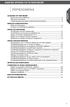 Οδηγίες χρήσης για το πολυμίξερ Περιεχόμενα Ασφάλεια του πολυμίξερ Σημαντικά μέτρα ασφάλειας 6 Ηλεκτρικές απαιτήσεις 8 Απόρριψη χρησιμοποιημένου ηλεκτρικού εξοπλισμού 8 ΜΈΡΗ ΚΑΙ ΧΑΡΑΚΤΗΡΙΣΤΙΚΆ Μέρη και
Οδηγίες χρήσης για το πολυμίξερ Περιεχόμενα Ασφάλεια του πολυμίξερ Σημαντικά μέτρα ασφάλειας 6 Ηλεκτρικές απαιτήσεις 8 Απόρριψη χρησιμοποιημένου ηλεκτρικού εξοπλισμού 8 ΜΈΡΗ ΚΑΙ ΧΑΡΑΚΤΗΡΙΣΤΙΚΆ Μέρη και
Σημαντικές Σημειώσεις Ασφαλείας
 Σημαντικές Σημειώσεις Ασφαλείας Παρακαλούμε διαβάστε τις παρακάτω πληροφορίες για να εξασφαλίσετε τη σωστή λειτουργία του μηχανήματος. 1 Διαβάστε το εγχειρίδιο προσεκτικά πριν συνδέσετε το μηχάνημα. 2
Σημαντικές Σημειώσεις Ασφαλείας Παρακαλούμε διαβάστε τις παρακάτω πληροφορίες για να εξασφαλίσετε τη σωστή λειτουργία του μηχανήματος. 1 Διαβάστε το εγχειρίδιο προσεκτικά πριν συνδέσετε το μηχάνημα. 2
Mονάδα σκληρού δίσκου (με βραχίονα στερέωσης) Εγχειρίδιο χρήσης
 Mονάδα σκληρού δίσκου (με βραχίονα στερέωσης) Εγχειρίδιο χρήσης CECH-ZHD1 7020228 Συμβατό υλικό Σύστημα PlayStation 3 (Σειρά CECH-400x) Προφυλάξεις Για την ασφαλή χρήση του προιόντος αυτού και προτού αρχίσετε
Mονάδα σκληρού δίσκου (με βραχίονα στερέωσης) Εγχειρίδιο χρήσης CECH-ZHD1 7020228 Συμβατό υλικό Σύστημα PlayStation 3 (Σειρά CECH-400x) Προφυλάξεις Για την ασφαλή χρήση του προιόντος αυτού και προτού αρχίσετε
ΟΔΗΓΙΕΣ ΧΡΗΣΗΣ ΣΟΜΠΑ ΜΕ ΛΑΜΠΕΣ ΑΝΘΡΑΚΑ AR4B01
 ΟΔΗΓΙΕΣ ΧΡΗΣΗΣ ΣΟΜΠΑ ΜΕ ΛΑΜΠΕΣ ΑΝΘΡΑΚΑ AR4B01 ΠΡΟΕΙΔΟΠΟΙΗΣΕΙΣ ΠΡΟΣΟΧΗ: Διαβάστε προσεκτικά αυτό το εγχειρίδιο περιέχει σημαντικές οδηγίες για την ασφαλή τοποθέτηση, χρήση και συντήρηση. Σημαντικές οδηγίες
ΟΔΗΓΙΕΣ ΧΡΗΣΗΣ ΣΟΜΠΑ ΜΕ ΛΑΜΠΕΣ ΑΝΘΡΑΚΑ AR4B01 ΠΡΟΕΙΔΟΠΟΙΗΣΕΙΣ ΠΡΟΣΟΧΗ: Διαβάστε προσεκτικά αυτό το εγχειρίδιο περιέχει σημαντικές οδηγίες για την ασφαλή τοποθέτηση, χρήση και συντήρηση. Σημαντικές οδηγίες
Ατμοκαθαριστής FA Εγχειρίδιο χρήσης [1]
![Ατμοκαθαριστής FA Εγχειρίδιο χρήσης [1] Ατμοκαθαριστής FA Εγχειρίδιο χρήσης [1]](/thumbs/56/39604852.jpg) Ατμοκαθαριστής FA-5141-1 Εγχειρίδιο χρήσης [1] ΣΗΜΑΝΤΙΚΕΣ ΟΔΗΓΙΕΣ ΑΣΦΑΛΕΙΑΣ Όταν χρησιμοποιείτε τη συσκευή σας πρέπει να τηρούνται βασικές προφυλάξεις, συμπεριλαμβανομένου των παρακάτω: Διαβάστε όλες τις
Ατμοκαθαριστής FA-5141-1 Εγχειρίδιο χρήσης [1] ΣΗΜΑΝΤΙΚΕΣ ΟΔΗΓΙΕΣ ΑΣΦΑΛΕΙΑΣ Όταν χρησιμοποιείτε τη συσκευή σας πρέπει να τηρούνται βασικές προφυλάξεις, συμπεριλαμβανομένου των παρακάτω: Διαβάστε όλες τις
LASERJET PRO 400 MFP. Συνοπτικές οδηγίες χρήσης M425
 LASERJET PRO 400 MFP Συνοπτικές οδηγίες χρήσης M425 Βελτιστοποίηση ποιότητας αντιγραφής Διατίθενται οι ακόλουθες ρυθμίσεις ποιότητας αντιγράφων: Αυτόματη επιλογή: Χρησιμοποιήστε τη ρύθμιση αυτή όταν δεν
LASERJET PRO 400 MFP Συνοπτικές οδηγίες χρήσης M425 Βελτιστοποίηση ποιότητας αντιγραφής Διατίθενται οι ακόλουθες ρυθμίσεις ποιότητας αντιγράφων: Αυτόματη επιλογή: Χρησιμοποιήστε τη ρύθμιση αυτή όταν δεν
Διακόπτης αλλαγής ταχυτήτων
 (Greek) DM-SW0002-00 Εγχειρίδιο αντιπροσώπου Διακόπτης αλλαγής ταχυτήτων SW-E6000 ΠΕΡΙΕΧΟΜΕΝΑ ΣΗΜΑΝΤΙΚΗ ΣΗΜΕΙΩΣΗ...3 ΓΙΑ ΔΙΑΣΦΑΛΙΣΗ ΤΗΣ ΑΣΦΑΛΕΙΑΣ...4 Εγκατάσταση...6 Χρήση του SM-EWE1 για τοποθέτηση του
(Greek) DM-SW0002-00 Εγχειρίδιο αντιπροσώπου Διακόπτης αλλαγής ταχυτήτων SW-E6000 ΠΕΡΙΕΧΟΜΕΝΑ ΣΗΜΑΝΤΙΚΗ ΣΗΜΕΙΩΣΗ...3 ΓΙΑ ΔΙΑΣΦΑΛΙΣΗ ΤΗΣ ΑΣΦΑΛΕΙΑΣ...4 Εγκατάσταση...6 Χρήση του SM-EWE1 για τοποθέτηση του
Οδηγός εγκατάστασης υλικού
 Αφαίρεση συσκευασίας Αφαιρέστε όλο το προστατευτικό υλικό. Οι εικόνες του παρόντος εγχειριδίου αφορούν ένα παρόμοιο μοντέλο. Παρόλο που ενδέχεται να υπάρχουν διαφορές με το δικό σας μοντέλο, ο τρόπος λειτουργίας
Αφαίρεση συσκευασίας Αφαιρέστε όλο το προστατευτικό υλικό. Οι εικόνες του παρόντος εγχειριδίου αφορούν ένα παρόμοιο μοντέλο. Παρόλο που ενδέχεται να υπάρχουν διαφορές με το δικό σας μοντέλο, ο τρόπος λειτουργίας
PD10/16-SDE ΑΦΥΓΡΑΝΤΗΡΑΣ ΕΓΧΕΙΡΙ ΙΟ Ο ΗΓΙΩΝ ΧΡΗΣΗΣ
 PD10/16-SDE ΑΦΥΓΡΑΝΤΗΡΑΣ ΕΓΧΕΙΡΙ ΙΟ Ο ΗΓΙΩΝ ΧΡΗΣΗΣ ΠΡΟΦΥΛΑΞΕΙΣ ΑΣΦΑΛΕΙΑΣ 1. Παρακαλούμε διαβάστε προσεκτικά αυτό το εγχειρίδιο πριν χρησιμοποιήσετε για πρώτη φορά τη συσκευή. Τοποθετήστε τη συσκευή σε
PD10/16-SDE ΑΦΥΓΡΑΝΤΗΡΑΣ ΕΓΧΕΙΡΙ ΙΟ Ο ΗΓΙΩΝ ΧΡΗΣΗΣ ΠΡΟΦΥΛΑΞΕΙΣ ΑΣΦΑΛΕΙΑΣ 1. Παρακαλούμε διαβάστε προσεκτικά αυτό το εγχειρίδιο πριν χρησιμοποιήσετε για πρώτη φορά τη συσκευή. Τοποθετήστε τη συσκευή σε
ΣΥΣΚΕΥΗ ΚΑΤΑΜΕΤΡΗΣΗΣ ΧΑΡΤΟΝΟΜΙΣΜΑΤΩΝ V 10. Oδηγίες χρήσης. Περιεχόμενα
 ΣΥΣΚΕΥΗ ΚΑΤΑΜΕΤΡΗΣΗΣ ΧΑΡΤΟΝΟΜΙΣΜΑΤΩΝ V 10 Oδηγίες χρήσης Περιεχόμενα Σύντομη εισαγωγή 2 Εξαρτήματα, κουμπιά ελέγχου και ενδεικτικά της συσκευής 2 Σημαντικές οδηγίες για την ασφάλεια σας 3 Λειτουργίες καταμέτρησης
ΣΥΣΚΕΥΗ ΚΑΤΑΜΕΤΡΗΣΗΣ ΧΑΡΤΟΝΟΜΙΣΜΑΤΩΝ V 10 Oδηγίες χρήσης Περιεχόμενα Σύντομη εισαγωγή 2 Εξαρτήματα, κουμπιά ελέγχου και ενδεικτικά της συσκευής 2 Σημαντικές οδηγίες για την ασφάλεια σας 3 Λειτουργίες καταμέτρησης
Οδηγίες χρήσης. Πλακέτα λειτουργίας. FM458 Πλακέτα στρατηγικής. Για το χρήστη. Διαβάστε προσεκτικά πριν από το χειρισμό 7 747 017 365-03/2008 GR
 Οδηγίες χρήσης Πλακέτα λειτουργίας FM458 Πλακέτα στρατηγικής Για το χρήστη Διαβάστε προσεκτικά πριν από το χειρισμό 7 747 017 365-03/2008 GR Περιεχόμενα 1 Ασφάλεια............................ 3 1.1 Σχετικά
Οδηγίες χρήσης Πλακέτα λειτουργίας FM458 Πλακέτα στρατηγικής Για το χρήστη Διαβάστε προσεκτικά πριν από το χειρισμό 7 747 017 365-03/2008 GR Περιεχόμενα 1 Ασφάλεια............................ 3 1.1 Σχετικά
FM1100 FM2000 FM3000 Μύλος Ζωοτροφών
 FM1100 FM2000 FM3000 Μύλος Ζωοτροφών Μετάφραση του πρωτοτύπου των οδηγιών χρήσης Owner s manual Οδηγίες χρήσης για μύλο ζωοτροφών Διαβάστε προσεχτικά τις οδηγίες χρήσης. Η μη τήρηση των οδηγιών μπορεί
FM1100 FM2000 FM3000 Μύλος Ζωοτροφών Μετάφραση του πρωτοτύπου των οδηγιών χρήσης Owner s manual Οδηγίες χρήσης για μύλο ζωοτροφών Διαβάστε προσεχτικά τις οδηγίες χρήσης. Η μη τήρηση των οδηγιών μπορεί
ΜΟΝΤΕΛΟ: UTF-673 ΑΝΕΜΙΣΤΗΡΑΣ ΣΤΗΛΗ
 ΕΓΧΕΙΡΙΔΙΟ ΧΡΗΣΗΣ ΜΟΝΤΕΛΟ: UTF-673 ΑΝΕΜΙΣΤΗΡΑΣ ΣΤΗΛΗ Σας ευχαριστούμε για την προτίμηση σας στο προϊόν μας. Παρακαλούμε διαβάστε προσεκτικά τις οδηγίες αυτές και φυλάξτε τις για μελλοντική χρήση. Παρακαλούμε
ΕΓΧΕΙΡΙΔΙΟ ΧΡΗΣΗΣ ΜΟΝΤΕΛΟ: UTF-673 ΑΝΕΜΙΣΤΗΡΑΣ ΣΤΗΛΗ Σας ευχαριστούμε για την προτίμηση σας στο προϊόν μας. Παρακαλούμε διαβάστε προσεκτικά τις οδηγίες αυτές και φυλάξτε τις για μελλοντική χρήση. Παρακαλούμε
Οδηγίες χειρισμού. Ηλεκτρική συσκευή θέρμανσης νερού. ethermo Top Eco 20 P. ethermo Top Eco 30 P
 EL Οδηγίες χειρισμού Ηλεκτρική συσκευή θέρμανσης νερού ethermo Top Eco 20 P ethermo Top Eco 30 P 1 Σχετικά με το παρόν έγγραφο 1.1 Σκοπός του εγγράφου Οι παρούσες οδηγίες χειρισμού αποτελούν μέρος του
EL Οδηγίες χειρισμού Ηλεκτρική συσκευή θέρμανσης νερού ethermo Top Eco 20 P ethermo Top Eco 30 P 1 Σχετικά με το παρόν έγγραφο 1.1 Σκοπός του εγγράφου Οι παρούσες οδηγίες χειρισμού αποτελούν μέρος του
LASERJET PRO 200 COLOR MFP. Συνοπτικές οδηγίες χρήσης M276
 LASERJET PRO 200 COLOR MFP Συνοπτικές οδηγίες χρήσης M276 Βελτιστοποίηση ποιότητας αντιγραφής Διατίθενται οι ακόλουθες ρυθμίσεις ποιότητας αντιγράφων: Αυτόματη επιλογή: Χρησιμοποιήστε τη ρύθμιση αυτή όταν
LASERJET PRO 200 COLOR MFP Συνοπτικές οδηγίες χρήσης M276 Βελτιστοποίηση ποιότητας αντιγραφής Διατίθενται οι ακόλουθες ρυθμίσεις ποιότητας αντιγράφων: Αυτόματη επιλογή: Χρησιμοποιήστε τη ρύθμιση αυτή όταν
Οδηγός εγκατάστασης υλικού
 Αφαίρεση συσκευασίας Αφαιρέστε όλο το προστατευτικό υλικό. Οι εικόνες του παρόντος εγχειριδίου αφορούν ένα παρόμοιο μοντέλο. Παρόλο που ενδέχεται να υπάρχουν διαφορές με το δικό σας μοντέλο, ο τρόπος λειτουργίας
Αφαίρεση συσκευασίας Αφαιρέστε όλο το προστατευτικό υλικό. Οι εικόνες του παρόντος εγχειριδίου αφορούν ένα παρόμοιο μοντέλο. Παρόλο που ενδέχεται να υπάρχουν διαφορές με το δικό σας μοντέλο, ο τρόπος λειτουργίας
Υποδείξεις ασφαλείας για ηλεκτρική σκούπα αναρρόφησης υγρών / ξηρών ρύπων
 Υποδείξεις ασφαλείας για ηλεκτρική σκούπα αναρρόφησης υγρών / ξηρών ρύπων Πριν από την πρώτη χρήση της συσκευής, διαβάστε τις υποδείξεις ασφαλείας και ενεργήστε βάσει αυτών. Φυλάξτε τις παρούσες υποδείξεις
Υποδείξεις ασφαλείας για ηλεκτρική σκούπα αναρρόφησης υγρών / ξηρών ρύπων Πριν από την πρώτη χρήση της συσκευής, διαβάστε τις υποδείξεις ασφαλείας και ενεργήστε βάσει αυτών. Φυλάξτε τις παρούσες υποδείξεις
ΦΟΡΗΤΟ RADIO / CD / MP3 / USB / AUX / SD-MMC CARD APRC60AT
 ΦΟΡΗΤΟ RADIO / CD / MP3 / USB / AUX / SD-MMC CARD APRC60AT 1. Ασφάλεια 1.1 Χρήση Η συσκευή αυτή λειτουργεί ως φορητό Ράδιο/CD. Αναπαράγει μουσική (MP3) μέσω CD και USB. Μπορεί επίσης να αναπαράγει μουσική
ΦΟΡΗΤΟ RADIO / CD / MP3 / USB / AUX / SD-MMC CARD APRC60AT 1. Ασφάλεια 1.1 Χρήση Η συσκευή αυτή λειτουργεί ως φορητό Ράδιο/CD. Αναπαράγει μουσική (MP3) μέσω CD και USB. Μπορεί επίσης να αναπαράγει μουσική
Εγχειρίδιο χρήσης 2 σε 1 σκουπάκι χειρός
 Εγχειρίδιο χρήσης 2 σε 1 σκουπάκι χειρός Μοντέλο: VC-1156 Διαβάστε προσεκτικά τις οδηγίες χρήσης και κρατήστε τις για μελλοντική αναφορά ΠΡΙΝ ΧΡΗΣΙΜΟΠΟΙΗΣΕΤΕ ΤΗ ΣΥΣΚΕΥΗ, ΔΙΑΒΑΣΤΕ ΠΡΟΣΕΚΤΙΚΑ ΤΙΣ ΟΔΗΓΙΕΣ
Εγχειρίδιο χρήσης 2 σε 1 σκουπάκι χειρός Μοντέλο: VC-1156 Διαβάστε προσεκτικά τις οδηγίες χρήσης και κρατήστε τις για μελλοντική αναφορά ΠΡΙΝ ΧΡΗΣΙΜΟΠΟΙΗΣΕΤΕ ΤΗ ΣΥΣΚΕΥΗ, ΔΙΑΒΑΣΤΕ ΠΡΟΣΕΚΤΙΚΑ ΤΙΣ ΟΔΗΓΙΕΣ
FM459 Πλακέτα στρατηγικής. Οδηγίες χρήσης. Πλακέτα ελέγχου. Για το χρήστη. Διαβάστε προσεκτικά πριν από το χειρισμό 105 C 6 720 648 484 (2011/04) GR
 Οδηγίες χρήσης Πλακέτα ελέγχου 105 C FM459 6 720 647 846-01.1T FM459 Πλακέτα στρατηγικής Για το χρήστη Διαβάστε προσεκτικά πριν από το χειρισμό 6 720 648 484 (2011/04) GR Περιεχόμενα 1 Ασφάλεια............................
Οδηγίες χρήσης Πλακέτα ελέγχου 105 C FM459 6 720 647 846-01.1T FM459 Πλακέτα στρατηγικής Για το χρήστη Διαβάστε προσεκτικά πριν από το χειρισμό 6 720 648 484 (2011/04) GR Περιεχόμενα 1 Ασφάλεια............................
powerpackpoint Οδηγίες χρήσης Σετ επαναφορτιζόμενων μπαταριών
 HOFFRICHTER GmbH Mettenheimer Strasse 12 / 14 19061 Schwerin Germany Τηλέφωνο: +49 385 39925-0 Φαξ: +49 385 39925-25 E-Mail: info@hoffrichter.de www.hoffrichter.de powerpackpoint powerpackpoint-ell-0310-01
HOFFRICHTER GmbH Mettenheimer Strasse 12 / 14 19061 Schwerin Germany Τηλέφωνο: +49 385 39925-0 Φαξ: +49 385 39925-25 E-Mail: info@hoffrichter.de www.hoffrichter.de powerpackpoint powerpackpoint-ell-0310-01
ΜΟΝΤΕΛΟ: S1255BL Διαβάστε προσεκτικά τις οδηγίες και κρατήστε τις για μελλοντική αναφορά
 ΕΓΧΕΙΡΙΔΙΟ ΧΡΗΣΗΣ ΜΟΝΤΕΛΟ: S1255BL Διαβάστε προσεκτικά τις οδηγίες και κρατήστε τις για μελλοντική αναφορά ΣΗΜΑΝΣΕΙΣ ΑΣΦΑΛΕΙΑΣ Για να χρησιμοποιήσετε αυτή τη συσκευή πρέπει να τηρείτε βασικούς κανόνες
ΕΓΧΕΙΡΙΔΙΟ ΧΡΗΣΗΣ ΜΟΝΤΕΛΟ: S1255BL Διαβάστε προσεκτικά τις οδηγίες και κρατήστε τις για μελλοντική αναφορά ΣΗΜΑΝΣΕΙΣ ΑΣΦΑΛΕΙΑΣ Για να χρησιμοποιήσετε αυτή τη συσκευή πρέπει να τηρείτε βασικούς κανόνες
Οδηγίες Χρήσης R-826/R-827/R-828
 Οδηγίες Χρήσης R-826/R-827/R-828 Περιγραφή Συσκευών R-826/R-827/R-828 1. ΦΤΕΡΩΤΗ 2. ΠΛΑΣΤΙΚΟ ΜΕΡΟΣ ΜΠΡΟΣΤΙΝΟΥ ΠΡΟΣΤΑΤΕΥΤΙΚΟΥ ΚΑΛΥΜΜΑΤΟΣ 3. ΚΛΙΠ ΠΡΟΣΤΑΤΕΥΤΙΚΟΥ ΚΑΛΥΜΜΑΤΟΣ 4. ΒΑΣΗ 5. ΠΙΣΩ ΠΡΟΣΤΑΤΕΥΤΙΚΟ ΚΑΛΥΜΜΑ
Οδηγίες Χρήσης R-826/R-827/R-828 Περιγραφή Συσκευών R-826/R-827/R-828 1. ΦΤΕΡΩΤΗ 2. ΠΛΑΣΤΙΚΟ ΜΕΡΟΣ ΜΠΡΟΣΤΙΝΟΥ ΠΡΟΣΤΑΤΕΥΤΙΚΟΥ ΚΑΛΥΜΜΑΤΟΣ 3. ΚΛΙΠ ΠΡΟΣΤΑΤΕΥΤΙΚΟΥ ΚΑΛΥΜΜΑΤΟΣ 4. ΒΑΣΗ 5. ΠΙΣΩ ΠΡΟΣΤΑΤΕΥΤΙΚΟ ΚΑΛΥΜΜΑ
Panels PM. Ηλεκτρική σύνδεση Τα πάνελ παρέχονται με ένα εύκαμπτο καλώδιο με φις.
 1 2 3 Παρακαλούμε διαβάστε προσεκτικά αυτές τις οδηγίες πριν χρησιμοποιήσετε το προϊόν ώστε να αποφευχθεί τυχόν ζημιά ή επικίνδυνες καταστάσεις. Κάθε χρήση του προϊόντος εκτός των Panels PM προδιαγραφών
1 2 3 Παρακαλούμε διαβάστε προσεκτικά αυτές τις οδηγίες πριν χρησιμοποιήσετε το προϊόν ώστε να αποφευχθεί τυχόν ζημιά ή επικίνδυνες καταστάσεις. Κάθε χρήση του προϊόντος εκτός των Panels PM προδιαγραφών
Ηχοσύστημα Soundbar με Bluetooth της Fantec. Μοντέλο: Fantec SB-200BT. Εγχειρίδιο Αγγλικά
 Ηχοσύστημα Soundbar με Bluetooth της Fantec Μοντέλο: Fantec SB-200BT Εγχειρίδιο Αγγλικά Τεχνικές προδιαγραφές: Διαστάσεις (Π x Υ x Β): 340 x 110 x 110 mm Ισχύς εξόδου: 24W (2 x 12W) RMS Έκδοση Bluetooth:
Ηχοσύστημα Soundbar με Bluetooth της Fantec Μοντέλο: Fantec SB-200BT Εγχειρίδιο Αγγλικά Τεχνικές προδιαγραφές: Διαστάσεις (Π x Υ x Β): 340 x 110 x 110 mm Ισχύς εξόδου: 24W (2 x 12W) RMS Έκδοση Bluetooth:
Οδηγός εγκατάστασης Smart-UPS 1200/1500 VA 100/120/230 Vac Rack τοποθέτηση 1U
 Οδηγός εγκατάστασης Smart-UPS 1200/1500 VA 100/120/230 Vac Rack τοποθέτηση 1U Σημαντικά μηνύματα ασφάλειας Διαβάστε τις οδηγίες προσεκτικά για να εξοικειωθείτε με τον εξοπλισμό πριν επιχειρήσετε να τον
Οδηγός εγκατάστασης Smart-UPS 1200/1500 VA 100/120/230 Vac Rack τοποθέτηση 1U Σημαντικά μηνύματα ασφάλειας Διαβάστε τις οδηγίες προσεκτικά για να εξοικειωθείτε με τον εξοπλισμό πριν επιχειρήσετε να τον
ΑΝΕΜΙΣΤΗΡΑΣ BOX FAN ΟΔΗΓΙΕΣ ΧΡΗΣHΣ
 ΑΝΕΜΙΣΤΗΡΑΣ BOX FAN ΟΔΗΓΙΕΣ ΧΡΗΣHΣ Model No: KYT-30D Ref. No: 862-8137 ΠΡΟΣΟΧΗ! - ΟΔΗΓΙΕΣ ΑΣΦΑΛΕΙΑΣ 1. Αυτή η συσκευή έχει σχεδιαστεί ΜΟΝΟ για οικιακή χρήση. Καμία ευθύνη δεν φέρει ο κατασκευαστής για
ΑΝΕΜΙΣΤΗΡΑΣ BOX FAN ΟΔΗΓΙΕΣ ΧΡΗΣHΣ Model No: KYT-30D Ref. No: 862-8137 ΠΡΟΣΟΧΗ! - ΟΔΗΓΙΕΣ ΑΣΦΑΛΕΙΑΣ 1. Αυτή η συσκευή έχει σχεδιαστεί ΜΟΝΟ για οικιακή χρήση. Καμία ευθύνη δεν φέρει ο κατασκευαστής για
Σεσουάρ ΟΔΗΓΙΕΣ ΧΡΗΣHΣ W Αναδιπλούμενη λαβή. Model No: Ref. No: DW-658
 Σεσουάρ 1000-1200W Αναδιπλούμενη λαβή ΟΔΗΓΙΕΣ ΧΡΗΣHΣ Model No: 871-7043 Ref. No: DW-658 1 - ΟΔΗΓΙΕΣ ΑΣΦΑΛΕΙΑΣ 1. Αυτή η συσκευή έχει σχεδιαστεί ΜΟΝΟ για οικιακή χρήση. Καμία ευθύνη δεν φέρει ο κατασκευαστής
Σεσουάρ 1000-1200W Αναδιπλούμενη λαβή ΟΔΗΓΙΕΣ ΧΡΗΣHΣ Model No: 871-7043 Ref. No: DW-658 1 - ΟΔΗΓΙΕΣ ΑΣΦΑΛΕΙΑΣ 1. Αυτή η συσκευή έχει σχεδιαστεί ΜΟΝΟ για οικιακή χρήση. Καμία ευθύνη δεν φέρει ο κατασκευαστής
D 3101 ΟΔΗΓΙΕΣ ΧΡΗΣΗΣ
 Βραστήρας D 3101 ΟΔΗΓΙΕΣ ΧΡΗΣΗΣ Προσοχή: Πριν εγκαταστήσετε και χρησιμοποιήσετε τη συσκευή σας, θα πρέπει να διαβάσετε αυτές τις οδηγίες εγκατάστασης και χρήσης, οι οποίες θα σας επιτρέψουν να εξοικειωθείτε
Βραστήρας D 3101 ΟΔΗΓΙΕΣ ΧΡΗΣΗΣ Προσοχή: Πριν εγκαταστήσετε και χρησιμοποιήσετε τη συσκευή σας, θα πρέπει να διαβάσετε αυτές τις οδηγίες εγκατάστασης και χρήσης, οι οποίες θα σας επιτρέψουν να εξοικειωθείτε
Ελληνική Έκδ ση. Εισαγωγή. Υλισμικό. Εγκατάσταση σε Windows 98SE. PU006 Sweex 2 Port Serial PCI Card
 PU006 Sweex 2 Port Serial PCI Card Εισαγωγή Αρχικά, σας ευχαριστούμε που αγοράσατε το προϊόν Sweex 2 Port Serial PCI Card. Αυτή η κάρτα σας επιτρέπει να προσθέσετε εύκολα δυο σειριακές θύρες στον Η/Υ σας.
PU006 Sweex 2 Port Serial PCI Card Εισαγωγή Αρχικά, σας ευχαριστούμε που αγοράσατε το προϊόν Sweex 2 Port Serial PCI Card. Αυτή η κάρτα σας επιτρέπει να προσθέσετε εύκολα δυο σειριακές θύρες στον Η/Υ σας.
Personal Sports Blender D1202
 Personal Sports Blender D1202 ΟΔΗΓΙΕΣ ΧΡΗΣΗΣ Παρακαλούμε διαβάστε προσεκτικά αυτές τις οδηγίες πριν χρησιμοποιήσετε το προϊόν. Φυλάξτε τες για πιθανή μελλοντική χρήση. ΣΗΜΑΝΤΙΚΕΣ ΠΡΟΕΙΔΟΠΟΙΗΣΕΙΣ 1. Αυτή
Personal Sports Blender D1202 ΟΔΗΓΙΕΣ ΧΡΗΣΗΣ Παρακαλούμε διαβάστε προσεκτικά αυτές τις οδηγίες πριν χρησιμοποιήσετε το προϊόν. Φυλάξτε τες για πιθανή μελλοντική χρήση. ΣΗΜΑΝΤΙΚΕΣ ΠΡΟΕΙΔΟΠΟΙΗΣΕΙΣ 1. Αυτή
Πακέτο μικροφώνων SingStar Βιβλίο οδηγιών
 Πακέτο μικροφώνων SingStar Βιβλίο οδηγιών SCEH-0001 7010522 2010 Sony Computer Entertainment Europe Σας ευχαριστούμε που αγοράσατε το πακέτο μικροφώνων SingStar. Προτού χρησιμοποιήσετε αυτό το προϊόν,
Πακέτο μικροφώνων SingStar Βιβλίο οδηγιών SCEH-0001 7010522 2010 Sony Computer Entertainment Europe Σας ευχαριστούμε που αγοράσατε το πακέτο μικροφώνων SingStar. Προτού χρησιμοποιήσετε αυτό το προϊόν,
ΟΔΗΓΙΕΣ ΧΡΗΣΗΣ ΚΑΙ ΣΥΝΑΡΜΟΛΟΓΗΣΗΣ (ΕΛ) Σειρά: Convection
 ΟΔΗΓΙΕΣ ΧΡΗΣΗΣ ΚΑΙ ΣΥΝΑΡΜΟΛΟΓΗΣΗΣ (ΕΛ) Σειρά: Convection Διαβάστε προσεκτικά τις οδηγίες πριν από τη χρήση. Φυλάξτε αυτές τις οδηγίες για μελλοντική χρήση. Αυτές οι οδηγίες χρήσης ισχύουν για τα ακόλουθα
ΟΔΗΓΙΕΣ ΧΡΗΣΗΣ ΚΑΙ ΣΥΝΑΡΜΟΛΟΓΗΣΗΣ (ΕΛ) Σειρά: Convection Διαβάστε προσεκτικά τις οδηγίες πριν από τη χρήση. Φυλάξτε αυτές τις οδηγίες για μελλοντική χρήση. Αυτές οι οδηγίες χρήσης ισχύουν για τα ακόλουθα
Ηλεκτρικός Στίφτης S1125JC. 220-240V~50Hz, 60W Ο ΗΓΙΕΣ ΧΡΗΣΗΣ
 Ηλεκτρικός Στίφτης S1125JC 220-240V~50Hz, 60W Ο ΗΓΙΕΣ ΧΡΗΣΗΣ Παρακαλούμε διαβάστε προσεκτικά τις οδηγίες χρήσεως, καθώς περιέχουν σημαντικές πληροφορίες για την ασφάλεια, χρήση και συντήρηση της συσκευής
Ηλεκτρικός Στίφτης S1125JC 220-240V~50Hz, 60W Ο ΗΓΙΕΣ ΧΡΗΣΗΣ Παρακαλούμε διαβάστε προσεκτικά τις οδηγίες χρήσεως, καθώς περιέχουν σημαντικές πληροφορίες για την ασφάλεια, χρήση και συντήρηση της συσκευής
Οδηγίες χρήσης. Μοντέλο: VC1153. Ευχαριστούμε για την αγορά των προϊόντων μας. Διαβάστε προσεκτικά τις οδηγίες πριν χρησιμοποιήσετε τη συσκευή.
 Οδηγίες χρήσης Μοντέλο: VC1153 Ευχαριστούμε για την αγορά των προϊόντων μας. Διαβάστε προσεκτικά τις οδηγίες πριν χρησιμοποιήσετε τη συσκευή. Σελ. 1 από 7 ΠΡΟΕΙΔΟΠΟΙΗΣΗ: Για να μειώσετε τον κίνδυνο πυρκαγιάς,
Οδηγίες χρήσης Μοντέλο: VC1153 Ευχαριστούμε για την αγορά των προϊόντων μας. Διαβάστε προσεκτικά τις οδηγίες πριν χρησιμοποιήσετε τη συσκευή. Σελ. 1 από 7 ΠΡΟΕΙΔΟΠΟΙΗΣΗ: Για να μειώσετε τον κίνδυνο πυρκαγιάς,
Εισαγωγή. Εγκατάσταση του εξοπλισμού. Ελληνική έκδοση. PU013 Sweex - Κάρτα PCI 1 παράλληλης & 2 σειριακών θυρών
 PU013 Sweex - Κάρτα PCI 1 παράλληλης & 2 σειριακών θυρών Εισαγωγή Μην εκθέσετε την κάρτα PU013 σε ακραίες θερμοκρασίες. Μην τοποθετείτε τη συσκευή σε άμεση ηλιακή ακτινοβολία ή κοντά σε στοιχεία θέρμανσης.
PU013 Sweex - Κάρτα PCI 1 παράλληλης & 2 σειριακών θυρών Εισαγωγή Μην εκθέσετε την κάρτα PU013 σε ακραίες θερμοκρασίες. Μην τοποθετείτε τη συσκευή σε άμεση ηλιακή ακτινοβολία ή κοντά σε στοιχεία θέρμανσης.
Μέγ , ελάχ. 550 ελάχ ελάχ ελάχ ελάχ ελάχ. 560
 x2 90 C 540 345 97 20 473 595 Μέγ 89 537 572 5,5 6 4 538 595 ελάχ. 550 ελάχ. 550 ελάχ. 500 600 30 ελάχ. 560 ελάχ. 500 ελάχ. 560 583 + 2 30 5 = = ΟΔΗΓΊΕΣ ΓΙΑ ΤΗΝ ΑΣΦΆΛΕΙΑ Διαβάστε τις οδηγίες για την ασφάλεια
x2 90 C 540 345 97 20 473 595 Μέγ 89 537 572 5,5 6 4 538 595 ελάχ. 550 ελάχ. 550 ελάχ. 500 600 30 ελάχ. 560 ελάχ. 500 ελάχ. 560 583 + 2 30 5 = = ΟΔΗΓΊΕΣ ΓΙΑ ΤΗΝ ΑΣΦΆΛΕΙΑ Διαβάστε τις οδηγίες για την ασφάλεια
ΘΕΡΜΑΣΤΡΑ ΗΛΕΚΤΡΙΚΗ ΤΥΠΟΥ CONVECTOR ΟΔΗΓΙΕΣ ΛΕΙΤΟΥΡΓΙΑΣ
 ΘΕΡΜΑΣΤΡΑ ΗΛΕΚΤΡΙΚΗ ΤΥΠΟΥ CONVECTOR ΟΔΗΓΙΕΣ ΛΕΙΤΟΥΡΓΙΑΣ Mοντέλο: UHC-862 ΣΗΜΑΝΤΙΚΟ: Διαβάστε προσεκτικά αυτές τις οδηγίες πριν τη χρήση της συσκευής και φυλάξτε τες για μελλοντική χρήση ΣΥΝΑΡΜΟΛΟΓΗΣΗ ΤΟΥ
ΘΕΡΜΑΣΤΡΑ ΗΛΕΚΤΡΙΚΗ ΤΥΠΟΥ CONVECTOR ΟΔΗΓΙΕΣ ΛΕΙΤΟΥΡΓΙΑΣ Mοντέλο: UHC-862 ΣΗΜΑΝΤΙΚΟ: Διαβάστε προσεκτικά αυτές τις οδηγίες πριν τη χρήση της συσκευής και φυλάξτε τες για μελλοντική χρήση ΣΥΝΑΡΜΟΛΟΓΗΣΗ ΤΟΥ
ΜΟΝΤΕΛΟ : Blade ΕΓΧΕΙΡΙΔΙΟ ΧΡΗΣΗΣ
 ΜΟΝΤΕΛΟ : Blade ΕΓΧΕΙΡΙΔΙΟ ΧΡΗΣΗΣ Οι οδηγίες αυτές θα πρέπει να διαβαστούν προσεκτικά και να φυλαχθούν για μελλοντική χρήση. Δεν μπορούμε να είμαστε υπεύθυνοι για οποιαδήποτε προβλήματα προκύψουν με την
ΜΟΝΤΕΛΟ : Blade ΕΓΧΕΙΡΙΔΙΟ ΧΡΗΣΗΣ Οι οδηγίες αυτές θα πρέπει να διαβαστούν προσεκτικά και να φυλαχθούν για μελλοντική χρήση. Δεν μπορούμε να είμαστε υπεύθυνοι για οποιαδήποτε προβλήματα προκύψουν με την
ΟΔΗΓΙΕΣ ΧΡΗΣΗΣ 16 ΕΠΙΔΑΠΕΔΙΟΣ ΑΝΕΜΙΣΤΗΡΑΣ ΜΕ ΤΗΛΕΧΕΙΡΙΣΤΗΡΙΟ R-845
 ΟΔΗΓΙΕΣ ΧΡΗΣΗΣ 16 ΕΠΙΔΑΠΕΔΙΟΣ ΑΝΕΜΙΣΤΗΡΑΣ ΜΕ ΤΗΛΕΧΕΙΡΙΣΤΗΡΙΟ R-845 Ευχαριστούμε για την αγορά του ανεμιστήρα. Παρακαλούμε διαβάστε προσεκτικά τις οδηγίες χρήσης πριν θέσετε σε λειτουργία τη συσκευή. Αγαπητέ
ΟΔΗΓΙΕΣ ΧΡΗΣΗΣ 16 ΕΠΙΔΑΠΕΔΙΟΣ ΑΝΕΜΙΣΤΗΡΑΣ ΜΕ ΤΗΛΕΧΕΙΡΙΣΤΗΡΙΟ R-845 Ευχαριστούμε για την αγορά του ανεμιστήρα. Παρακαλούμε διαβάστε προσεκτικά τις οδηγίες χρήσης πριν θέσετε σε λειτουργία τη συσκευή. Αγαπητέ
UPS ΕΓΧΕΙΡΙΔΙΟ ΧΡΗΣΤΗ UPS GP-600
 ΕΓΧΕΙΡΙΔΙΟ ΧΡΗΣΤΗ UPS GP-600 ΤΕΧΝΙΚΑ ΧΑΡΑΚΤΗΡΙΣΤΙΚΑ ΧΩΡΗΤΙΚΟΤΗΤΑ 500VA/600VA/650VA 800VA/850VA Τάση Εισόδου Τάση Εξόδου Κυματομορφή Εξόδου Συχνότητα Εξόδου 145VAC~290VAC 195VAC~255VAC PWM/DC 50Hz ή 60Hz
ΕΓΧΕΙΡΙΔΙΟ ΧΡΗΣΤΗ UPS GP-600 ΤΕΧΝΙΚΑ ΧΑΡΑΚΤΗΡΙΣΤΙΚΑ ΧΩΡΗΤΙΚΟΤΗΤΑ 500VA/600VA/650VA 800VA/850VA Τάση Εισόδου Τάση Εξόδου Κυματομορφή Εξόδου Συχνότητα Εξόδου 145VAC~290VAC 195VAC~255VAC PWM/DC 50Hz ή 60Hz
HP8180
 Register your product and get support at www.philips.com/welcome HP8180 EL Εγχειρίδιο χρήσης Ελληνικά Συγχαρητήρια για την αγορά σας και καλωσορίσατε στη Philips! Για να επωφεληθείτε πλήρως από την υποστήριξη
Register your product and get support at www.philips.com/welcome HP8180 EL Εγχειρίδιο χρήσης Ελληνικά Συγχαρητήρια για την αγορά σας και καλωσορίσατε στη Philips! Για να επωφεληθείτε πλήρως από την υποστήριξη
V 50/60Hz W 1.7L
 ΟΔΗΓΙΕΣ ΧΡΗΣΗΣ Ηλεκτρικός Βραστήρας Μοντέλο: R-778 220-240V 50/60Hz 1850--2200W 1.7L ΒΑΣΙΚΕΣ ΠΡΟΦΥΛΑΞΕΙΣ Όταν χρησιμοποιείτε ηλεκτρικές συσκευές, πρέπει να τηρείτε τις βασικές προφυλάξεις ασφαλείας, συμπεριλαμβανομένων
ΟΔΗΓΙΕΣ ΧΡΗΣΗΣ Ηλεκτρικός Βραστήρας Μοντέλο: R-778 220-240V 50/60Hz 1850--2200W 1.7L ΒΑΣΙΚΕΣ ΠΡΟΦΥΛΑΞΕΙΣ Όταν χρησιμοποιείτε ηλεκτρικές συσκευές, πρέπει να τηρείτε τις βασικές προφυλάξεις ασφαλείας, συμπεριλαμβανομένων
Αποστολή/λήψη φαξ. Χρήση του πίνακα ελέγχου. 1 Τοποθετήστε το πρωτότυπο έγγραφο στη θήκη του ADF ή στη γυάλινη επιφάνεια του σαρωτή.
 Σύντομη αναφορά Αντιγραφή Δημιουργία αντιγράφων 1 Τοποθετήστε ένα πρωτότυπο έγγραφο στη θήκη του αυτόματου τροφοδότη εγγράφων (ADF) ή στη γυάλινη επιφάνεια του σαρωτή. Σημ.: Για να αποφύγετε τυχόν περικοπή
Σύντομη αναφορά Αντιγραφή Δημιουργία αντιγράφων 1 Τοποθετήστε ένα πρωτότυπο έγγραφο στη θήκη του αυτόματου τροφοδότη εγγράφων (ADF) ή στη γυάλινη επιφάνεια του σαρωτή. Σημ.: Για να αποφύγετε τυχόν περικοπή
Ελληνική Έκδ ση. Εισαγωγή. Υλισμικό. Εγκατάσταση σε Windows 98SE. PU007 Sweex 1 Port Parallel & 2 Port Serial PCI Card
 PU007 Sweex 1 Port Parallel & 2 Port Serial PCI Card Εισαγωγή Αρχικά, σας ευχαριστούμε που αγοράσατε το προϊόν Sweex 1 Port Parallel & 2 Port Serial PCI Card. Αυτή η κάρτα σας επιτρέπει να προσθέσετε εύκολα
PU007 Sweex 1 Port Parallel & 2 Port Serial PCI Card Εισαγωγή Αρχικά, σας ευχαριστούμε που αγοράσατε το προϊόν Sweex 1 Port Parallel & 2 Port Serial PCI Card. Αυτή η κάρτα σας επιτρέπει να προσθέσετε εύκολα
Bραχίονα στερέωσης της μονάδας σκληρού δίσκου Εγχειρίδιο χρήσης
 Bραχίονα στερέωσης της μονάδας σκληρού δίσκου Εγχειρίδιο χρήσης CECH-ZCD1 7020229 Συμβατό υλικό Σύστημα PlayStation 3 (Σειρά CECH-400x) Προφυλάξεις Για την ασφαλή χρήση του προιόντος αυτού και προτού αρχίσετε
Bραχίονα στερέωσης της μονάδας σκληρού δίσκου Εγχειρίδιο χρήσης CECH-ZCD1 7020229 Συμβατό υλικό Σύστημα PlayStation 3 (Σειρά CECH-400x) Προφυλάξεις Για την ασφαλή χρήση του προιόντος αυτού και προτού αρχίσετε
BeoLab 12. BeoLab 12 1
 BeoLab 12 BeoLab 12 1 ΠΡΟΕΙΔΟΠΟΙΗΣΗ: Μην εκθέτετε αυτή τη συσκευή σε σταγόνες ή πιτσιλιές και βεβαιωθείτε ότι δεν τοποθετείτε αντικείμενα με υγρά, όπως ανθοδοχεία, πάνω στη συσκευή. Το προϊόν απενεργοποιείται
BeoLab 12 BeoLab 12 1 ΠΡΟΕΙΔΟΠΟΙΗΣΗ: Μην εκθέτετε αυτή τη συσκευή σε σταγόνες ή πιτσιλιές και βεβαιωθείτε ότι δεν τοποθετείτε αντικείμενα με υγρά, όπως ανθοδοχεία, πάνω στη συσκευή. Το προϊόν απενεργοποιείται
Επιτραπέζια βάση στήριξης
 Οδηγίες εγκατάστασης και χρήσης Επιτραπέζια βάση στήριξης DS-1 6720889388 (2018/10) el Πίνακας περιεχομένων Πίνακας περιεχομένων 1 Επεξήγηση συμβόλων και υποδείξεις ασφαλείας........... 2 1 Επεξήγηση συμβόλων............................
Οδηγίες εγκατάστασης και χρήσης Επιτραπέζια βάση στήριξης DS-1 6720889388 (2018/10) el Πίνακας περιεχομένων Πίνακας περιεχομένων 1 Επεξήγηση συμβόλων και υποδείξεις ασφαλείας........... 2 1 Επεξήγηση συμβόλων............................
CITRUS JUICER CJ 7280 ΕΛΛΗΝΙΚΑ
 CITRUS JUICER CJ 7280 ΕΛΛΗΝΙΚΑ EL H A G B F E C D 3 ΑΣΦΑΛΕΙΑ ΚΑΙ ΕΓΚΑΤΑΣΤΑΣΗ Διαβάστε προσεκτικά όλο το παρόν εγχειρίδιο οδηγιών πριν χρησιμοποιήσετε αυτή τη συσκευή! Ακολουθήστε όλες τις οδηγίες ασφαλείας
CITRUS JUICER CJ 7280 ΕΛΛΗΝΙΚΑ EL H A G B F E C D 3 ΑΣΦΑΛΕΙΑ ΚΑΙ ΕΓΚΑΤΑΣΤΑΣΗ Διαβάστε προσεκτικά όλο το παρόν εγχειρίδιο οδηγιών πριν χρησιμοποιήσετε αυτή τη συσκευή! Ακολουθήστε όλες τις οδηγίες ασφαλείας
ΠΟΛΥΘΡΟΝΑ NUORO ΜΕ ΑΝΑΚΛΙΣΗ ΚΑΙ ΔΟΝΗΣΗ
 ΠΟΛΥΘΡΟΝΑ NUORO ΜΕ ΑΝΑΚΛΙΣΗ ΚΑΙ ΔΟΝΗΣΗ Οδηγίες συναρμολόγησης και χρήσης 5202650018687 / 5202650018694 2 Αγαπητή πελάτισσα, Αγαπητέ πελάτη, Συγχαρητήρια για την αγορά του προϊόντος PRAKTIKER. Όπως όλα
ΠΟΛΥΘΡΟΝΑ NUORO ΜΕ ΑΝΑΚΛΙΣΗ ΚΑΙ ΔΟΝΗΣΗ Οδηγίες συναρμολόγησης και χρήσης 5202650018687 / 5202650018694 2 Αγαπητή πελάτισσα, Αγαπητέ πελάτη, Συγχαρητήρια για την αγορά του προϊόντος PRAKTIKER. Όπως όλα
Quick Start Guide ECO15
 Quick Start Guide ECO15 english Operating Instructions...2-3, 4-5 deutsch Betriebsanleitung...2-3, 6-7 français Notice d utilisation...2-3, 8-9 nederlands Gebruiksaanwijzing...2-3, 10-11 italiano Istruzioni
Quick Start Guide ECO15 english Operating Instructions...2-3, 4-5 deutsch Betriebsanleitung...2-3, 6-7 français Notice d utilisation...2-3, 8-9 nederlands Gebruiksaanwijzing...2-3, 10-11 italiano Istruzioni
ΛΕΜΟΝΟΣΤΥΦΤΗΣ ΟΔΗΓΙΕΣ ΧΡΗΣHΣ
 ΛΕΜΟΝΟΣΤΥΦΤΗΣ ΟΔΗΓΙΕΣ ΧΡΗΣHΣ Model No: JE-601A Ref. No: 859-71121 Συγχαρητήρια για την επιλογή σας να προμηθευτείτε ένα προϊόν. Η ποιότητα κατασκευής είναι εγγυημένη και οι προδιαγραφές σύμφωνες με τα
ΛΕΜΟΝΟΣΤΥΦΤΗΣ ΟΔΗΓΙΕΣ ΧΡΗΣHΣ Model No: JE-601A Ref. No: 859-71121 Συγχαρητήρια για την επιλογή σας να προμηθευτείτε ένα προϊόν. Η ποιότητα κατασκευής είναι εγγυημένη και οι προδιαγραφές σύμφωνες με τα
UPS ΕΓΧΕΙΡΙΔΙΟ ΧΡΗΣΤΗ UPS GP-1000
 ΕΓΧΕΙΡΙΔΙΟ ΧΡΗΣΤΗ UPS GP-1000 ΤΕΧΝΙΚΑ ΧΑΡΑΚΤΗΡΙΣΤΙΚΑ ΧΩΡΗΤΙΚΟΤΗΤΑ 1000VA/1050VA/1200VA 1500VA Τάση Εισόδου Τάση Εξόδου Κυματομορφή Εξόδου Συχνότητα Εξόδου 145VAC~290VAC 195VAC~255VAC PWM/DC 50Hz Μπαταρίες
ΕΓΧΕΙΡΙΔΙΟ ΧΡΗΣΤΗ UPS GP-1000 ΤΕΧΝΙΚΑ ΧΑΡΑΚΤΗΡΙΣΤΙΚΑ ΧΩΡΗΤΙΚΟΤΗΤΑ 1000VA/1050VA/1200VA 1500VA Τάση Εισόδου Τάση Εξόδου Κυματομορφή Εξόδου Συχνότητα Εξόδου 145VAC~290VAC 195VAC~255VAC PWM/DC 50Hz Μπαταρίες
ΣΑΟΥΝΑ ΠΡΟΣΩΠΟΥ ΟΔΗΓΙΕΣ ΧΡΗΣΗΣ
 ΣΑΟΥΝΑ ΠΡΟΣΩΠΟΥ ΟΔΗΓΙΕΣ ΧΡΗΣΗΣ ΓΕΝΙΚΕΣ ΟΔΗΓΙΕΣ ΑΣΦΑΛΕΙΑΣ Διαβάστε τις παρακάτω οδηγίες προσεκτικά, καθώς σας παρέχουν χρήσιμες πληροφορίες ασφαλείας για την τοποθέτηση, χρήση και συντήρηση και σας βοηθούν
ΣΑΟΥΝΑ ΠΡΟΣΩΠΟΥ ΟΔΗΓΙΕΣ ΧΡΗΣΗΣ ΓΕΝΙΚΕΣ ΟΔΗΓΙΕΣ ΑΣΦΑΛΕΙΑΣ Διαβάστε τις παρακάτω οδηγίες προσεκτικά, καθώς σας παρέχουν χρήσιμες πληροφορίες ασφαλείας για την τοποθέτηση, χρήση και συντήρηση και σας βοηθούν
ΞΥΡΙΣΤΙΚΗ ΜΗΧΑΝΗ ΓΙΑ ΦΑΒΟΡΙΤΕΣ-ΜΥΤΗ ΟΔΗΓΙΕΣ ΧΡΗΣΗΣ
 ΞΥΡΙΣΤΙΚΗ ΜΗΧΑΝΗ ΓΙΑ ΦΑΒΟΡΙΤΕΣ-ΜΥΤΗ ΟΔΗΓΙΕΣ ΧΡΗΣΗΣ Λεπίδα για τη μύτη Διακόπτης ON/OFF Κυρίως σώμα Λεπίδα για φαβορίτες Κεφαλή Βούρτσα Σχ.1 Θέση μπαταρίας Θήκη ΓΕΝΙΚΕΣ ΟΔΗΓΙΕΣ ΑΣΦΑΛΕΙΑΣ ΔΙΑΒΑΣΤΕ ΠΡΟΣΕΚΤΙΚΑ
ΞΥΡΙΣΤΙΚΗ ΜΗΧΑΝΗ ΓΙΑ ΦΑΒΟΡΙΤΕΣ-ΜΥΤΗ ΟΔΗΓΙΕΣ ΧΡΗΣΗΣ Λεπίδα για τη μύτη Διακόπτης ON/OFF Κυρίως σώμα Λεπίδα για φαβορίτες Κεφαλή Βούρτσα Σχ.1 Θέση μπαταρίας Θήκη ΓΕΝΙΚΕΣ ΟΔΗΓΙΕΣ ΑΣΦΑΛΕΙΑΣ ΔΙΑΒΑΣΤΕ ΠΡΟΣΕΚΤΙΚΑ
ΑΝΕΜΙΣΤΗΡΑΣ ΟΡΟΦΗΣ ΜΕ ΦΩΤΙΣΤΙΚΟ LED 52 ΕΓΧΕΙΡΙΔΙΟ ΧΡΗΣΗΣ
 ΑΝΕΜΙΣΤΗΡΑΣ ΟΡΟΦΗΣ ΜΕ ΦΩΤΙΣΤΙΚΟ LED 52 ΕΓΧΕΙΡΙΔΙΟ ΧΡΗΣΗΣ ΜΟΝΤΕΛΑ: MCF-16233 / MCF-16234 Διαβάστε τις οδηγίες και κρατήστε τις για μελλοντική αναφορά 1 ΣΗΜΑΝΣΕΙΣ ΑΣΦΑΛΕΙΑΣ Κατά τη χρήση οποιασδήποτε ηλεκτρικής
ΑΝΕΜΙΣΤΗΡΑΣ ΟΡΟΦΗΣ ΜΕ ΦΩΤΙΣΤΙΚΟ LED 52 ΕΓΧΕΙΡΙΔΙΟ ΧΡΗΣΗΣ ΜΟΝΤΕΛΑ: MCF-16233 / MCF-16234 Διαβάστε τις οδηγίες και κρατήστε τις για μελλοντική αναφορά 1 ΣΗΜΑΝΣΕΙΣ ΑΣΦΑΛΕΙΑΣ Κατά τη χρήση οποιασδήποτε ηλεκτρικής
ΑΕΡΟΘΕΡΜΟ NSG-24B ΣΟΜΠΑ QUARTZ ΟΔΗΓΙΕΣ ΧΡΗΣΗΣ. Επισκεφτείτε την ηλεκτρονική μας διεύθυνση: www.alfalamda.gr
 ΑΕΡΟΘΕΡΜΟ NSG-24B ΣΟΜΠΑ QUARTZ ΟΔΗΓΙΕΣ ΧΡΗΣΗΣ Επισκεφτείτε την ηλεκτρονική μας διεύθυνση: www.alfalamda.gr Σας ευχαριστούμε που αγοράσατε το προϊόν μας. Παρακαλούμε διαβάστε προσεκτικά τις οδηγίες πριν
ΑΕΡΟΘΕΡΜΟ NSG-24B ΣΟΜΠΑ QUARTZ ΟΔΗΓΙΕΣ ΧΡΗΣΗΣ Επισκεφτείτε την ηλεκτρονική μας διεύθυνση: www.alfalamda.gr Σας ευχαριστούμε που αγοράσατε το προϊόν μας. Παρακαλούμε διαβάστε προσεκτικά τις οδηγίες πριν
Οδηγός γρήγορης αναφοράς
 Οδηγός γρήγορης αναφοράς 3 Προσαρμόστε τις ρυθμίσεις. 4 Αντιγράψτε το έγγραφο. Δημιουργία αντιγράφων 1 Τοποθετήστε ένα πρωτότυπο έγγραφο στο συρτάρι χαρτιού του αυτόματου τροφοδότη εγγράφων ή στο κρύσταλλο
Οδηγός γρήγορης αναφοράς 3 Προσαρμόστε τις ρυθμίσεις. 4 Αντιγράψτε το έγγραφο. Δημιουργία αντιγράφων 1 Τοποθετήστε ένα πρωτότυπο έγγραφο στο συρτάρι χαρτιού του αυτόματου τροφοδότη εγγράφων ή στο κρύσταλλο
Εισαγωγή. Εγκατάσταση του εξοπλισμού. Ελληνική έκδοση. PU007V2 Sweex - Κάρτα PCI 1 παράλληλης & 2 σειριακών θυρών
 PU007V2 Sweex - Κάρτα PCI 1 παράλληλης & 2 σειριακών θυρών Εισαγωγή Μην εκθέσετε την κάρτα PU007V2 σε ακραίες θερμοκρασίες. Μην τοποθετείτε τη συσκευή σε άμεση ηλιακή ακτινοβολία ή κοντά σε στοιχεία θέρμανσης.
PU007V2 Sweex - Κάρτα PCI 1 παράλληλης & 2 σειριακών θυρών Εισαγωγή Μην εκθέσετε την κάρτα PU007V2 σε ακραίες θερμοκρασίες. Μην τοποθετείτε τη συσκευή σε άμεση ηλιακή ακτινοβολία ή κοντά σε στοιχεία θέρμανσης.
Σταθμός φόρτισης DUALSHOCK 3 Εγχειρίδιο χρήσης
 EL Σταθμός φόρτισης DUALSHOCK 3 Εγχειρίδιο χρήσης CECH-ZDC1E Προφυλάξεις Πριν χρησιμοποιήσετε αυτό το προϊόν, διαβάστε προσεκτικά αυτό το εγχειρίδιο και φυλάξτε το για μελλοντική χρήση. Επίσης, ανατρέξτε
EL Σταθμός φόρτισης DUALSHOCK 3 Εγχειρίδιο χρήσης CECH-ZDC1E Προφυλάξεις Πριν χρησιμοποιήσετε αυτό το προϊόν, διαβάστε προσεκτικά αυτό το εγχειρίδιο και φυλάξτε το για μελλοντική χρήση. Επίσης, ανατρέξτε
Eλληνικά. Πληροφορίες σχετικά µε την ασφάλεια
 Aυτός ο οδηγός περιλαµβάνει: "Πληροφορίες σχετικά µε την ασφάλεια" στη σελίδα 23. "Αντιµετώπιση προβληµάτων εγκατάστασης" στη σελίδα 24. "Εύρεση περισσότερων πληροφοριών" στη σελίδα 28. Πληροφορίες σχετικά
Aυτός ο οδηγός περιλαµβάνει: "Πληροφορίες σχετικά µε την ασφάλεια" στη σελίδα 23. "Αντιµετώπιση προβληµάτων εγκατάστασης" στη σελίδα 24. "Εύρεση περισσότερων πληροφοριών" στη σελίδα 28. Πληροφορίες σχετικά
ΣΤΕΓΝΩΤΗΡΑΣ ΧΕΡΙΩΝ TURBO ΟΔΗΓΙΕΣ ΧΡΗΣΕΩΣ
 www.colorato.net ΣΤΕΓΝΩΤΗΡΑΣ ΧΕΡΙΩΝ TURBO ΟΔΗΓΙΕΣ ΧΡΗΣΕΩΣ ΜΟΝΤΕΛΟ: CLHD-140W CLHD-140S Προσοχή: Διαβάστε αυτό το εγχειρίδιο πριν την εγκατάσταση και τη χρήση ΓΕΝΙΚΑ 1. Είναι σημαντικό να κατανοηθούν πλήρως
www.colorato.net ΣΤΕΓΝΩΤΗΡΑΣ ΧΕΡΙΩΝ TURBO ΟΔΗΓΙΕΣ ΧΡΗΣΕΩΣ ΜΟΝΤΕΛΟ: CLHD-140W CLHD-140S Προσοχή: Διαβάστε αυτό το εγχειρίδιο πριν την εγκατάσταση και τη χρήση ΓΕΝΙΚΑ 1. Είναι σημαντικό να κατανοηθούν πλήρως
Κέντρο υποστήριξης HP. Εισαγωγή. Τι χρειάζεται να γνωρίζετε. Λήψη και εγκατάσταση της λύσης Vista στα Windows 8. 1 of 5 1/7/2014 2:09 μμ
 http://h2056wwwhp.com/portal/site/hpsc/template.page/public/psi... 1 of 5 1/7/2014 2:09 μμ Για το σπίτι Για την επιχείρηση Υποστήριξη Είσοδος Εγγραφή Βοήθεια ιστότοπου HP Color LaserJet 3600 Printer series
http://h2056wwwhp.com/portal/site/hpsc/template.page/public/psi... 1 of 5 1/7/2014 2:09 μμ Για το σπίτι Για την επιχείρηση Υποστήριξη Είσοδος Εγγραφή Βοήθεια ιστότοπου HP Color LaserJet 3600 Printer series
ΠΕΡΙΕΧΟΜΕΝΑ XPS DJ CLUB
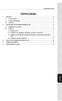 ΠΕΡΙΕΧΟΜΕΝΑ XPS 2.030 DJ CLUB 1. ΕΙΣΑΓΩΓΗ... 2 1.1. Το κουτί περιέχει... 2 1.2. Τεχνικές προδιαγραφές... 2 1.3. Συστάσεις... 3 2. ΕΓΚΑΤΑΣΤΑΣΗ ΤΟΥ ΚΙΤ ΗΧΕΙΩΝ XPS 2.030 DJ CLUB... 3 2.1. Τοποθέτηση του κιτ
ΠΕΡΙΕΧΟΜΕΝΑ XPS 2.030 DJ CLUB 1. ΕΙΣΑΓΩΓΗ... 2 1.1. Το κουτί περιέχει... 2 1.2. Τεχνικές προδιαγραφές... 2 1.3. Συστάσεις... 3 2. ΕΓΚΑΤΑΣΤΑΣΗ ΤΟΥ ΚΙΤ ΗΧΕΙΩΝ XPS 2.030 DJ CLUB... 3 2.1. Τοποθέτηση του κιτ
PU002 Sweex 2 Port Serial PCI Card
 PU002 Sweex 2 Port Serial PCI Card Εισαγωγή Αρχικά, σας ευχαριστούμε που αγοράσατε το προϊόν Sweex 2 Port Serial PCI Card. Αυτή η κάρτα σας επιτρέπει να προσθέσετε εύκολα δυο σειριακές θύρες στον Η/Υ σας.
PU002 Sweex 2 Port Serial PCI Card Εισαγωγή Αρχικά, σας ευχαριστούμε που αγοράσατε το προϊόν Sweex 2 Port Serial PCI Card. Αυτή η κάρτα σας επιτρέπει να προσθέσετε εύκολα δυο σειριακές θύρες στον Η/Υ σας.
ΠΟΛΥΘΡΟΝΑ NUORO ΜΕ ΑΝΑΚΛΙΣΗ ΚΑΙ ΔΟΝΗΣΗ
 ΠΟΛΥΘΡΟΝΑ NUORO ΜΕ ΑΝΑΚΛΙΣΗ ΚΑΙ ΔΟΝΗΣΗ Οδηγίες συναρμολόγησης και χρήσης 5202650018687 / 5202650018694 ΙΜ_2017_01 Σελ. 1 από 12 Αγαπητή πελάτισσα, Αγαπητέ πελάτη, Συγχαρητήρια για την αγορά του προϊόντος
ΠΟΛΥΘΡΟΝΑ NUORO ΜΕ ΑΝΑΚΛΙΣΗ ΚΑΙ ΔΟΝΗΣΗ Οδηγίες συναρμολόγησης και χρήσης 5202650018687 / 5202650018694 ΙΜ_2017_01 Σελ. 1 από 12 Αγαπητή πελάτισσα, Αγαπητέ πελάτη, Συγχαρητήρια για την αγορά του προϊόντος
Bfn2000 ΕΠΙΤΡΑΠΕΖΙΟΣ ΑΝΕΜΙΣΤΗΡΑΣ. Owner s manual. Μετάφραση του πρωτοτύπου των οδηγιών χρήσης
 Bfn2000 ΕΠΙΤΡΑΠΕΖΙΟΣ ΑΝΕΜΙΣΤΗΡΑΣ Μετάφραση του πρωτοτύπου των οδηγιών χρήσης Owner s manual Οδηγίες ασφαλείας Για την ορθή χρήση του ανεμιστήρα, την μείωση των πιθανοτήτων εκδήλωσης πυρκαγιάς, ηλεκτροπληξίας
Bfn2000 ΕΠΙΤΡΑΠΕΖΙΟΣ ΑΝΕΜΙΣΤΗΡΑΣ Μετάφραση του πρωτοτύπου των οδηγιών χρήσης Owner s manual Οδηγίες ασφαλείας Για την ορθή χρήση του ανεμιστήρα, την μείωση των πιθανοτήτων εκδήλωσης πυρκαγιάς, ηλεκτροπληξίας
ΣΤΕΡΕΟΦΩΝΙΚΟ FM ΡΑΔΙΟ-CD PLAYER ΜΕ USB MP3 SCD-38 USB
 ΣΤΕΡΕΟΦΩΝΙΚΟ FM ΡΑΔΙΟ-CD PLAYER ΜΕ USB MP3 SCD-38 USB Οδηγίες Χρήσης Για περισσότερες πληροφορίες ανατρέξτε στην ιστοσελίδα www.lenco.com Προσοχή! Σημαντικές Πληροφορίες Ασφαλείας ΠΡΟΣΟΧΗ! ΑΟΡΑΤΗ ΑΚΤΙΝΟΒΟΛΙΑ
ΣΤΕΡΕΟΦΩΝΙΚΟ FM ΡΑΔΙΟ-CD PLAYER ΜΕ USB MP3 SCD-38 USB Οδηγίες Χρήσης Για περισσότερες πληροφορίες ανατρέξτε στην ιστοσελίδα www.lenco.com Προσοχή! Σημαντικές Πληροφορίες Ασφαλείας ΠΡΟΣΟΧΗ! ΑΟΡΑΤΗ ΑΚΤΙΝΟΒΟΛΙΑ
Bedienungsanleitung Elektrischer Kamin KH 1117 Οδηγίες χρήσης Ηλεκτρικό τσάκι KH 1117 Käyttöohje Sähkötakka KH 1117 Bruksanvisning Elektrisk kamin KH
 D S Bedienungsanleitung Elektrischer Kamin KH 1117 Οδηγίες χρήσης Ηλεκτρικό τσάκι KH 1117 Käyttöohje Sähkötakka KH 1117 Bruksanvisning Elektrisk kamin KH 1117 ➂ ➁ ➀ ➃ ➄ Υποδείξεις ασφαλείας Κίνδυνος ηλεκτροπληξίας!
D S Bedienungsanleitung Elektrischer Kamin KH 1117 Οδηγίες χρήσης Ηλεκτρικό τσάκι KH 1117 Käyttöohje Sähkötakka KH 1117 Bruksanvisning Elektrisk kamin KH 1117 ➂ ➁ ➀ ➃ ➄ Υποδείξεις ασφαλείας Κίνδυνος ηλεκτροπληξίας!
ΤΑ ΠΡΩΤΑ ΒΗΜΑΤΑ ΜΕ ΤΟ HERCULES DJCONTROLWAVE KAI TO DJUCED DJW
 ΤΑ ΠΡΩΤΑ ΒΗΜΑΤΑ ΜΕ ΤΟ HERCULES DJCONTROLWAVE KAI TO DJUCED DJW ΕΠΙΣΚΟΠΗΣΗ ΕΛΕΓΚΤΗ HERCULES DJCONTROLWAVE Το Hercules DJControlWave είναι ένας ελεγκτής για DJ με 2 πλατό με ασύρματη τεχνολογία Bluetooth.
ΤΑ ΠΡΩΤΑ ΒΗΜΑΤΑ ΜΕ ΤΟ HERCULES DJCONTROLWAVE KAI TO DJUCED DJW ΕΠΙΣΚΟΠΗΣΗ ΕΛΕΓΚΤΗ HERCULES DJCONTROLWAVE Το Hercules DJControlWave είναι ένας ελεγκτής για DJ με 2 πλατό με ασύρματη τεχνολογία Bluetooth.
ΡΑΔΙΟΡΟΛΟΙ-ΞΥΠΝΗΤΗΡΙ AR280P
 ΡΑΔΙΟΡΟΛΟΙ-ΞΥΠΝΗΤΗΡΙ AR280P 1. Χρήση Το AR280P λειτουργεί ως Ράδιο/ρολόι. Έχει λειτουργία FM ραδιόφωνου, λειτουργία προβολής της ώρας με προβολέα και περιλαμβάνει μία λάμπα. Εμφανίζει επίσης τη θερμοκρασία
ΡΑΔΙΟΡΟΛΟΙ-ΞΥΠΝΗΤΗΡΙ AR280P 1. Χρήση Το AR280P λειτουργεί ως Ράδιο/ρολόι. Έχει λειτουργία FM ραδιόφωνου, λειτουργία προβολής της ώρας με προβολέα και περιλαμβάνει μία λάμπα. Εμφανίζει επίσης τη θερμοκρασία
Προειδοποίηση: Προειδοποιητικό σήμα κίνδυνος ηλεκτροπληξίας.
 ΟΔΗΓΙΕΣ ΧΡΗΣΗΣ ΠΟΛΥΜΕΤΡΟ UT 20B ΠΡΟΣΟΧΗ Να χρησιμοποιείτε το πολύμετρο μόνο με τους τρόπους που περιγράφονται στις οδηγίες χρήσης που ακολουθούν. Σε κάθε άλλη περίπτωση οι προδιαγραφές της συσκευής αναιρούνται.
ΟΔΗΓΙΕΣ ΧΡΗΣΗΣ ΠΟΛΥΜΕΤΡΟ UT 20B ΠΡΟΣΟΧΗ Να χρησιμοποιείτε το πολύμετρο μόνο με τους τρόπους που περιγράφονται στις οδηγίες χρήσης που ακολουθούν. Σε κάθε άλλη περίπτωση οι προδιαγραφές της συσκευής αναιρούνται.
 Καταχωρήστε το προϊόν σας και λάβετε υποστήριξη από τη διεύθυνση www.philips.com/welcome AD343 EL Εγχειρίδιο χρήσης Πίνακας περιεχομένων 1 Σημαντικό 3 2 Το δικό σας ηχείο σύνδεσης 4 Εισαγωγή 4 Περιεχόμενα
Καταχωρήστε το προϊόν σας και λάβετε υποστήριξη από τη διεύθυνση www.philips.com/welcome AD343 EL Εγχειρίδιο χρήσης Πίνακας περιεχομένων 1 Σημαντικό 3 2 Το δικό σας ηχείο σύνδεσης 4 Εισαγωγή 4 Περιεχόμενα
STIHL AK 10, 20, 30. Προφυλάξεις ασφαλείας
 { STIHL AK 10, 20, 30 Προφυλάξεις ασφαλείας ελληνικά Πίνακας περιεχομένων Μετάφραση του αρχικού εγχειριδίου οδηγιών Τυπώθηκε σε χαρτί λευκασμένο χωρίς χλώριο. Τα τυπογραφικά μελάνια περιέχουν φυτικά έλαια,
{ STIHL AK 10, 20, 30 Προφυλάξεις ασφαλείας ελληνικά Πίνακας περιεχομένων Μετάφραση του αρχικού εγχειριδίου οδηγιών Τυπώθηκε σε χαρτί λευκασμένο χωρίς χλώριο. Τα τυπογραφικά μελάνια περιέχουν φυτικά έλαια,
Τοποθέτηση τυπικής θήκης 250 φύλλων
 Γρήγορη αναφορά Τοποθέτηση χαρτιού και ειδικών μέσων εκτύπωσης Σε αυτήν την ενότητα περιγράφεται ο τρόπος τοποθέτησης χαρτιού σε θήκες 250 και 550 φύλλων καθώς και στον μη αυτόματο τροφοδότη. Περιλαμβάνονται
Γρήγορη αναφορά Τοποθέτηση χαρτιού και ειδικών μέσων εκτύπωσης Σε αυτήν την ενότητα περιγράφεται ο τρόπος τοποθέτησης χαρτιού σε θήκες 250 και 550 φύλλων καθώς και στον μη αυτόματο τροφοδότη. Περιλαμβάνονται
ΒΡΑΣΤΗΡΑΣ ΕΓΧΕΙΡΙΔΙΟ ΟΔΗΓΙΩΝ ΜΟΝΤΕΛΟ: KE7068. Διαβάστε αυτό το εγχειρίδιο εξολοκλήρου πριν τη χρήση και φυλάξτε το για μελλοντική αναφορά.
 ΒΡΑΣΤΗΡΑΣ ΕΓΧΕΙΡΙΔΙΟ ΟΔΗΓΙΩΝ ΜΟΝΤΕΛΟ: KE7068 Διαβάστε αυτό το εγχειρίδιο εξολοκλήρου πριν τη χρήση και φυλάξτε το για μελλοντική αναφορά. ΣΗΜΑΝΤΙΚΕΣ ΟΔΗΓΙΕΣ ΑΣΦΑΛΕΙΑΣ Διαβάστε όλες τις οδηγίες πριν τη
ΒΡΑΣΤΗΡΑΣ ΕΓΧΕΙΡΙΔΙΟ ΟΔΗΓΙΩΝ ΜΟΝΤΕΛΟ: KE7068 Διαβάστε αυτό το εγχειρίδιο εξολοκλήρου πριν τη χρήση και φυλάξτε το για μελλοντική αναφορά. ΣΗΜΑΝΤΙΚΕΣ ΟΔΗΓΙΕΣ ΑΣΦΑΛΕΙΑΣ Διαβάστε όλες τις οδηγίες πριν τη
STIHL AK 10, 20, 30. Προφυλάξεις ασφαλείας
 { STIHL AK 10, 20, 30 Προφυλάξεις ασφαλείας ελληνικά Πίνακας περιεχομένων Μετάφραση του αρχικού εγχειριδίου οδηγιών Τυπώθηκε σε χαρτί λευκασμένο χωρίς χλώριο. Τα τυπογραφικά μελάνια περιέχουν φυτικά έλαια,
{ STIHL AK 10, 20, 30 Προφυλάξεις ασφαλείας ελληνικά Πίνακας περιεχομένων Μετάφραση του αρχικού εγχειριδίου οδηγιών Τυπώθηκε σε χαρτί λευκασμένο χωρίς χλώριο. Τα τυπογραφικά μελάνια περιέχουν φυτικά έλαια,
Ανεμιστήρας Υδρονέφωσης MGMF 3816
 Ανεμιστήρας Υδρονέφωσης MGMF 3816 Εγχειρίδιο χρήσης Σημαντικές οδηγίες ασφαλείας: 1. Ελέγξτε αν η τάση της ηλεκτρικής σας εγκατάστασης είναι συμβατή με τη συσκευή αυτή, όπως φαίνεται πάνω στη συσκευή.
Ανεμιστήρας Υδρονέφωσης MGMF 3816 Εγχειρίδιο χρήσης Σημαντικές οδηγίες ασφαλείας: 1. Ελέγξτε αν η τάση της ηλεκτρικής σας εγκατάστασης είναι συμβατή με τη συσκευή αυτή, όπως φαίνεται πάνω στη συσκευή.
BDS8000 ΤΡΙΒΕΙΟ ΓΥΨΟΣΑΝΙΔΑΣ. Owner s manual. Μετάφραση του πρωτοτύπου των οδηγιών χρήσης
 BDS8000 ΤΡΙΒΕΙΟ ΓΥΨΟΣΑΝΙΔΑΣ Μετάφραση του πρωτοτύπου των οδηγιών χρήσης Owner s manual ΔΙΑΒΑΣΤΕ ΠΡΟΣΕΧΤΙΚΑ ΤΙΣ ΟΔΗΓΙΕΣ ΧΡΗΣΗ ΠΡΙΝ ΤΗΝ ΛΕΙΤΟΥΡΓΙΑ ΤΟΥ ΜΗΧΑΝΗΜΑΤΟΣ 1. Οδηγίες ασφαλείας Σημείωση: Για να μειώσετε
BDS8000 ΤΡΙΒΕΙΟ ΓΥΨΟΣΑΝΙΔΑΣ Μετάφραση του πρωτοτύπου των οδηγιών χρήσης Owner s manual ΔΙΑΒΑΣΤΕ ΠΡΟΣΕΧΤΙΚΑ ΤΙΣ ΟΔΗΓΙΕΣ ΧΡΗΣΗ ΠΡΙΝ ΤΗΝ ΛΕΙΤΟΥΡΓΙΑ ΤΟΥ ΜΗΧΑΝΗΜΑΤΟΣ 1. Οδηγίες ασφαλείας Σημείωση: Για να μειώσετε
ΘΕΡΜΑΝΤΙΚΟ MICA ΕΓΧΕΙΡΙΔΙΟ ΧΡΗΣΗΣ Μοντέλο: UHM V 50Hz 2200W
 ΘΕΡΜΑΝΤΙΚΟ MICA ΕΓΧΕΙΡΙΔΙΟ ΧΡΗΣΗΣ Μοντέλο: UHM-786 230V 50Hz 2200W Σημάνσεις Ασφαλείας Προκειμένου να μειώσετε τον κίνδυνο τραυματισμού ή ζημιάς σε ιδιοκτησία, βασικές οδηγίες ασφαλείας θα πρέπει να τηρούνται
ΘΕΡΜΑΝΤΙΚΟ MICA ΕΓΧΕΙΡΙΔΙΟ ΧΡΗΣΗΣ Μοντέλο: UHM-786 230V 50Hz 2200W Σημάνσεις Ασφαλείας Προκειμένου να μειώσετε τον κίνδυνο τραυματισμού ή ζημιάς σε ιδιοκτησία, βασικές οδηγίες ασφαλείας θα πρέπει να τηρούνται
CashConcepts CCE 112 NEO
 CashConcepts CCE 112 NEO Μπορείτε να κατεβάσετε το εγχειρίδιο δωρεάν και σε διάφορες γλώσσες από τη διεύθυνση www.cce.tm, από την καρτέλα FAQ. Περιγραφή Μπροστινή όψη 1 Γραμμή LED Πράσινη = Τα χαρτονομίσματα
CashConcepts CCE 112 NEO Μπορείτε να κατεβάσετε το εγχειρίδιο δωρεάν και σε διάφορες γλώσσες από τη διεύθυνση www.cce.tm, από την καρτέλα FAQ. Περιγραφή Μπροστινή όψη 1 Γραμμή LED Πράσινη = Τα χαρτονομίσματα
STIHL AP 100, 200, 300. Προφυλάξεις ασφαλείας
 { STIHL AP 100, 200, 300 Προφυλάξεις ασφαλείας ελληνικά Πίνακας περιεχομένων Μετάφραση του αρχικού εγχειριδίου οδηγιών 1 Προφυλάξεις ασφαλείας............................. 1 1.1 Προειδοποιητικά σύμβολα...........................
{ STIHL AP 100, 200, 300 Προφυλάξεις ασφαλείας ελληνικά Πίνακας περιεχομένων Μετάφραση του αρχικού εγχειριδίου οδηγιών 1 Προφυλάξεις ασφαλείας............................. 1 1.1 Προειδοποιητικά σύμβολα...........................
Ο ΗΓΙΕΣ ΕΓΚΑΤΑΣΤΑΣΗΣ ΚΑΙ ΛΕΙΤΟΥΡΓΙΑΣ. Folio Folio Visio
 Ο ΗΓΙΕΣ ΕΓΚΑΤΑΣΤΑΣΗΣ ΚΑΙ ΛΕΙΤΟΥΡΓΙΑΣ Folio Folio Visio Min. 15cm min 15cm min. 60cm min. 50cm min 15cm 1 220mm 2 3 4 5 6 342mm :6mm / L:35mm 7 1. Για την ασφάλεια σας Πριν θέσετε σε λειτουργία τη συσκευή,
Ο ΗΓΙΕΣ ΕΓΚΑΤΑΣΤΑΣΗΣ ΚΑΙ ΛΕΙΤΟΥΡΓΙΑΣ Folio Folio Visio Min. 15cm min 15cm min. 60cm min. 50cm min 15cm 1 220mm 2 3 4 5 6 342mm :6mm / L:35mm 7 1. Για την ασφάλεια σας Πριν θέσετε σε λειτουργία τη συσκευή,
ΔΙΑΒΑΣΤΕ ΠΡΟΣΕΚΤΙΚΑ ΚΑΙ ΚΡΑΤΗΣΤΕ ΑΥΤΕΣ ΤΙΣ ΟΔΗΓΙΕΣ
 ΚΑΛΟΡΙΦΕΡ ΛΑΔΙΟΥ ΜΟΝΤΕΛΟ: UHR-864 ΕΓΧΕΙΡΙΔΙΟ ΧΡΗΣΗΣ ΔΙΑΒΑΣΤΕ ΠΡΟΣΕΚΤΙΚΑ ΚΑΙ ΚΡΑΤΗΣΤΕ ΑΥΤΕΣ ΤΙΣ ΟΔΗΓΙΕΣ Πληροφορίες για την ασφάλεια σας ΔΙΑΒΑΣΤΕ ΠΡΟΣΕΚΤΙΚΑ ΤΙΣ ΠΑΡΑΚΑΤΩ ΟΔΗΓΙΕΣ ΠΡΙΝ ΧΡΗΣΙΜΟΠΟΙΗΣΕΤΕ ΤΗ
ΚΑΛΟΡΙΦΕΡ ΛΑΔΙΟΥ ΜΟΝΤΕΛΟ: UHR-864 ΕΓΧΕΙΡΙΔΙΟ ΧΡΗΣΗΣ ΔΙΑΒΑΣΤΕ ΠΡΟΣΕΚΤΙΚΑ ΚΑΙ ΚΡΑΤΗΣΤΕ ΑΥΤΕΣ ΤΙΣ ΟΔΗΓΙΕΣ Πληροφορίες για την ασφάλεια σας ΔΙΑΒΑΣΤΕ ΠΡΟΣΕΚΤΙΚΑ ΤΙΣ ΠΑΡΑΚΑΤΩ ΟΔΗΓΙΕΣ ΠΡΙΝ ΧΡΗΣΙΜΟΠΟΙΗΣΕΤΕ ΤΗ
HAIR DRYER CERAMIC HD 3700
 HAIR DRYER CERAMIC HD 3700 EL F E G D B C A 3 ΕΛΛΗΝΙΚΑ 38-40 4 HAIR DRYER HD 3700 Ασφάλεια Κατά την έναρξη λειτουργίας της συσκευής ακολουθείστε τις παρακάτω υποδείξεις: 7 Αυτή η συσκευή προορίζεται µόνο
HAIR DRYER CERAMIC HD 3700 EL F E G D B C A 3 ΕΛΛΗΝΙΚΑ 38-40 4 HAIR DRYER HD 3700 Ασφάλεια Κατά την έναρξη λειτουργίας της συσκευής ακολουθείστε τις παρακάτω υποδείξεις: 7 Αυτή η συσκευή προορίζεται µόνο
ΟΔΗΓΌΣ ΓΡΉΓΟΡΗΣ ΕΚΚΊΝΗΣΗΣ
 ΟΔΗΓΌΣ ΓΡΉΓΟΡΗΣ ΕΚΚΊΝΗΣΗΣ KA-DM0 ΟΔΗΓΌΣ ΓΡΉΓΟΡΗΣ ΕΚΚΊΝΗΣΗΣ ΣΑΣ ΕΥΧΑΡΙΣΤΟΎΜΕ ΠΟΥ ΕΠΙΛΈΞΑΤΕ ΑΥΤΌ ΤΟ ΠΡΟΪΌΝ, ΔΙΑΒΆΣΤΕ ΜΕ ΠΡΟΣΟΧΉ ΤΟ ΠΑΡΌΝ ΕΓΧΕΙΡΊΔΙΟ ΠΡΟΤΟΎ ΧΡΗΣΙΜΟΠΟΙΉΣΕΤΕ ΤΟ ΠΡΟΪΌΝ ΚΑΙ ΦΥΛΆΞΤΕ ΤΟ ΓΙΑ ΜΕΛΛΟΝΤΙΚΉ
ΟΔΗΓΌΣ ΓΡΉΓΟΡΗΣ ΕΚΚΊΝΗΣΗΣ KA-DM0 ΟΔΗΓΌΣ ΓΡΉΓΟΡΗΣ ΕΚΚΊΝΗΣΗΣ ΣΑΣ ΕΥΧΑΡΙΣΤΟΎΜΕ ΠΟΥ ΕΠΙΛΈΞΑΤΕ ΑΥΤΌ ΤΟ ΠΡΟΪΌΝ, ΔΙΑΒΆΣΤΕ ΜΕ ΠΡΟΣΟΧΉ ΤΟ ΠΑΡΌΝ ΕΓΧΕΙΡΊΔΙΟ ΠΡΟΤΟΎ ΧΡΗΣΙΜΟΠΟΙΉΣΕΤΕ ΤΟ ΠΡΟΪΌΝ ΚΑΙ ΦΥΛΆΞΤΕ ΤΟ ΓΙΑ ΜΕΛΛΟΝΤΙΚΉ
BIW1600 ΗΛΕΚΤΡΟΣΥΓΚΟΛΗΣΗ INVERTER 160A. Owner s manual. Μετάφραση του πρωτοτύπου των οδηγιών χρήσης
 BIW1600 ΗΛΕΚΤΡΟΣΥΓΚΟΛΗΣΗ INVERTER 160A Μετάφραση του πρωτοτύπου των οδηγιών χρήσης Owner s manual Περιγραφή προϊόντος 1. Αυτό το μηχάνημα είναι σχεδιασμένο για να συγκολλήσετε μέταλλα όπως ανοξείδωτα μέταλλα
BIW1600 ΗΛΕΚΤΡΟΣΥΓΚΟΛΗΣΗ INVERTER 160A Μετάφραση του πρωτοτύπου των οδηγιών χρήσης Owner s manual Περιγραφή προϊόντος 1. Αυτό το μηχάνημα είναι σχεδιασμένο για να συγκολλήσετε μέταλλα όπως ανοξείδωτα μέταλλα
BeoLab 12. BeoLab 12 2 BeoLab 12 3
 BeoLab 12 BeoLab 12 2 BeoLab 12 3 Οι τεχνικές προδιαγραφές, τα χαρακτηριστικά και η χρήση τους υπόκεινται σε μεταβολή χωρίς προειδοποίηση. 3511053 Έκδοση 1.0 1201 Καθημερινή χρήση 3 Όταν ολοκληρώσετε την
BeoLab 12 BeoLab 12 2 BeoLab 12 3 Οι τεχνικές προδιαγραφές, τα χαρακτηριστικά και η χρήση τους υπόκεινται σε μεταβολή χωρίς προειδοποίηση. 3511053 Έκδοση 1.0 1201 Καθημερινή χρήση 3 Όταν ολοκληρώσετε την
S ATA T O U S B 2. 0 Ε Γ Χ Ε Ι Ρ Ί Δ Ι Ο
 S T O R A G E S U P P O R T H A R D D I S K C A S I N G 3. 5 S T O R A G E S ATA T O U S B 2. 0 Ε Γ Χ Ε Ι Ρ Ί Δ Ι Ο S I - 7 0 7 1 2 7 S T O R A G E S U P P O R T H A R D D I S K C A S I N G 3. 5 S T O
S T O R A G E S U P P O R T H A R D D I S K C A S I N G 3. 5 S T O R A G E S ATA T O U S B 2. 0 Ε Γ Χ Ε Ι Ρ Ί Δ Ι Ο S I - 7 0 7 1 2 7 S T O R A G E S U P P O R T H A R D D I S K C A S I N G 3. 5 S T O
ΠΕΡΙΕΧΟΜΕΝΑ ΣΥΜΒΟΥΛΕΣ ΚΑΙ ΣΥΣΤΑΣΕΙΣ... 3 ΧΑΡΑΚΤΗΡΙΣΤΙΚΑ... 6 ΕΓΚΑΤΑΣΤΑΣΗ... 7 ΧΡΗΣΗ... 9 ΣΥΝΤΗΡΗΣΗ... 10
 Εγχειρίδιο οδηγιών ΠΕΡΙΕΧΟΜΕΝΑ GR ΣΥΜΒΟΥΛΕΣ ΚΑΙ ΣΥΣΤΑΣΕΙΣ... 3 ΧΑΡΑΚΤΗΡΙΣΤΙΚΑ... 6 ΕΓΚΑΤΑΣΤΑΣΗ... 7 ΧΡΗΣΗ... 9 ΣΥΝΤΗΡΗΣΗ... 10 2 2 ΣΥΜΒΟΥΛΕΣ ΚΑΙ ΣΥΣΤΑΣΕΙΣ Οι οδηγίες χρήσης αναφέρονται σε διαφορετικά μοντέλα
Εγχειρίδιο οδηγιών ΠΕΡΙΕΧΟΜΕΝΑ GR ΣΥΜΒΟΥΛΕΣ ΚΑΙ ΣΥΣΤΑΣΕΙΣ... 3 ΧΑΡΑΚΤΗΡΙΣΤΙΚΑ... 6 ΕΓΚΑΤΑΣΤΑΣΗ... 7 ΧΡΗΣΗ... 9 ΣΥΝΤΗΡΗΣΗ... 10 2 2 ΣΥΜΒΟΥΛΕΣ ΚΑΙ ΣΥΣΤΑΣΕΙΣ Οι οδηγίες χρήσης αναφέρονται σε διαφορετικά μοντέλα
ΑΔΙΑΒΡΟΧΗ ΗΛΕΚΤΡΙΚΗ ΘΕΡΜΑΣΤΡΑ ΜΟΝΤΕΛΟ: CLHR-0020G ΟΔΗΓΙΕΣ ΑΣΦΑΛΕΙΑΣ ΚΑΙ ΧΡΗΣΕΩΣ
 ΑΔΙΑΒΡΟΧΗ ΗΛΕΚΤΡΙΚΗ ΘΕΡΜΑΣΤΡΑ ΜΟΝΤΕΛΟ: CLHR-0020G ΟΔΗΓΙΕΣ ΑΣΦΑΛΕΙΑΣ ΚΑΙ ΧΡΗΣΕΩΣ www.colorato.net Εισαγωγή Η θερμάστρα σας ζεσταίνει μέσω τις ακτινοβολίας (δε χρειάζεστε ενδιάμεσο) οπότε είναι και αποτελεσματική.
ΑΔΙΑΒΡΟΧΗ ΗΛΕΚΤΡΙΚΗ ΘΕΡΜΑΣΤΡΑ ΜΟΝΤΕΛΟ: CLHR-0020G ΟΔΗΓΙΕΣ ΑΣΦΑΛΕΙΑΣ ΚΑΙ ΧΡΗΣΕΩΣ www.colorato.net Εισαγωγή Η θερμάστρα σας ζεσταίνει μέσω τις ακτινοβολίας (δε χρειάζεστε ενδιάμεσο) οπότε είναι και αποτελεσματική.
ΑΕΡΟΘΕΡΜΟ ΟΔΗΓΙΕΣ ΛΕΙΤΟΥΡΓΙΑΣ ΜΟΝΤΕΛΟ: DQ078
 ΑΕΡΟΘΕΡΜΟ ΟΔΗΓΙΕΣ ΛΕΙΤΟΥΡΓΙΑΣ ΜΟΝΤΕΛΟ: DQ078 ΣΗΜΑΝΤΙΚΑ ΜΕΤΡΑ ΑΣΦΑΛΕΙΑΣ Κατά τη χρήση μιας ηλεκτρικής συσκευής, πρέπει πάντα να τηρούνται βασικά μέτρα ασφαλείας, συμπεριλαμβανόμενων των εξής: ΔΙΑΒΑΣΤΕ ΟΛΕΣ
ΑΕΡΟΘΕΡΜΟ ΟΔΗΓΙΕΣ ΛΕΙΤΟΥΡΓΙΑΣ ΜΟΝΤΕΛΟ: DQ078 ΣΗΜΑΝΤΙΚΑ ΜΕΤΡΑ ΑΣΦΑΛΕΙΑΣ Κατά τη χρήση μιας ηλεκτρικής συσκευής, πρέπει πάντα να τηρούνται βασικά μέτρα ασφαλείας, συμπεριλαμβανόμενων των εξής: ΔΙΑΒΑΣΤΕ ΟΛΕΣ
Καθημερινή χρήση. Ποτέ μη χρησιμοποιείτε οινόπνευμα ή άλλους διαλύτες για να καθαρίσετε οποιοδήποτε μέρος των ηχείων!
 BeoLab 8002 Οδηγός Καθημερινή χρήση 3 Όταν ολοκληρώσετε την εγκατάσταση των ηχείων όπως περιγράφεται στις παρακάτω σελίδες, συνδέστε ολόκληρο το σύστημα στο ρεύμα. Η ενδεικτική λυχνία ανάβει κόκκινη,
BeoLab 8002 Οδηγός Καθημερινή χρήση 3 Όταν ολοκληρώσετε την εγκατάσταση των ηχείων όπως περιγράφεται στις παρακάτω σελίδες, συνδέστε ολόκληρο το σύστημα στο ρεύμα. Η ενδεικτική λυχνία ανάβει κόκκινη,
Truma E-Kit. Οδηγίες λειτουργίας Να φυλάσσονται πάντα στο όχημα. Σελίδα 02
 Truma E-Kit EL Οδηγίες λειτουργίας Να φυλάσσονται πάντα στο όχημα Σελίδα 02 Truma E-Kit Πίνακας περιεχομένων Σύμβολα που χρησιμοποιούνται...2 Ενδεδειγμένη χρήση...2 Υποδείξεις ασφαλείας...2 Οδηγίες λειτουργίας
Truma E-Kit EL Οδηγίες λειτουργίας Να φυλάσσονται πάντα στο όχημα Σελίδα 02 Truma E-Kit Πίνακας περιεχομένων Σύμβολα που χρησιμοποιούνται...2 Ενδεδειγμένη χρήση...2 Υποδείξεις ασφαλείας...2 Οδηγίες λειτουργίας
Ελληνική Έκδ ση. Εισαγωγή. Περιεχόμενα της συσκευασίας. IP004 Sweex Wireless Internet Phone
 IP004 Sweex Wireless Internet Phone Εισαγωγή Αρχικά, σας ευχαριστούμε που αγοράσατε το προϊόν Sweex Wireless Internet Phone. Αυτό το Τηλέφωνο Διαδικτύου σας επιτρέπει να πραγματοποιήσετε γρήγορα και εύκολα
IP004 Sweex Wireless Internet Phone Εισαγωγή Αρχικά, σας ευχαριστούμε που αγοράσατε το προϊόν Sweex Wireless Internet Phone. Αυτό το Τηλέφωνο Διαδικτύου σας επιτρέπει να πραγματοποιήσετε γρήγορα και εύκολα
INFRARED Ν ' ΕΓΧΕΙΡΙΔΙΟ ΧΡΗΣΗΣ
 INFRARED Ν ' ΕΓΧΕΙΡΙΔΙΟ ΧΡΗΣΗΣ 1 INFRARED Η 2 INFRARED N ss 1 jgjj] 3 ΓΕΝΙΚΑ Εκτιμούμε την εμπιστοσύνη που μας δείχνετε με την αγορά αυτού του θερμαντικού σώματος. Έχετε αγοράσει ένα ποιοτικό προϊόν που
INFRARED Ν ' ΕΓΧΕΙΡΙΔΙΟ ΧΡΗΣΗΣ 1 INFRARED Η 2 INFRARED N ss 1 jgjj] 3 ΓΕΝΙΚΑ Εκτιμούμε την εμπιστοσύνη που μας δείχνετε με την αγορά αυτού του θερμαντικού σώματος. Έχετε αγοράσει ένα ποιοτικό προϊόν που
ΟΔΗΓΙΕΣ ΧΡΗΣΗΣ B-727BL
 ΟΔΗΓΙΕΣ ΧΡΗΣΗΣ B-727BL ΛΕΙΤΟΥΡΓΙΑ ΥΠΕΡΥΘΡΕΣ ΑΚΤΙΝΕΣ: Είναι πολύ χρήσιμες για την ενεργοποίηση των νουκλεικών οξέων, αυξάνει την ανοσία του οργανισμού. ΛΕΠΤΟΜΕΡΕΙΕΣ ΣΥΣΚΕΥΗΣ Κάλυμμα Κάλυμμα Φίλτρου ΑΡΝΗΤΙΚΑ
ΟΔΗΓΙΕΣ ΧΡΗΣΗΣ B-727BL ΛΕΙΤΟΥΡΓΙΑ ΥΠΕΡΥΘΡΕΣ ΑΚΤΙΝΕΣ: Είναι πολύ χρήσιμες για την ενεργοποίηση των νουκλεικών οξέων, αυξάνει την ανοσία του οργανισμού. ΛΕΠΤΟΜΕΡΕΙΕΣ ΣΥΣΚΕΥΗΣ Κάλυμμα Κάλυμμα Φίλτρου ΑΡΝΗΤΙΚΑ
Τοστιέρα με αποσπώμενες πλάκες τύπου γκριλ
 Τοστιέρα με αποσπώμενες πλάκες τύπου γκριλ Model: R-266 Power: 230V 50Hz 750W Οδηγίες λειτουργίας και ασφαλείας Model: R-263 Power: 230V 50Hz 750W - ΓΙΑ ΟΙΚΙΑΚΗ ΜΟΝΟ ΧΡΗΣΗ - ΣΗΜΑΝΤΙΚΕΣ ΟΔΗΓΙΕΣ ΑΣΦΑΛΕΙΑΣ
Τοστιέρα με αποσπώμενες πλάκες τύπου γκριλ Model: R-266 Power: 230V 50Hz 750W Οδηγίες λειτουργίας και ασφαλείας Model: R-263 Power: 230V 50Hz 750W - ΓΙΑ ΟΙΚΙΑΚΗ ΜΟΝΟ ΧΡΗΣΗ - ΣΗΜΑΝΤΙΚΕΣ ΟΔΗΓΙΕΣ ΑΣΦΑΛΕΙΑΣ
ΗΛΕΚΤΡΙΚΟ ΑΚΟΝΙΣΤΗΡΙ ΜΑΧΑΙΡΙΩΝ ΟΔΗΓΙΕΣ ΧΡΗΣΗΣ
 ΗΛΕΚΤΡΙΚΟ ΑΚΟΝΙΣΤΗΡΙ ΜΑΧΑΙΡΙΩΝ ΟΔΗΓΙΕΣ ΧΡΗΣΗΣ ΓΕΝΙΚΕΣ ΟΔΗΓΙΕΣ ΑΣΦΑΛΕΙΑΣ ΔΙΑΒΑΣΤΕ ΠΡΟΣΕΚΤΙΚΑ ΤΙΣ ΟΔΗΓΙΕΣ ΧΡΗΣΗΣ ΠΡΙΝ ΧΡΗΣΙΜΟΠΟΙΗΣΕΤΕ ΤΗ ΣΥΣΚΕΥΗ ΠΡΩΤΗ ΦΟΡΑ. Διαβάστε τις παρακάτω οδηγίες προσεκτικά, καθώς
ΗΛΕΚΤΡΙΚΟ ΑΚΟΝΙΣΤΗΡΙ ΜΑΧΑΙΡΙΩΝ ΟΔΗΓΙΕΣ ΧΡΗΣΗΣ ΓΕΝΙΚΕΣ ΟΔΗΓΙΕΣ ΑΣΦΑΛΕΙΑΣ ΔΙΑΒΑΣΤΕ ΠΡΟΣΕΚΤΙΚΑ ΤΙΣ ΟΔΗΓΙΕΣ ΧΡΗΣΗΣ ΠΡΙΝ ΧΡΗΣΙΜΟΠΟΙΗΣΕΤΕ ΤΗ ΣΥΣΚΕΥΗ ΠΡΩΤΗ ΦΟΡΑ. Διαβάστε τις παρακάτω οδηγίες προσεκτικά, καθώς
